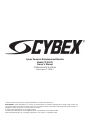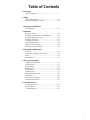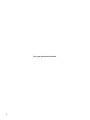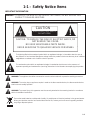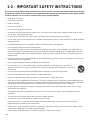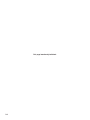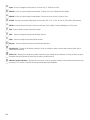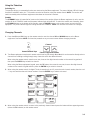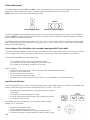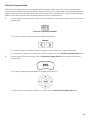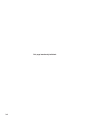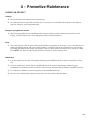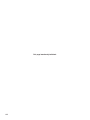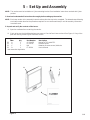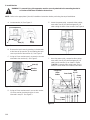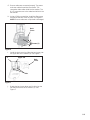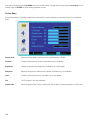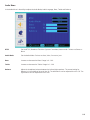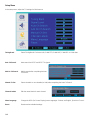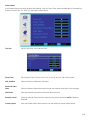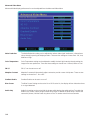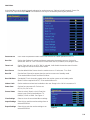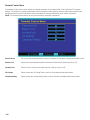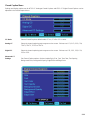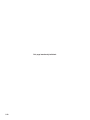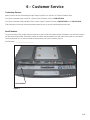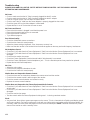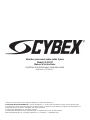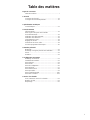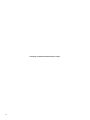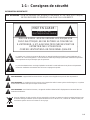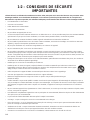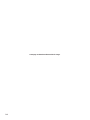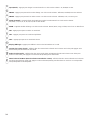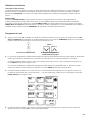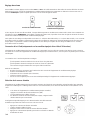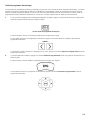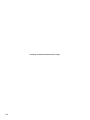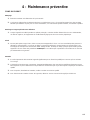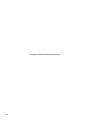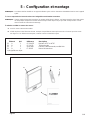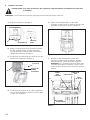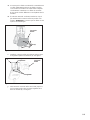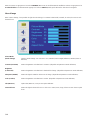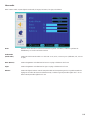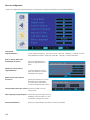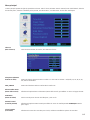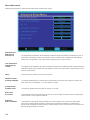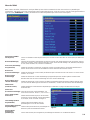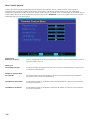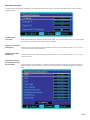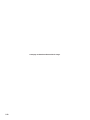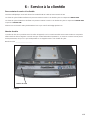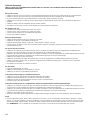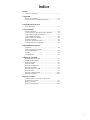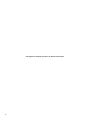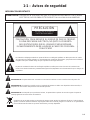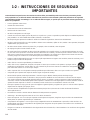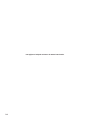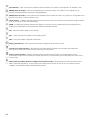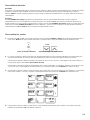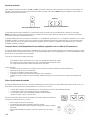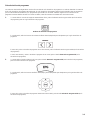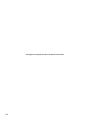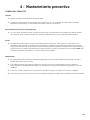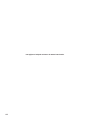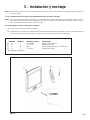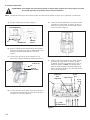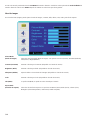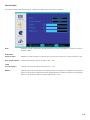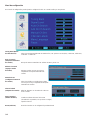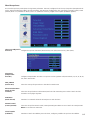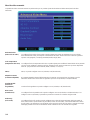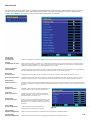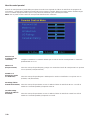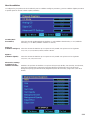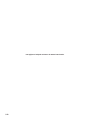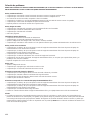CYBEX CP-21072 El manual del propietario
- Categoría
- Equipo de música suplementario
- Tipo
- El manual del propietario

Cybex Personal Entertainment Monitor
Model CP-21072
Owner’s Manual
Cardiovascular Systems
Part Number LT-21264 C
www.cybexinternational.com


Cybex Personal Entertainment Monitor
Model CP-21072
Owner’s Manual
Cardiovascular Systems
Part Number LT-21264 C
Cybex® and the Cybex logo are registered trademarks of Cybex International, Inc.
DISCLAIMER: Cybex International, Inc. makes no representations or warranties regarding the contents of this manual. We
reserve the right to revise this document at any time or to make changes to the product described within it without notice or
obligation to notify any person of such revisions or changes.
© 2009, Cybex International, Inc. All rights reserved.
10 Trotter Drive Medway, MA 02053 • 888-462-9239 • 508-533-4300 • FAX 508-533-5183
www.cybexinternational.com • [email protected] • LT-21264 C • September 2009


Table of Contents
Front Pages
Table of Contents ...................................................... i
1 Safety
Safety Notice Items ..............................................1-1
Important Safety Instructions ................................1-2
2 Technical Specifi cations
Specifi cations .......................................................2-1
3 Operation
Remote Control ....................................................3-1
Installing the Remote Control Batteries ................3-1
Using the Remote Control ....................................3-1
Using the Television ..............................................3-3
Changing Channels ..............................................3-3
Volume Adjustment ...............................................3-4
Video Source Selection ........................................3-4
Electronic Program Guide ....................................3-5
4 Preventative Maintenance
Cleaning ...............................................................4-1
Storage or Long Non Use Periods ........................4-1
Pixels ....................................................................4-1
Maintenance .........................................................4-1
5 Set Up and Assembly
Unpacking the Monitor ..........................................5-1
Install Monitor .......................................................5-2
Picture Menu ........................................................5-4
Audio Menu ..........................................................5-5
Setup Menu ..........................................................5-6
Feature Menu .......................................................5-7
Advanced Video Menu ..........................................5-8
Hotel Menu ...........................................................5-9
Parental Control Menu ........................................5-10
Closed Caption Menu .........................................5-11
6 Customer Service
Contacting Service ...............................................6-1
Serial Number .......................................................6-1
Troubleshooting ....................................................6-2
i

This page intentionally left blank.
ii

1-1
1-1 – Safety Notice Items
IMPORTANT INFORMATION
WARNING: TO REDUCE THE RISK OF FIRE OR ELECTRIC SHOCK, DO NOT EXPOSE THIS
PRODUCT TO RAIN OR MOISTURE.
The lightning fl ash with arrowhead symbol within an equilateral triangle, is intended to alert the user to
the presence of non-insulated “dangerous voltage“ within the product’s enclosure that may be of suffi cient
magnitude to constitute a risk of electric shock to persons.
The exclamation point within an equilateral triangle is intended to alert the user to the presence of
important operating and maintenance (servicing) instructions in the literature accompanying the product.
WARNING: The appliance should be connected to a mains socket outlet with a protective earthing connection.
WARNING: The mains plug or appliance coupler is used as the disconnection device, the disconnection device
shall be remain readily operable.
WARNING: To prevent injury, this apparatus must be securely attached to the mounting bracket in accordance
with the installation instructions.
Ensure that used batteries are disposed of safely. Do not dispose of electrical products in the general waste.
When your television monitor has reached the end of its life, contact your local council regarding available
recycling or disposal options.
CAUTION
CAUTION: TO REDUCE THE RISK OF ELECTRIC SHOCK, DO
NOT REMOVE THE COVER.
NO USER SERVICEABLE PARTS INSIDE.
REFER SERVICING TO QUALIFIED SERVICE PERSONNEL
RISK OF ELECTRIC SHOCK
DO NOT OPEN

1-2
1-2 – IMPORTANT SAFETY INSTRUCTIONS
Electricity is used to perform many useful functions, but it can also cause personal injuries and property damage
if improperly handled. This product has been engineered and manufactured with safety being the highest priority.
However, improper use can result in personal injury and/or property damage.
Read these instructions.•
Keep these instructions.•
Heed all warnings.•
Follow all instructions.•
Do not use this apparatus near water.•
As needed, dust off the panel with a soft dry cloth. The screen can be cleaned with computer screen wipes or other •
non abrasive, moist, disposable wipes.
Do not block any ventilation openings. Install in accordance with the manufacturer’s instructions.•
Do not install near any heat sources such as radiators, heat registers, stoves, or other apparatus (including amplifi ers) •
that produce heat.
No naked fl ame sources, such as lighted candles, should be placed on the apparatus.•
Do not expose batteries to excessive heat sources. •
Do not defeat the safety purpose of the polarized or grounding-type plug. A polarized plug has two blades with one •
wider than the other. A grounding type plug has two blades and a third grounding prong. The wide blade or the third
prong is provided for safety. If the provided plug does not fi t into outlet, consult an electrician for replacement of the
obsolete outlet.
Protect the power cord from being walked on or pinched particularly at plugs, convenience receptacles, and the point •
where they exit from the apparatus.
Only use attachments/accessories specifi ed by the manufacturer. •
Use only with the cart, stand, tripod, bracket, or table specifi ed by the manufacturer or sold with the •
apparatus. When a cart is used, use caution when moving the cart/apparatus combination to avoid injury
from tip-over.
Use only with the mounting bracket specifi ed by the manufacturer or sold with the apparatus.•
Ensure the apparatus is securely mounted on the Mounting Bracket.•
Unplug this apparatus during lightning storms or when unused for long periods of time. •
Refer all servicing to qualifi ed service personnel. Servicing is required when the apparatus has been damaged in any •
way, such as power-supply cord or plug is damaged, liquid has been spilled or objects have fallen into the apparatus,
the apparatus has been exposed to rain or moisture, does not operate normally, or has been dropped.
Do not expose this apparatus to dripping or splashing and ensure that no objects fi lled with liquids, such as vases, •
are placed on the apparatus.
To completely disconnect this apparatus from the AC Mains, disconnect the power supply cord plug from the AC •
receptacle.
The mains plug of the power supply cord shall remain readily operable. •
Overloading – Do not overload the AC outlets or extension cords.•
Replacement Parts – In case the product needs replacement parts, make sure that the service person uses •
replacement parts specifi ed by the manufacturer.
Safety Check – Upon completion of service or repair work, request the service technician to perform safety check to •
ensure that the apparatus is in proper operating condition.
Consult dealer if in doubt about the installation, operation or safety of this monitor.•

2-1
2 – Technical Specifi cations
Specifi cations
Screen Type: TFT-LCD.
Screen Size: 13.3” (33.78 cm) (diagonal) 16:9 format.
Width: 13.6” (34 cm).
Height: 11.2” (28 cm).
Depth: 3.2” (8 cm).
Weight of Product: 8.14 lbs. (3.7 kg).
Shipping Weight: 9.9 lbs. (4.5 kg).
Console Features: Power/Standby status LED, Power/Standby button.
Power Supply: Manufacturer: HuiZhou SanHua Industrial Co., Ltd
Model SAWA-02-600
Input - 100v - 240V, 50/60 Hz
AC.
Output - 12 V 6 A DC, 72 Watts.
Power consumption: 48 watts.
Monitor Broadcasting: ATSC and NTSC.
TV system: DTV System ATSC (8VSB/64QAM/256QAM).
ATV System NTSC-M.
Channel Indicator: On screen display.
RF Cable input impedance: 75 ohms.
Signal Level Required: 80dB/uV (+20 dB/mV).
Audio Output: Earphone Connection from RJ-45 Connector.
RJ-45 Connector: Max Loading 10 VDC, 200 mA
3.2” (8 cm) 13.6” (34 cm)
11.2” (28 cm)

2-2
This page intentionally left blank.

3-1
3 – Operation
REMOTE CONTROL
Installing the Remote Control Batteries
Remove the battery cover from the remote control and install 2 x AAA size batteries (provided) inside the compartment.
The diagram inside the battery compartment shows the correct way to install the batteries.
Using the Remote Control
To use the remote control, point it towards the sensor located on the front bottom of the monitor. Operate all functions
using the remote control. NOTE: The power switch is for standby mode only. It does not turn power on and off.
Standby – Press to toggle the monitor standby mode on and off.
Mute – Press to toggle audio mute on and off. Press the VOL+
will also switch mute off.
Numeric Keypad – Press 0-9 to directly select a specifi c
channel.
Sub Channel Number Key – Press to enter a sub channel
number. Example: Channel 4-1.
Return to the Last Channel Key – Press to return to the last
channel viewed.
Volume +/- keys – Press to increase or decrease volume.
MTS – Press to select audio channels. Stereo or Mono.
CC – Press to set closed captioning On or Off.
Channel +/- keys - Press to increase or decrease channels.
Press and hold to scan quickly.
EPG - Press to enter the EPG (Electronic Program Guide)
menu. NOTE: EPG is Subject to availability from broadcaster/
cable supplier.
Arrow Keys and Enter – Press to navigate the on screen
menus and adjust the system settings to preference.
LCD MENU – Press to enter Menu and adjust settings or tuning.
EXIT – Press to clear all on-screen displays and return to
monitor viewing.

3-2
Input – Press to change the input source. Choices are: TV, iPOD/AV or VGA.
PMODE - Press to cycle through Picture Modes. Choices are: User, Standard, Soft or Bright.
SMODE - Press to cycle through Sound Modes. Choices are: User, Voice, Concert or Jazz.
SLEEP - Set timer to activate Sleep Mode. Choices are: Off, 5, 10, 15, 30, 45, 60, 90, 120, 180 or 240 minutes.
ZOOM - Increase the picture size. Choices are: Normal, Zoom, Wide, Cinema, Waterglass or Full-screen.
FAV - Press to add or remove a favorite channel.
FAV - - Press to change to the previous favorite channel.
FAV+ - Press to change to the next favorite channel.
Display – Press to display the source and channel information.
Favorite List – Display list of favorite channels. Scroll up or down to select channel and press the Enter key to
select favorite channel.
Audio List – Display list of audio only (radio) channels (If your model has this feature). Scroll up or down to select
an audio channel and press the Enter key to select an audio channel.
Manual Channel Set Menu – Display list of channels. Scroll up or down to select channel and press the Enter key
to select a TV Channel. Channels can be set to Viewable or Not Viewable.

3-3
Using the Television
Switching On
The monitor will turn on automatically when user starts using the fi tness equipment. The power indicator LED will change
from BLUE to AMBER when “on”. The monitor can also be turned on using the remote control. NOTE: The monitor will
switch to standby when the fi tness equipment shuts down at the end of a workout.
Standby
The STANDBY button is located left of center on the bottom of the monitor. When the fi tness equipment is not in use, the
monitor will be in STANDBY mode and the power indicator light will be BLUE. To switch the monitor out of standby, press
the STANDBY button on the bottom of the monitor, press the POWER button on the remote control or start using the
equipment. The power indicator light will change from BLUE to AMBER. NOTE: Do not leave the monitor on overnight.
Changing Channels
1. Press the CH + and CH - keys on the remote control or use the channel UP and DOWN buttons on the fi tness
equipment. See Below. NOTE: Exit must be pressed on any on-screen menus before changing channels.
2. The fi tness equipment console and remote control have keys 1 through 9 and 0 which can be used to directly select a
channel thus avoiding scrolling through every channel to reach the desired channel.
When using the remote control, enter the one, two, three or four digit channel number on the numeric keypad and
then press the ENTER key to switch to channel.
When using the fi tness equipment keypad, press the TV button, then enter the one, two, three or four digit channel
number on the numeric keypad and then press the ENTER key to switch to channel.
3. When using the remote control, for digital TV sub channels such as 4-2, press the main channel number, then the oval
“-“ key once and then the sub channel number. Press the ENTER key to switch to channel.
4. When using the remote control, to return to the previously viewed channel press the button with two opposing arrows
(above the CH + button) on the remote control.
Remote Control Keys
Fitness Equipment Buttons
Channel

3-4
Volume Adjustment
To change volume, Press the VOL + and VOL - keys on the remote control or use the Volume Right and Left Arrow
buttons on the fi tness equipment console to increase or decrease Audio Volume Level. See Below.
NOTE: Exit any on-screen menus before adjusting volume.
If wireless headphones are being used, audio volume can be increased or decreased using a control on the headphone
earpiece. NOTE: To achieve the desired volume setting, it may be necessary to adjust the wireless headphone volume
and the volume on the fi tness equipment.
The PEM has three Closed Captioning options: CC Off, CC On, and CC On Mute. Select CC options by pressing the CC
button multiple times to cycle through each one. Only when the CC option is set to CC On Mute will the 0-volume setting
bring up the closed captioning.
Connecting an i-Pod (Available only on models equipped with 30 pin cable)
The Fitness equipment features i-Pod Connectivity. Attached to the front of the Fitness Equipment Console is an i-Pod 30
Pin Connecting Cable. There is also a Non-Slip Accessory Tray where the i-Pod can be located during a workout.
There are three benefi ts from connecting the i-Pod:
1. Play Video from the i-Pod on the Cybex PEM Screen
2. Plays Music from the i-Pod through the Cybex PEM Screen
3. Charges the i-Pod battery through the 30 pin cable
How To Connect:
Connect the i-Pod to the 30 Pin i-Pod Connector on the Fitness Equipment Console.•
Allow the i-Pod to authenticate.•
Select the input source (see below).•
Set the selected i-Pod content to play.•
Securely locate the i-Pod on the Non-Slip Accessory Tray incorporated on the Fitness Equipment.•
Input Source Selection
The Fitness Equipment has a source selection/input button which can be used to switch from viewing TV to viewing video
from an i-Pod. Presently there are two sources/inputs on the CP-21072 – TV or i-Pod.
When using the Fitness Equipment, press the input/source selection •
button (A/B).
An input/source menu will appear on screen.•
Using the input/source selection button (A/B), highlight the desired •
input. Wait for menu to close.
Alternatively, press the input button on the TV Remote Control to toggle
between TV or i-Pod Source.
Press the input selection button.•
An input menu will appear on screen.•
Use the Up/Down arrow buttons to highlight the desired input.•
Press the enter button to choose selection or wait for menu to close.•
Remote Control Keys
Fitness Equipment Buttons
Volume

3-5
Electronic Program Guide
Digital Television Broadcasts have an associated Electronic Program Guide Function. The contents of the Electronic
Program Guide are determined by the broadcaster. Typically, the Electronic Program Guide will provide details about the
programs currently showing and scheduled to show in the next few hours. Some Electronic Program Guides will display
details for all received channels; others will display details only for the selected channel.
1. i. When using the Fitness equipment console, press the Electronic Program Guide button to display the Electronic
Program Guide.
ii. Then use the left/right volume buttons to navigate through the EPG.
iii. To exit and return to viewing the selected TV Program, press the Electronic Program Guide button.
iv. To close the EPG and return to viewing the current TV Program, press the Electronic Program Guide button.
2. i. When using the TV Remote Control, press the Electronic Program Guide button to display the Electronic
Program Guide.
ii. Then use the up/down & left/right buttons to navigate through the EPG.
iii. To exit and return to viewing the selected TV Program, press the Electronic Program Guide button.
Electronic Program Guide Button
Volume

3-6
This page intentionally left blank.

4-1
4 – Preventive Maintenance
CARING FOR PRODUCT
Cleaning
1. Switch off monitor and unplug it from the wall socket.
2. As needed, dust off the panel with a soft dry cloth. The screen can be cleaned with computer screen wipes or
other non-abrasive, moist, disposable wipes.
Storage or Long Non-Use Periods
1. When not using product for an extended period of time the product should be disconnected from the Power
Supply, TV/Cable Signal Feed, Fitness Equipment and any Peripheral Devices.
Pixels
1. Very small red, blue, white or green spots may be visible or may appear on the screen. This is a characteristic of
liquid crystal display panels and is not a faulty condition. The liquid crystal panel is built with very high precision
technology giving fi ne picture details. Occasionally, a few non-active pixels may appear on the screen as a fi xed
point. NOTE: This does not affect the performance of monitor or merit a warranty claim.
Maintenance
1. It is very important to have the unit regularly examined by a qualifi ed electrician to ensure the product is fi t for
use.
2. If the unit malfunctions, please refer to a qualifi ed technician for repair or replacement of defective parts
immediately. Do not attempt to use the monitor until it has been inspected and repaired by a qualifi ed technician.
3. For inspection, installation and servicing, please consult qualifi ed technician.
4. Failure to use a manufacturer approved repair technician may void any warranty claims.

4-2
This page intentionally left blank.

5-1
5 – Set Up and Assembly
NOTE: The monitor must be installed on a Cybex mounting bracket. See installation instructions received with Cybex
product.
1. Read and understand all instructions thoroughly before setting up the monitor.
NOTE: Each step number in the assembly instructions describes the step to be completed. The lettered steps following
each step number describe the procedure required. Do not continue with step 2 until all assembly instructions
have been read.
2. Unpack and verify the contents of the boxes.
Open the cardboard box containing the monitor.A.
Check to be sure that the following items are present. Check off each item as found. See Figure 1. If any of the B.
parts are missing contact Cybex Customer Service.
Item Qty Part Number Description
A 1 CP-201072 Monitor, ATSC and NTSC
B 1 CP-21632 Remote control
C 2 N/A Batteries, Remote control, AAA size
D 1 LT-21264 User’s Manual
N/A means Not Applicable
Figure 1
A
B
C
D

5-2
Locate monitor (A). See Figure 2.A.
Remove the back cover by pressing in the two tabs B.
at the base of the monitor (A) and rotating the back
cover up and off of the monitor (A). See Figure 2.
Using an 11mm socket wrench, remove the six nuts C.
mounted to the monitor (A). See Figure 3.
Using an 11mm socket wrench, secure the monitor D.
(A) to the monitor bracket using the six nuts
removed in step 3C. See Figure 3.
Locate the power cable, composite video cables, E.
coax cable, blue RJ-45 cable and green RJ-45
cable exiting the back of the console. See Figure 4.
Insert the power cable, composite video cables, F.
coax cable, blue RJ-45 cable and green RJ-45
cable into the monitor (A) as shown in Figure
5. NOTE: Composite video cable inlets vary by
monitor. Ensure cable color matches inlet color.
3. Install Monitor
WARNING: To prevent injury, this apparatus must be securely attached to the mounting bracket in
accordance with these installation instructions.
NOTE: Refer to the appropriate Cybex A/V installation instructions before performing the steps listed below.
Figure 2
Figure 3
Figure 4
Figure 5
A
Composite
Video
Cables
Coax Cable
Blue
RJ-45
Green
RJ-45
Power
Cable
Nuts (6)
Monitor
Bracket
A
A
Tabs (2)
Back
Cover

5-3
Ensure cables are connected properly. The power G.
and coax cables thread into the monitor. The
composite video cables slide into the monitor. The
RJ-45 connectors are color coded and will click into
the monitor.
Using a Phillips screwdriver, install the fi ve screws H.
that secure the back cover in place. See Figure 6.
NOTE: Ensure cables are not pinched or damaged.
Install the back cover by sliding the back cover into I.
the upper tab on the monitor (A). See Figure 7.
Rotate the back cover down until it clicks into the J.
two tabs at the base of the monitor (A). See
Figure 7.
Figure 6
Figure 7
Back
Cover
Back
Cover
Screws (5)
Upper Tab
Tabs
A

5-4
Picture Menu
In the Picture Menu is the ability to adjust the Picture Mode, Contrast. Brightness, Sharpness, Color, Tint, and Aspect
Ratio.
Picture Mode Select the Picture Mode. Choices are User, Standard, Soft or Bright.
Contrast Increase or decrease the Contrast. (Available only in User Mode).
Brightness Increase or decrease the Brightness. (Available only in User Mode).
Sharpness Adjust the sharpness or softness of the picture. (Available only in User Mode).
Color Increase or decrease the Color. (Available only in User Mode).
Tint The Tint Option is not user selectable.
Aspect Ratio Select the Aspect Ratio. Choices are Normal, Zoom, Wide, Cinema, Waterglass or Full-Screen.
Enter menus by pressing the LCD MENU key on the remote control. Change values by pressing the Arrow Keys on the
remote. Press the ENTER key after making selections to save.

5-5
Audio Menu
In the Audio Menu is the ability to adjust the Audio Mode, Audio Language, Bass, Treble and Balance.
BTSC Set the BTSC (Broadcast Television Systems Committee) stereo mode. Choices are Stereo or
Mono
Audio Mode Set the Audio Mode. Choices are User, Voice, Concert or Jazz.
Bass Increase or decrease the Bass. Range is 0 – 100.
Treble Increase or decrease the Treble. Range is 0 – 100.
Balance Adjust the headphone balance between the left and right speakers. The normal setting for
Balance is in the middle of the scroll bar (0). The left balance can be adjusted from 0 to -50. The
right balance can be adjusted from 0 to +50.

5-6
Setup Menu
In the setup menu, adjust the TV settings for fi rst time use.
Tuning Band Select Tuning Band. Choices are Air, Cable STD, Cable HRC, Cable IRC or Cable Auto.
Auto Ch Search Auto search the NTSC and ATSC TV signals.
Add On Ch Search Add channels after completing the Auto
Ch Search.
Manual Ch Set Select viewable or non viewable (to hide) after completing the Auto Ch Search.
Channel Labels Edit the name labels for each channel.
Menu Language Change the OSD (On Screen Display) menu languages. Choices are English, Spanish or French.
Reset Reset monitor to default settings.

5-7
Feature Menu
In the Feature Menu is the ability to adjust the following. Time Set, Sleep Timer, Advanced Video Menu, Password Set,
Parental Control, NTSC CC, ATSC CC and Digital Closed Caption.
Time Set Set the Time Zone, Year, Date and Time
Sleep Timer Set the Sleep Timer. Choices are: Off, 15, 30, 45, 60, 90, 120, 180 or 240 minutes.
VGA_ENABLE Select to Enable or Disable the VGA Input
Advanced Video
Menu Select the Advance Video Menu option to enter the Advance Video Menu. See next page.
Hotel Menu Enter the Hotel Menu password and access the Hotel menu.
Parental Control Select the Parental Control option to enter the Parental Control Menu. NOTE: Password
Required.
Closed Caption Enter the Closed Caption Menu to select, set and modify the closed caption options.

5-8
Advanced Video Menu
Advanced Video display preferences for can be adjusted from the Advanced Video Menu.
Noise Reduction The Noise Reduction setting can be adjusted to reduce video signal interference, referred to as
noise, thereby improving the displayed video. There are four settings to choose from - Off, Low,
Medium or High.
Color Temperature Color Temperature setting can be adjusted to modify the back light intensity thereby setting the
image to the user preference. There are three settings to choose from - Normal, Warm or Cool
3D Y/C 3D Y/C can be set to on or off.
Adaptive Contrast Adaptive Contrast will dynamically adjust contrast to provide a more vivid picture. There are two
settings to choose from – On or Off.
Gradient Enable Gradient Enable can be set to on or off.
Blue Screen The Blue Screen Setting can be set to On or Off. If set to On, the display will turn blue when there
is no signal detected.
Audio Only Audio Only setting can be set to hide the picture whilst leaving the audio working. To enable the
Audio Only Function, select using the Audio Only Menu.To disable the Audio Only Function and
restore the picture, hold the Power key down on the TV remote control for three seconds.

5-9
Hotel Menu
In the Hotel Menu set the default channel settings to be used at power up. Settings include Password, Source Set,
Channel Set, Input and Output. NOTE: The Hotel Menu can only be accessed by entering the password.
Password Set Set or reset the password used to access the Hotel Menu. Default password is 0 0 0 0.
Boot Set Set the Auto Settings for volume and picture mode when the monitor turns on. Choices for
Volume are: Off or 0 – 100. Choices for Picture Mode are: Off, Standard, Vivid, Bright or User.
Tuner Lock Set the Tuner lock to On or Off. If “ON” is selected, it will disable the monitor search function
and change the channel name function menus.
Boot Source Sets the default Video Source when the monitor turns on. Choices are: TV or iPod.
Boot CH Sets the Boot Channel to appear when the monitor comes out of standby mode.
To be used with Boot Source and Boot CH Minor.
Boot CH Minor Sets default TV sub channel to appear when the monitor comes out of standby mode.
(Boot CH Minor required for ATSC) To be used with Boot CH.
Volume Limit Set the maximum volume level available to the user. Range is 0 to 100 in increments of 1.
Power Save Set time for auto power off. Choices are:
Off, 1hr, 2hr, 3hr or 4hr.
Source Status Select to unlock (Open) or lock (Close) the
source inputs. Sources available are: TV,
iPOD/AV, YPbPr or HDMI. See Figure 1.
Clear Settings Select to clear all current Hotel Menu settings.
Import Settings Select this to read the monitor settings from an
external EEPROM.
Export Settings Select this to write the monitor settings to an
external EEPROM.
Figure 1

5-10
Parental Control Menu
The parental control menu can be used to set viewing restrictions in accordance with US and Canadian TV Program
Ratings. This setting can enable inappropriate content containing nudity, profanity and other adult subject matters from
being accessed in a public locale where minors and adults who may be offended by such content are present.
NOTE: The Parental Control Menu can only be accessed by entering the password.
Password Set Set or reset the password used to access the Parental Control Menu. Default password is 0 0 0 0.
Master Lock Select to lock and password protect the Parental Control Menu. Options are On or Off.
Unrated Lock Select to lock or unlock the unrated channels. Options are On or Off.
US Ratings Select to enter the US Rating Table to set the US permitted and blocked content.
Canadian Rating Select to enter the Canada Rating Table to set the Candian permitted and blocked content.

5-11
Closed Caption Menu
Settings and display preferences for NTSC CC Analogue Closed Captions and ATSC CC Digital Closed Captions can be
adjusted in the Closed Caption Menu.
CC Mode Selects Closed Captions default mode: CC on, CC off or CC on mute.
Analog CC Select the closed captioning text to appear on the screen. Choices are: CC1, CC2, CC3, CC4,
TEXT1, TEXT2, TEXT3 or TEXT4.
Digital CC Select the closed captioning text to appear on the screen. Choices are: CS1, CS2, CS3, CS4,
CS5 or CS6.
Advanced CC
Settings Set Closed Caption options. Options include Style, Size, Font, Text Color, Text Opacity,
Background Color, Background Opacity, Edge Effect and Edge Color.

5-12
This page intentionally left blank.

6-1
6 – Customer Service
Contacting Service
Hours of phone service are Monday through Friday from 8:30 a.m. to 6:00 p.m. Eastern Standard Time.
For Cybex customers living in the USA, contact Cybex Customer Service at 888-462-9239.
For Cybex customers living outside the USA, contact Cybex Customer Service at 508-533-4300 or fax 508-533-5183.
Find information on the web at www.cybexinternational.com or by e-mail at [email protected].
Serial Number
The serial number of this product may be found on the back of the unit underneath the removable cover. No other monitor
has the same serial number. Record the number and other vital information here and retain this manual as a permanent
record of purchase so it is at hand should the need arise to call Cybex Customer Service.
Serial Number ______________________
Serial Number
Figure 1

6-2
Troubleshooting
PLEASE READ AND FOLLOW THE SAFETY INSTRUCTIONS IN CHAPTER 1 OF THIS MANUAL BEFORE
ATTEMPTING ANY MAINTENANCE.
No Power
Check to make sure that the AC Plug is properly plugged into the AC socket.•
Check to make sure that the AC Plug is properly plugged into the AC adaptor.•
If the AC Plug has a fuse, check to see if the fuse is blown.•
Check to see if the DC Lead from the Power Adaptor is properly plugged into the screen.•
Check the green LED on the Mains Adaptor is illuminated.•
Repeat the test in an AC Socket that is known to work.•
No Picture and Sound
Ensure that the monitor is plugged in and that the power is on.•
Ensure that the aerial/cable source is connected.•
Ensure the monitor is tuned in.•
Try a different program.•
Poor Picture Quality
Check the aerial/cable source connections.•
Check that the channel is tuned properly.•
Adjust the picture settings: brightness, color, sharpness, contrast, hue.•
Make sure that the monitor is not located close to electrical appliances that may emit radio frequency interference.•
No Headphone Sound
Check the RJ-45 cable from the Fitness Equipment C-Safe Port to the Monitor Fitness Equipment Port is connected.•
Check the RJ-45 cable from the Fitness Equipment C-Safe Port to the Monitor Fitness Equipment Port is not •
damaged.
Check that the monitor has power.•
Check the Fitness Equipment Console Internal Audio Cable Assembly is connected.•
Check the Fitness Equipment Console Headphone Jack – This is a wearable part and may need to be replaced.•
Repeat the test with new headphones.•
No Color
Adjust the color setting.•
Check that the program is broadcast in color.•
Check that the channel is tuned properly.•
Monitor Does not Respond to Remote Control
Check that there are no obstructions between the remote control and the monitor.•
Check that the remote control is within range of the monitor.•
Check the remote control batteries are inserted correctly•
Replace the remote control batteries.•
Monitor Does not Respond to the Fitness Equipment Media Controls
Check the RJ-45 cable from the Fitness Equipment C-Safe Port to the Monitor Fitness Equipment Port is connected •
at both ends.
Check the RJ-45 cable from the Fitness Equipment C-Safe Port to the Monitor Fitness Equipment Port is not •
damaged.
Check the monitor has power.•
Test the controls while the Fitness Equipment is being used – i.e. during a workout session.•
Pixels
• Very small red, blue, white or green spots appear on the screen. This is a characteristic of liquid crystal display panels
and is not a problem. The liquid crystal panel is built with very high precision technology giving fi ne picture details. Oc-
casionally a few non-active pixels may appear on the screen as a fi xed point. NOTE: This does not affect the perfor-
mance of the monitor or merit a warranty claim.

Moniteur personnel audio-vidéo Cybex
Model CP-21072
Manuel d’instructions
Systèmes d’entraînement cardiovasculaire
Référence LT-21264-2 C
www.cybexinternational.com


Moniteur personnel audio-vidéo Cybex
Model CP-21072
Manuel d’instructions
Systèmes d’entraînement cardiovasculaire
Référence LT-21264-2 C
Cybex® et le logo Cybex sont des marques déposées de Cybex International, Inc.
CLAUSE DE NON-RESPONSABILITÉ : Cybex International, Inc. ne fait aucune déclaration et n’offre aucune garantie quant
au contenu de ce guide. Nous nous réservons le droit de réviser ce document à tout moment et d’apporter des modifications au
produit qu’il décrit, sans préavis ni obligation d’en avertir quiconque.
© 2009, Cybex International, Inc. Tous droits réservés.
10 Trotter Drive Medway, MA 02053 • 888-462-9239 • +1 508-533-4300 • FAX +1 508-533-5183
www.cybexinternational.com • [email protected] • LT-21264-2 C • Septembre 2009


Table des matières
Pages de couverture
Table des matières ..............................................................i
1 Sécurité
Consignes de sécurité ...................................................1-1
Consignes de sécurité importantes................................1-2
2 Spécifi cations techniques
Caractéristiques .............................................................2-1
3 Fonctionnement
Télécommande ..............................................................3-1
Mise en place des piles dans le boîtier
de la télécommande.......................................................3-1
Utilisation de la télécommande ......................................3-1
Utilisation de la télévision...............................................3-3
Changement de canal ....................................................3-3
Réglage du volume ........................................................3-4
Sélection de la source vidéo ..........................................3-4
Guide de programme électronique ................................3-5
4 Entretien préventif
Nettoyage.......................................................................4-1
Remisage ou longues périodes sans utilisation .............4-1
Pixels .............................................................................4-1
Entretien.........................................................................4-1
5 Confi guration et montage
Déballage du moniteur ...................................................5-1
Installation du moniteur ..................................................5-2
Menu d’image ................................................................5-4
Menu audio ....................................................................5-5
Menu de confi guration ...................................................5-6
Menu principal................................................................5-7
Menu vidéo avancé ........................................................5-8
Menu pour hôtel .............................................................5-9
Menu Contrôle parental ...............................................5-10
Menu des sous-titres.................................................... 5-11
6 Service à la clientèle
Pour contacter le service à la clientèle ..........................6-1
Numéro de série ............................................................6-1
Dépannage ....................................................................6-2
i

Cette page est intentionnellement laissée vierge.
ii

1-1
1-1 – Consignes de sécurité
INFORMATION IMPORTANTE
MISE EN GARDE : AFIN DE RÉDUIRE LES RISQUES D’INCENDIE ET DE CHOC ÉLECTRIQUE,
NE PAS EXPOSER CE PRODUIT À LA PLUIE OU À L’HUMIDITÉ.
Le symbole avec l’éclair et la pointe de fl èche dans un triangle équilatéral est destiné à avertir l’utilisateur de la
présence de « tension dangereuse » non isolée dans le boîtier du produit,qui pourrait être suffi samment puissante
pour représenter un risque électrique pour les personnes.
Le point d’exclamation dans un triangle équilatéral est destiné à avertir l’utilisateur de la présence d’importantes
instructions d’utilisation et d’entretien dans le livret accompagnant le produit.
MISE EN GARDE : L’appareil doit être branché dans une prise secteur équipée d’une prise de terre de protection.
MISE EN GARDE : Le coupleur de la prise secteur ou de l’appareil est utilisé comme système d’arrêt d’urgence, ce système
de déconnexion devant rester prêt à l’emploi à tout moment.
MISE EN GARDE : Pour éviter les blessures, cet appareil doit être solidement fi xé à l’équipement recommandé dans les
instructions d’utilisation.
S’assurer d’éliminer les piles usagées de façon appropriée et sûre. Ne pas mettre au rebut les produits électriques avec
les déchets ménagers habituels. Quand le poste de télévision est à la fi n de sa vie, contacter les autorités locales pour
connaître les options de mise au au rebut ou de recyclage.
MISE EN GARDE : AFIN DE RÉDUIRE LES RISQUES DE
CHOC ÉLECTRIQUE, NE PAS RETIRER LE COUVERCLE.
À L’INTÉRIEUR, IL N’Y A AUCUNE PIÈCE NÉCESSITANT UN
ENTRETIEN PAR L’UTILISATEUR.
CONFIER L’ENTRETIEN À UN PERSONNEL QUALIFIÉ
MISE EN GARDE :
RISQUE DE CHOC
ÉLECTRIQUE NE PAS OUVRIR

1-2
1-2 – CONSIGNES DE SÉCURITÉ
IMPORTANTES
L’électricité sert à la réalisation de nombreuses fonctions utiles, mais peut aussi causer des blessures aux personnes et des
dommages matériels en cas d’utilisation inadéquate. La sécurité est la priorité la plus importante dans la conception et la
fabrication de ce produit. Cependant, une utilisation inadéquate pourrait entraîner des blessures ou des dommages matériels.
Lire attentivement ces instructions.•
Conserver ces instructions.•
Prêter attention aux avertissements.•
Suivre toutes les instructions.•
Ne pas utiliser cet appareil près de l’eau.•
Si nécessaire, dépoussiérer le tableau de bord avec un chiffon doux et sec. L’écran peut être nettoyé avec des serviettes imbibées •
spécialement conçues pour les écrans d’ordinateur, ou à l’aide d’autres produits humides, non abrasifs et jetables.
Ne pas obstruer les ouvertures d’aération. Installer l’appareil conformément aux instructions du fabricant.•
Ne pas installer à proximité d’une source de chaleur comme un radiateur, une bouche de chauffage, une cuisinière ou tout autre •
appareil (y compris un haut-parleur) produisant de la chaleur.
Ne pas poser de fl amme nue, comme une bougie allumée, sur le dessus de l’appareil.•
Ne pas soumettre les piles à une source de chaleur intense. •
Ne pas altérer le dispositif de sécurité d’une prise polarisée ou munie d’une prise de terre. Une prise polarisée a deux contacts, •
l’un étant plus large que l’autre. Une prise munie d’une prise de terre a deux languettes, plus un troisième contact qui sert de prise
de terre. La languette large et le troisième contact existent pour des raisons de sécurité. Si la prise fournie ne rentre pas dans une
prise murale, consulter un électricien pour remplacer la prise murale obsolète.
Protéger et éviter de pincer ou de marcher sur le câble d’alimentation, particulièrement aux alentours des prises, des cendriers et •
de l’endroit où les utilisateurs quittent l’appareillage.
N’utiliser que les accessoires recommandés par le fabricant. •
N’utiliser qu’avec le chariot, le support, le trépied, la fi xation ou la table recommandés par le fabricant ou fournis avec •
l’appareillage. Quand on utilise le chariot, procéder avec prudence lors du déplacement de l’ensemble chariot / appar-
eillage, de façon à éviter les blessures si l’ensemble se renverse.
Utiliser uniquement le support de fi xation recommandé par le fabricant ou fourni avec l’appareillage.•
S’assurer que l’appareil est convenablement monté sur le support de fi xation.•
Débrancher l’appareil durant les orages avec éclairs ou quand il n’est pas utilisé pendant de longue •
périodes de temps.
Confi er l’entretien à un personnel qualifi é. L’entretien est nécessaire quand l’appareil a été endommagé de quelque façon que ce •
soit, par exemple si le câble d’alimentation ou la prise sont endommagés, si un liquide a été renversé ou si des objets sont tombés
dans l’appareil, si l’appareil a été soumis à la pluie ou à l’humidité, si l’appareil ne marche pas normalement ou s’il a été laissé
tomber.
Ne pas soumettre l’appareil à des égouttements ou à des éclaboussures, et s’assurer qu’aucun objet contenant un liquide, comme •
un vase, n’est posé sur l’appareil.
Pour débrancher complètement l’appareil des sources principales de courant alternatif, débrancher la prise du câble d’alimentation •
de la prise source de courant alternatif.
La prise mâle du câble d’alimentation doit rester prête à l’emploi à tout moment. •
Surcharge – ne pas surcharger les sources de courant alternatif ou les rallonges.•
Pièces de rechange – au cas où l’appareil a besoin d’une pièce de rechange, s’assurer que le personnel d’entretien utilise des •
pièces de rechange recommandées par le fabricant.
Vérifi cation de sécurité – Lorsque l’intervention d’entretien est terminée, demander au technicien d’entretien de réaliser une •
vérifi cation de sécurité pour s’assurer que l’appareil fonctionne dans des conditions normales.
Consulter le concessionnaire en cas de doute sur l’installation, le fonctionnement ou la sécurité de cet écran.•

2-1
2 – Spécifi cations techniques
Caractéristiques
Type d’écran : TFT- à cristaux liquides.
Dimensions de l’écran : 13,3 po (33,78 cm) (diagonale) en format 16/9.
Largeur : 13,6 po (34 cm).
Hauteur : 11,2 po (28 cm).
Profondeur : 3,2 po (8 cm).
Poids du produit : 8,14 lbs. (3,7 kg).
Poids à l’expédition : 9,9 lbs. (4,5 kg).
Éléments de la console : DEL indiquant le mode Marche ou Veille, interrupteur Marche / Veille.
Bloc d’alimentation : Fabricant : HuiZhou SanHua Industrial Co., Ltd
Modèle SAWA-02-600
Entrée - 100v à 240V, 50 à 60 Hz
Courant Alternatif.
Sortie - 12 V 6 A courant continu, 72 Watts.
Consommation électrique : 48 watts.
Télédiffusion : ATSC et NTSC.
Système de télévision : Système DTV ATSC (8VSB/64QAM/256QAM).
Système ATV NTSC-M.
Indicateur de canal : Affi chage à l’écran.
Impédance RF du câble d’entrée : 75 Ohms.
Niveau de signal requis : 80dB/uV (+20 dB/mV).
Sortie audio : Connxexion écouteur à partir du connecteur RJ-45 et infrarouge .
Connecteur RJ-45 : Charge maximale 10 V.c.c., 200 mA
3,2 po (8cm)
13,6 po (8cm)
11,2 po (8cm)

2-2
Cette page est intentionnellement laissée vierge.

3-1
3 – Fonctionnement
TÉLÉCOMMANDE
Mise en place des piles dans le boîtier de la télécommande
Retirer le couvercle du compartiment à piles de la télécommande et insérer les 2 piles AAA (fournies) à l’intérieur du compartiment.
Le schéma à l’intérieur du compartiment à piles indique la façon correcte de placer les piles.
Utilisation de la télécommande
Diriger la télécommande vers le capteur situé sur la partie inférieure de la façade de l’écran. Commander toutes les fonctions à partir
de la télécommande. REMARQUE : L’interrupteur d’alimentation doit s’utiliser en mode de veille uniquement. Il n’allume pas ni n’éteint
l’appareil.
Standby (Mode de veille) – Appuyer pour activer ou désactiver le
mode de veille à l’écran.
Mute (Sourdine) – Appuyer pour activer ou désactiver le mode audio
de sourdine. Un pression sur VOL+ désactive également le mode de
sourdine.
Clavier numérique – Appuyer sur 0 à 9 pour choisir directement un
canal.
Touche Numéro de sous-canal – Appuyer pour sélectionner un
numéro de sous-canal. Exemple : Canal 4-1.
Touche Retour au dernier canal – Appuyer pour revenir au dernier
canal affi ché.
Touche de volume +/- – Appuyer pour augmenter ou diminuer le
volume.
MTS – Appuyer pour sélectionner les canaux audio. Stéréo ou Mono.
CC (Sous-titres) – Appuyer pour mettre ou enlever les sous-titres.
Touche de canal +/- – Appuyer pour changer de canal. Tenir appuyé
pour une lecture rapide.
EPG – Appuyer pour saisir le menu EPG (Electronic Program Guide -
Guide de programme électronique). REMARQUE : La disponibilité
du service EPG dépend de l’offre de l’opérateur de câble ou de
télédiffusion.
Touches Fléchées et touche (Entrer) Entrée – Appuyer pour naviguer
dans les menus à l’écran et confi rmer les réglages de l’appareil selon
vos préférences.
LCD MENU (Menu LCD) – Appuyer pour accéder au menu et procéder
aux différents réglages.
EXIT (Quitter) – Appuyer pour effacer toutes les informations à l’écran
et revenir au mode normal d’affi chage à l’écran.

3-2
Input (Entrée) – Appuyer pour changer la source d’entrée. Les choix sont les suivants : TV, iPOD/AV ou VGA.
PMODE – Appuyer pour parcourir les modes d’image. Les choix sont les suivants : Utilisateur, Standard, Doux ou Lumineux.
SMODE – Appuyer pour parcourir les modes sonores. Les choix sont les suivants : Utilisateur, Voix, Concert ou Jazz.
SLEEP (Sommeil) – Permet de régler la minuterie pour activer le mode Sommeil. Les choix sont les suivants :
Off (Arrêt), 5, 10, 15, 30, 45, 60, 90, 120, 180 ou 240 minutes.
ZOOM – Augmente la taille de l’image. Les choix sont les suivants : Normal, Zoom, Large, Cinéma, Verre à eau ou Plein Écran.
FAV – Appuyer pour ajouter ou retirer un canal favori.
FAV- – Appuyer pour passer au canal favori précédent.
FAV+ – Appuyer pour passer au canal favori suivant.
Display (Affi chage) – Appuyer pour affi cher la source et les informations sur le canal.
Favorite List (Canaux favoris) – Affi che la liste des canaux favoris. Dérouler vers le haut ou vers le bas puis appuyer sur la
touche Saisie pour sélectionner le canal favori.
Audio List (Liste Audio) – Affi che la liste des canaux audio (radio) uniquement. Dérouler vers le haut ou vers le bas pour
choisir un canal audio, puis appuyer sur la touche Enter (Entrée) pour le sélectionner.
Manual Channel Set Menu (Menu de sélection manuelle des canaux) – Affi che la liste des canaux. Dérouler vers le haut ou
vers le bas pour choisir un canal, puis appuyer sur la touche Enter (Entrée) pour sélectionner ce canal TV. Un canal peut être
marqué Disponible ou Non Disponible.

3-3
Utilisation de la télévision
Le moniteur se met en marche
automatiquement lorsque l’utilisateur commence à utiliser l’équipement de conditionnement physique. Le voyant d’alimentation
DEL passe du BLEU à l’ORANGE lorsque l’appareil est allumé. Il est possible de mettre sous tension le moniteur en utilisant la
télécommande. REMARQUE : L’écran passe en Veille lorsque l’équipement de conditionnement physique est arrêté à la fi n d’un
exercice.
Standby (Veille)
Le bouton de STANDBY (Veille) est situé à gauche du centre sur la partie inférieure du moniteur. Quand l’équipement de
conditionnement physique n’est pas utilisé, l’écran passe en mode STANDBY (Veille) et le voyant d’alimentation devient BLEU.
Pour quitter le mode de Veille, appuyer sur le bouton STANDBY (Veille) sur la partie inférieure de l’écran ou appuyer sur le bouton
POWER (Mise sous tension) de la télécommande ou commencer à utiliser l’équipement. La voyant d’alimentation passe du BLEU à
l’ORANGE lorsque l’appareil est allumé. REMARQUE : Ne pas laisser le moniteur allumé toute la nuit.
Changement de canal
1. Appuyer sur les touches CH + and CH - sur le boîtier de commande à distance ou sur les boutons de changement de canal UP
(Haut) et DOWN (Bas) de l’équipement de conditionnement physique. Voir ci-dessous. REMARQUE : Appuyer sur la touche Exit
(Quitter) à partir de n’importe quel menu à l’écran avant de changer de canal.
2. La console de l’équipement de conditionnement physique et la télécommande disposent de touches de 1 à 9 et 0, qui peuvent être
utilisées pour sélectionner directement un canal évitant ainsi de dérouler tous les canaux pour atteindre le canal désiré.
Si la télécommande est utilisée, entrer un, deux, trois ou quatre numéros de canal sur le clavier numérique puis appuyer sur la
touche ENTER (Entrée) pour changer de canal.
Si le clavier de l’équipement de conditionnement physique est utilisé, appuyer sur le bouton TV, entrer un, deux, trois ou quatre
numéros de canal sur le clavier numérique puis appuyer sur la touche ENTER (Entrée) pour changer de canal.
3. Si la télécommande est utilisée, pour accéder aux sous-canaux du téléviseur numérique tels que 4-2, appuyer en premier sur
le numéro de canal principal, puis sur la touche ovale « - » une fois et enfi n sur le numéro de sous-canal. Appuyer sur la touche
ENTER (Entrée) pour changer de canal.
4. Si la télécommande est utilisée, pour revenir au canal visualisé précédemment appuyer sur le bouton avec les deux fl èches
opposées (au-dessus du bouton CH + (Canal +) de la télécommande.
Touches de la télécommande
Boutons de l’équipement de
conditionnement physique
Canal

3-4
Réglage du volume
Pour modifi er le volume, Appuyer sur les touches VOL + et VOL - de la télécommande ou bien utiliser les touches fl échées de volume
droite et gauche sur la console de l’équipement de conditionnement physique pour augmenter ou diminuer le niveau sonore. Voir ci-
dessous. REMARQUE : Quitter n’importe quel menu à l’écran avant de régler le volume.
Si des casques d’écoute sans fi l sont utilisés, il est possible d’augmenter ou de diminuer le volume audio à l’aide d’une commande sur
l’écouteur du casque. REMARQUE : Pour obtenir le réglage de volume voulu, il peut être nécessaire de régler le volume de l’écouteur
sans fi l et le volume de l’équipement de conditionnement physique.
Trois options de sous-titrage sont disponibles sur le PEM : CC Off (Sous-titres désactivés), CC On (Sous-titres activés), et CC On Mute
(Sous-titres activés et sourdine). Sélectionner les options de sous-titrage en appuyant sur le bouton CC plusieurs fois pour parcourir
chaque option. Le paramètre 0-volume ne fait apparaître les sous-titres que si l’option de sous-titrage est défi nie sur CC On Mute
(Sous-titres activés et sourdine).
Connexion d’un i-Pod (uniquement sur les modèles équipés d’un câble à 30 broches)
L’équipement de conditionnement physique est muni d’une connectivité i-Pod. Un câble de connexion à 30 broches i-Pod se branche
sur l’avant de la console de l’équipement de conditionnement physique. Pendant l’exercice, l’i-Pod se place sur plateau pour accessoire
anti-dérapant.
La connexion avec l’i-Pod fournit plusieurs avantages :
1. Elle permet la lecture de vidéos de l’i-Pod sur l’écran du Cybex PEM
2. Elle permet la lecture de musique de l’i-Pod sur l’écran du Cybex PEM
3. Permet de charger la batterie de l’i-Pod par le câble à 30 broches
Mode de raccordement :
Brancher l’i-Pod sur connecteur i-Pod à 30 broches de la console de l’équipement de conditionnement physique.•
Autoriser l’authentifi cation de l’i-Pod.•
Sélectionner la source d’entrée (voir ci-dessous).•
Choisir le contenu i-Pod à lire.•
Placer l’i-Pod sur le plateau pour accessoire anti-dérapant intégré à l’équipement de conditionnement physique.•
Sélection de la source d’entrée
L’équipement de conditionnement physique est muni d’un bouton de sélection de source/d’entrée qui peut être utilisé pour permettre
de passer de l’affi chage TV à l’affi chage d’une vidéo sur i-Pod. Présentement, le CP-21072 est doté de deux sources/entrées : TV ou
i-Pod.
Si le clavier de l’équipement de conditionnement physique est utilisé, •
appuyer sur le bouton de sélection entrée/source (A/B).
Le menu entrée/source s’affi che à l’écran.•
En utilisant le bouton de sélection entrée/source (A/B), surligner l’entrée •
désirée. Attendre que le menu ferme.
Il est également possible d’appuyer sur le bouton d’entrée de la télécommande
du téléviseur pour basculer entre la source TV et la source i-Pod.
Appuyer sur le bouton de sélection de l’entrée•
Le menu d’entrée s’affi che à l’écran.•
Surligner l’entrée choisie à l’aide des touches fl échées haut/bas.•
Appuyer sur le bouton Enter (Entrée) pour choisir un sélection ou attendre •
la fermeture du menu.
Touches de la télécommande
Boutons de l’équipement de
conditionnement physique
Volume
Canal

3-5
Guide de programme électronique
Les programme de radiodiffusion de télévision numérique sont associés avec la fonction Guide de programme électronique. Le contenu
du Guide de programme électronique est défi ni par le radiodiffuseur. Généralement, le Guide de programme électronique fournit les
détails au sujet des programmes diffusés en cours et ceux prévus pour être diffusées dans les heures suivantes. Certains guides de
programme électronique affi chent en détail tous les canaux reçus ; d’autres n’affi chent que les détails du canal sélectionné.
1. i. Si la console de l’équipement de conditionnement physique est utilisée, appuyer sur le bouton de Electronic Program Guide
(Guide de programme électronique) pour affi cher le guide.
ii. Utiliser ensuite les touches de volume gauche/droite pour naviguer dans le guide.
iii. Pour quitter et revenir sur le programme TV sélectionné, appuyer sur le bouton Electronic Program Guide (Guide de
programme électronique).
iv. Pour fermer le guide et revenir sur le programme TV en cours, appuyer sur le bouton Electronic Program Guide (Guide de
programme électronique).
2. i. Si la télécommande est utilisée, appuyer sur le bouton Electronic Program Guide (Guide de programme électronique) pour
affi cher le guide.
ii. Utiliser ensuite les touches haut/bas et droite/gauche pour naviguer dans le guide.
iii. Pour quitter et revenir sur le programme TV sélectionné, appuyer sur le bouton Electronic Program Guide (Guide de
programme électronique).
Bouton Guide de programme électronique
Volume

3-6
Cette page est intentionnellement laissée vierge.

4-1
4 – Maintenance préventive
SOINS DU PRODUIT
Nettoyage
1. Éteindre le moniteur et le débrancher de la prise murale.
2. Si nécessaire, dépoussiérer le tableau de bord avec un chiffon doux et sec. L’écran peut être nettoyé avec des serviettes
imbibées spécialement conçues pour les écrans d’ordinateur, ou à l’aide d’autres produits humides, non abrasifs et jetables.
Remisage ou longues périodes sans utilisation
1. Lorsque l’appareil est inutilisé pendant une période prolongée, ce dernier doit être débranché de la source d’alimentation,
du câble de signal TV, de l’équipement de conditionnement physique et de tout accessoire périphérique.
Pixels
1. De tous petits points rouges, blancs, bleus ou verts peuvent apparaître à l’écran. Ceci est caractéristique des panneaux à
affi chage à cristaux liquides, ce n’est pas un défaut. Le panneau à affi chage à cristaux liquides est construit grâce à une
technologie de haute précision donnant des détails d’image très fi ns. De temps en temps, quelques pixels inactifs peuvent
apparaître à l’écran comme des points fi xes. REMARQUE : Ceci n’affecte pas la performance du moniteur et ne nécessite
pas d’intervention sous garantie.
Entretien
1. Il est très important de faire examiner l’appareil régulièrement par un électricien qualifi é pour s’assurer qu’il est conforme
à son usage.
2. Si l’appareil ne fonctionne pas correctement, l’apporter immédiatement chez un technicien qualifi é pour réparation ou pour
faire remplacer les pièces défectueuses. Ne pas utiliser le moniteur tant qu’il n’a pas été inspecté ni réparé par un technicien
qualifi é.
3. Pour l’inspection, l’installation et l’entretien, veuillez consulter un technicien qualifi é.
4. Pour éviter d’annuler certaines clauses de la garantie, utiliser les services d’un technicien agréé par le fabricant.

4-2
Cette page est intentionnellement laissée vierge.

5-1
5 – Confi guration et montage
REMARQUE : Le moniteur doit être installé sur un support de fi xation Cybex. Voir les instructions d’installation fournies avec l’appareil
Cybex.
1. Lire et comprendre les instructions dans leur intégralité avant d’installer le moniteur.
REMARQUE : Chaque numéro d’étape des instructions de montage décrit l’étape à réaliser. Les étapes marquées d’une lettre suivies
de chaque étape marquée d’un nombre décrivent la procédure requise. Ne pas procéder à l’étape numéro 2 avant
d’avoir lu toutes les instructions de montage.
2. Déballer et vérifi er le contenu des cartons.
Ouvrir le carton contenant le moniteur.A.
Vérifi er la présence des éléments suivants : Marquer chaque élément comme présent au fur et à mesure qu’on les trouve. B.
Voir Figure 1. Si un élément est manquant, contacter le Service Clientèle de Cybex.
Élément Qté Référence Description
A 1 CP-201072 Moniteur, ATSC et NTSC
B 1 CP-21632 Télécommande
C 2 Sans objet Piles de la télécommande, modèle AAA
D 1 LT-21264 Manuel d’instructions
N/A signifi e sans objet
Figure 1
A
B
C
D

5-2
Repérer le moniteur (A). Voir fi gure 2.A.
Retirer le couvercle arrière en poussant vers l’intérieur B.
les deux languettes situées à la base du moniteur
(A), puis retourner le couvercle arrière vers le haut et
l’éloigner du moniteur (A). Voir fi gure 2.
À l’aide d’une clef à tube de 11 mm, retirer les six écrous C.
montés sur le moniteur (A). Voir fi gure 3.
À l’aide d’une clef à tube de 11 mm, fi xer le moniteur (A) D.
sur son support de fi xation à l’aide des six écrous retirés
à l’étape 3 C. Voir fi gure 3.
Repérer le câble d’alimentation, le câble vidéo E.
composite, le câble coaxial, les câbles RJ-45 bleu et vert
qui sortent de l’arrière de la console. Voir fi gure 4.
Brancher le câble d’alimentation, le câble vidéo F.
composite, le câble coaxial, les câbles RJ-45 bleu et
vert au moniteur (A) comme illustré dans la fi gure 5.
REMARQUE : Les connexions d’entrée de câbles vidéo
composite varient selon les moniteurs. S’assurer que la
couleur du câble correspond à la couleur de la connexion
d’entrée.
3. Installation du moniteur
MISE EN GARDE : Pour éviter les blessures, fi xer l’appareil au support de fi xation conformément aux instructions
d’installation.
REMARQUE : Voir les instructions Cybex A/V appropriées avant de réaliser les étapes ci-dessous.
Figure 2
Figure 3
Figure 4
Figure 5
A
Languettes (2)
Couvercle
arrière
Écrous (6)
Support de
fixation
du moniteur
A
A
Câbles
vidéo
composite
Câble coaxial
Câble RJ-45
bleu
Câble
RJ-45 vert
Câble
d’alimentation

5-3
S’assurer que les câbles sont branchés convenablement. G.
Le câble d’alimentation ainsi que les câbles coaxiaux
se raccordent au moniteur. Les câbles vidéo composite
s’insèrent dans le moniteur. Les câbles de connexion
RJ-45 sont de couleur différente et s’encliquètent dans le
moniteur.
À l’aide d’un tournevis cruciforme, installer les cinq vis H.
qui maintiennent le couvercle arrière en position. Voir
Figure 6. REMARQUE : S’assurer que les câbles ne sont
ni pincés ni endommagés.
Installer le couvercle arrière en le faisant coulisser dans I.
la languette supérieure du moniteur (A). Voir fi gure 7.
Faire tourner le couvercle arrière vers le bas jusqu’à ce J.
qu’il se mette en place dans les deux languettes de la
base du moniteur (A). Voir Figure 7.
Figure 6
Figure 7
Couvercle
arrière
Couvercle
arrière
Vis (5)
Languette
supérieure
Languettes
A

5-4
Menu d’image
Dans le menu d’image, il est possible de régler le mode d’image, le contraste la luminosité, la netteté, la couleur, les nuances et le
format d’écran.
Picture Mode
(Mode d’image) Choisir le mode d’image. Les choix sont : User, Standard, Soft ou Bright (utilisateur, standard, doux ou
lumineux).
Contrast (Contraste) Permet d’augmenter ou de diminuer le contraste. (disponible uniquement en mode utilisateur).
Brightness
(Luminosité) Permet d’augmenter ou de diminuer la luminosité de l’image. (disponible uniquement en mode utilisateur).
Sharpness (Netteté) Permet de régler la netteté ou la douceur de l’image. (disponible uniquement en mode utilisateur).
Color (Couleur) Permet d’augmenter ou de diminuer la couleur. (disponible uniquement en mode utilisateur).
Tint (Nuances) L’option Tint (Nuances) n’est pas une option utilisateur.
Format d’écran Permet de régler le format d’écran. Les choix sont : normal, zoom, large, cinéma ou verre d’eau ou plein
écran.
Entrer les menus en appuyant sur la touche LCD MENU (Menu LCD) de la télécommande. Modifi er les valeurs en appuyant sur les
touches fl échées de la télécommande. Appuyer sur la touche ENTER (Entrée) après effectué les sélections à enregistrer.

5-5
Menu audio
Dans le menu audio, on peut régler le mode audio, la langue, les basses, les aigus, et la balance.
BTSC Défi nir le mode stéréo BTSC (Broadcast Television Systems Committee [Comité des systèmes de
télédiffusion]). Les choix sont Stéréo ou Mono
Audio Mode
(Mode audio) Permet de choisir la mode audio. Les choix sont : User, Voice, Concert ou Jazz. (utilisateur, voix, concert
ou jazz).
Bass (Basses) Permet d’augmenter ou de diminuer les basses. La plage s’échelonne de 0 à 100.
Aigus Permet d’augmenter ou de diminuer les aigus. La plage s’échelonne de 0 à 100.
Balance Permet de régler la balance entre le haut-parleur droit et le haut-parleur gauche. La position normale de
réglage est au milieu de la barre de déroulement (0). La balance gauche peut être réglée de 0 à -50. La
balance droite peut être réglée de 0 à +50.

5-6
Menu de confi guration
Le menu de confi guration, permet d’effecteur les paramétrages de l’appareil de télévision pour la première utilisation.
Tuning Band
Plage de fréquence Choisir la plage de fréquence. Les choix sont : Air, Cable STD, Cable HRC, Cable IRC ou Cable
Auto (télédiffusion aérienne, câble STD, câble HRC, câble IRC ou câble automatique).
Auto Ch Search (Recherche
automatique de canaux) Recherche automatique des
signaux de télévision NTSC et
ATSC.
Add On Ch Search (Canaux
supplémentaires) Permet d’ajouter des canaux
après avoir réalisé la recherche
automatique des signaux.
Manual Ch Set (Choix manuel
de canaux) Permet de sélectionner les canaux
disponibles et non disponibles
(à cacher) après avoir réalisé la
recherche automatique des signaux.
Channel Labels (Noms des canaux) Permet de modifi er le nom de
chaque canal.
Menu Language (Langue du menu) Permet de changer la langue du menu
d’affi chage à l’écran (OSD). Les choix
sont Anglais, Espagnol ou Français.
Reset (Réinitialisation) Restaure les paramétrages du moniteur aux valeurs par défaut.

5-7
Menu principal
Le menu principal permet de régler les paramètres suivants : Mise à l’heure, minuteur avant le sommeil, menu vidéo élaboré, sélection
d’un mot de passe, sélections contrôlées par les parents, sous-titres NTSC, sous-titres ATSC et sous-titres numériques.
Time Set
(Mise à l’heure) Choix du fuseau horaire, de l’année, de la date et de l’heure
Sleep Timer (Minuteur
de mise en veille) Permet de régler le minuteur de mise en veille. Les choix sont les suivants : Off (Arrêt), 15, 30, 45, 60, 90,
120, 180 ou 240 minutes.
VGA_ENABLE Permet de sélectionner Activer ou Désactiver l’entrée VGA
Advance Video menu
(Menu vidéo avancé) Sélectionner l’option Advance Video Menu (Menu vidéo avancé) pour affi cher ce menu. Voir page suivante
Hotel Menu
(Menu de l’hôtel) Saisir le mot de passe du menu de l’hôtel pour y avoir accès.
Parental Control
(Contrôle parental) Sélectionner l’option Parental Control pour affi cher le menu de contrôle parental. REMARQUE : Mot de
passe requis
Closed Caption
(Sous-titres) Sélectionner le menu des sous-titres pour choisir, confi rmer et modifi er les options de sous-titres.

5-8
Menu vidéo avancé
L’affi chage des préférences vidéo peut être réglé à partir du menu vidéo avancé.
Noise Reduction
(Réduction de
bruit de fond) Les paramétrages de réduction de bruit de fond peuvent être réglés pour réduire les interférences avec le
signal vidéo, considérées comme un bruit de fond; et pour améliorer ainsi la qualité de la vidéo affi chée.
Quatre choix sont possibles : (Off, Low, Medium ou High) arrêt, bas, moyen ou élevé.
Color Temperature
(Température de
couleur) Les réglages de la température de couleur peuvent être ajustés pour modifi er l’intensité du rétroéclairage, et
paramétrer l’image selon les préférences de l’utilisateur. Trois choix sont possibles : Normal, Warm ou Cool
(normal, chaud ou frais)
3D Y/C La fonction 3D Y/C peut être sur marche ou sur arrêt.
Adaptive Contrast
(Contraste adaptatif) Le contraste adaptatif règle le contraste de façon dynamique, pour donner une image aux couleurs plus
vives. Deux choix sont possibles : On ou Off (marche ou arrêt).
Gradient Enable
(Gradient activé) La fonction de gradient activé peut être sur marche ou sur arrêt.
Blue Screen
(Écran bleu) Le paramétrage d’écran bleu peut être sur marche ou sur arrêt. Réglé en position de marche, l’affi chage à
l’écran est bleu si aucun signal n’est détecté.
Audio Only
(Audio seulement) Le paramètre de signal audio seulement permet de cacher l’image tout en conservant le signal audio.
Pour activer la fonction Audio Seulement, sélectionner le menu Audio seulement. Pour désactiver la
fonction Audio seulement et restaurer l’image, maintenir enfoncée sur la touche de mise sous tension de la
télécommande pendant trois secondes.

5-9
Menu de l’hôtel
Dans le menu de l’hôtel, sélectionner le canal par défaut qui sera choisi au moment de la mise sous tension. Les paramétrages
comprennent : Password, Source Set, Channel Set, Input et Output (Mot de passe, choix de la source, choix du canal,signal d’entrée et
signal de sortie). REMARQUE : Le menu de l’hôtel est accessible uniquement après avoir saisi le mot de passe.
Password Set (Défi nir
mot de passe) Choisir ou réinitialiser le mot de passe utilisé pour accéder au menu de l’hôtel. Le mot de passe par défaut est
0 0 0 0.
Boot Set (Démarrage) Sélection des paramètres automatique du niveau de volume et du mode d’image lorsque le moniteur s’allume.
Choix pour le volume : Arrêt ou dans la plage de 0 à 100. Choix de mode d’image : Off, Standard, Vivid, Bright
or User (Arrêt, standard, vive, lumineux ou utilisateur).
Tuner Lock (Verrouillage
du syntoniseur) Permet de verrouiller le syntoniseur sur Marche ou Arrêt. En position Marche, cela permet de désactiver la
fonction de recherche à l’écran et de modifi er les menus de fonction de noms des canaux.
Boot Source
(Source de démarrage) Permet de sélectionner la source vidéo par défaut lorsque le moniteur est mis sous tension. Les choix sont les
suivants : TV ou iPod.
Boot CH (Canal
de démarrage) Permet de sélectionner le canal de démarrage qui apparaîtra quand le moniteur quitte le mode de veille.
Doit être utilisé avec la source au démarrage et le sous-canal au démarrage.
Boot CH Minor (Sous-
canal de démarrage) Permet de sélectionner le sous-canal TV par défaut qui apparaîtra quand le moniteur quitte le mode de veille.
(un sous-canal de démarrage est nécessaire en mode ATSC). À utiliser avec la fonction canal de démarrage.
Volume Limit
(Limite de volume) Permet de défi nir le volume maximum disponible pour l’utilisateur. La plage s’échelonne de 0 à 100 par
incréments de 1.
Power Save
(Économiseur d’énergie) Choix de l’heure pour l’arrêt automatique. Les
choix sont les suivants : Arrêt, 1 h, 2 h, 3 h ou 4 h.
Source Status (Statut
de la source Permet de déverrouiller (Open) ou de verrouiller
(Close) les sources d’entrée. Sources disponibles :
TV, iPOD/AV, YPbPr ou HDMI. Voir fi gure 1.
Clear Settings (Effacer
les paramètres) Cette fonction permet d’effacer tous les
paramétrages en cours du menu d’hôtel.
Import Settings (Importer
les paramétrages) Cette fonction permet de lire les paramétrages du
moniteur à partir d’une EEPROM externe.
Export Settings
(Exporter les
paramétrages) Choisir cette fonction pour enregistrer les paramétrages du moniteur sur une EEPROM externe.
Figure 1

5-10
Menu Contrôle parental
Le menu de contrôle parental peut être utilisé pour programmer des restrictions d’accès à certains canaux, en fonction de la
classifi cation des programmes de télévision Américains et Canadiens. Cette fonction permet d’éviter l’accès à des programmes
inappropriés contenant de la nudité, des jurons et d’autres thèmes réservés aux adultes, dans un endroit public où des enfants mineurs
ou des adultes offensés par de tels programmes pourraient être présents. REMARQUE : Le menu de contrôle parental est accessible
uniquement après saisie du mot de passe.
Password Set
(Défi nir mot de passe) Choix ou changement du mot de passe utilisé pour accéder au menu Contrôle parental. Le mot de
passe par défaut est 0 0 0 0.
Master Lock
(Verrouillage principal) Permet de verrouiller et protéger par mot de passe le menu de contrôle parental. Les options sont
On (Activé) ou Off (Désactivé)
Unrated Lock (Verrouillage
non classifi é) Permet de verrouiller ou de déverrouiller les canaux n’ayant pas fait l’objet d’une classifi cation.
Les options sont On (Activé) ou Off (Désactivé)
Classifi cations américaines Permet d’entrer la table de classifi cation américaine afi n d’établir les contenus qui sont autorisés
et ceux qui sont bloqués.
Classifi cation canadienne Permet d’entrer la table de classifi cation canadienne afi n d’établir les contenus qui sont autorisés
et ceux qui sont bloqués.

5-11
Menu des sous-titres
Ce menu permet de choisir les paramétrages et d’affi cher les préférences pour les sous-titres analogiques NTSC et les sous-titres
numériques ATSC.
CC Mode (Mode
sous-titres) Permet de sélectionner le mode de sous-titrage par défaut : CC On (Sous-titres activés), CC Off (Sous-titres
désactivés), et CC On Mute (Sous-titres activés et sourdine).
Analog CC (Sous-titres
analogiques) Sélection du texte en sous-titres devant apparaître à l’écran. Les choix sont les suivants : CC1, CC2, CC3,
CC4, TEXT1, TEXT2, TEXT3 ou TEXT4.
Digital CC (Sous-titres
numériques) Sélection du texte en sous-titres devant apparaître à l’écran. Les choix sont les suivants : CS1, CS2, CS3,
CS4, CS5 ou CS6.
Advanced CC Settings
(Paramétrages avancés
des sous-titres) Choix des options de sous-titrage. Les options comprennent le style, la dimension et le type d’écriture, la
couleur du texte, l’opacité du texte, la couleur du fond, l’opacité du fond, les effets de bord et la couleur du
bord.

5-12
Cette page est intentionnellement laissée vierge.

6-1
6 – Service à la clientèle
Pour contacter le service à la clientèle
L’assistance téléphonique est assurée du lundi au vendredi de 8h 30 à 18h 00, heure normale de l’Est.
Les clients de Cybex résidant aux États-Unis peuvent contacter le Service à la clientèle Cybex en composant le 888 462 9239.
Les clients de Cybex résidant hors des États-Unis peuvent contacter le Service à la clientèle de Cybex en composant le 508 533 4300
ou par fax au 508 533 5183.
Informez-vous sur le Web à www.cybexinternational.com ou par e-mail à [email protected].
Numéro de série
Le numéro de série de ce produit se trouve à l’arrière de l’appareil, sous le couvercle amovible. Aucun autre moniteur ne comporte le
même numéro de série. Enregistrer ce numéro ainsi que d’autres informations importants ici, et conserver ce manuel comme preuve
d’achat permanente, de façon à ce qu’il soit disponible en cas d’appel du Service à la clientèle de Cybex.
Numéro de série ______________________
Numéro de série
Figure 1

6-2
Guide de dépannage
LIRE ET SUIVRE LES CONSIGNES DE SÉCURITÉ DANS LE CHAPITRE 1 DE CE MANUEL AVANT DE COMMENCER TOUTE
OPÉRATION D’ENTRETIEN.
Absence de courant
Vérifi er et s’assurer que la prise mâle de courant alternatif est bien branchée dans la prise murale femelle de courant alternatif.•
Vérifi er et s’assurer que la prise mâle de courant alternatif est bien branchée dans l’adaptateur de courant alternatif.•
Si la prise murale femelle de courant alternatif dispose d’un fusible, vérifi er si le fusible est grillé.•
Vérifi er pour s’assurer que le câble de courant continu depuis le transformateur de puissance est convenablement branché au •
moniteur.
Vérifi er que la DEL verte de l’adaptateur principal est bien allumée.•
Recommencer le test avec une prise murale femelle de courant alternatif qui fonctionne.•
Pas d’image ni de son
S’assurer que le moniteur est branché et mis sous tension.•
S’assurer que la source aérienne ou le câble est branché.•
S’assurer que le moniteur est convenablement programmé.•
Essayer un programme différent•
Mauvaise qualité d’image
Vérifi er les branchements de la source aérienne ou du câble.•
Vérifi er que le canal est convenablement sélectionné.•
Régler les paramétrages d’image : luminosité, couleur, netteté, contraste, nuances.•
S’assurer que le moniteur n’est pas situé à proximité d’autres appareils électriques qui pourraient créer des interférences sur les •
mêmes fréquences radio.
Pas de son dans les écouteurs
Vérifi er que les câbles RJ-45 sont bien branchés dans la connexion sécuritaire (C-Safe) de l’équipement de conditionnement •
physique et dans le port d’entrée du moniteur de l’équipement de conditionnement physique.
Vérifi er que les câbles RJ-45 branchés dans la connexion sécuritaire (C-Safe) de l’équipement de conditionnement physique et dans •
le port d’entrée du moniteur de l’équipement de conditionnement physique ne sont pas endommagés.
Vérifi er que le moniteur est mis sous tension.•
Vérifi er que l’assemblage du câble audio interne de la console de l’équipement de conditionnement physique est branché.•
Vérifi er la prise des écouteurs dans la console de l’équipement de conditionnement physique ; cette pièce s’use et il peut être •
nécessaire de la remplacer.
Recommencer le test avec de nouveaux écouteurs.•
Pas de couleur
Régler les paramétrages de couleur.•
Vérifi er que le programme choisi est diffusé en couleurs.•
Vérifi er que le canal est convenablement sélectionné.•
Le moniteur ne répond pas aux commandes à distance
Vérifi er qu’il n’y a pas d’obstruction entre la télécommande et le moniteur.•
Vérifi er que la télécommande est à une distance convenable du moniteur.•
Vérifi er que les piles de la télécommande sont mise en place convenablement.•
Changer les piles de la télécommande.•
Le moniteur ne répond pas aux commandes des médias de l’équipement de conditionnement physique
Vérifi er que les câbles RJ-45 branchés dans la connexion sécuritaire (C-Safe) de l’équipement de conditionnement physique sont •
aussi branchés à l’autre extrémité du moniteur de l’équipement de conditionnement physique
Vérifi er que les câbles RJ-45 branchés dans la connexion sécuritaire (C-Safe) de l’équipement de conditionnement physique et dans •
le port d’entrée du moniteur de l’équipement de conditionnement physique ne sont pas endommagés.
Vérifi er que le moniteur est mis sous tension.•
Tester les commandes quand l’équipement de conditionnement physique est utilisé, c’est à dire pendant un exercice physique.•
Pixels
• De tous petits points rouges, bleus et blancs apparaissent à l’écran. Ceci est caractéristique des panneaux à affi chage à cristaux
liquides, ce n’est pas un défaut. Le panneau à affi chage à cristaux liquides est construit grâce à une technologie de haute précision
donnant des détails d’image très fi ns. De temps en temps, quelques pixels inactifs peuvent apparaître à l’écran comme des points
fi xes. REMARQUE : Ceci ne modifi e pas la performance de l’écran et ne nécessite pas d’intervention sous garantie.

Monitor de entretenimiento personal de Cybex
Modelo CP-21072
Manual del propietario
Sistemas cardiovasculares
Número de pieza LT-21264-3 C
www.cybexinternational.com


Monitor de entretenimiento personal de Cybex
Modelo CP-21072
Manual del propietario
Sistemas cardiovasculares
Número de pieza LT-21264-3 C
Cybex® y el logotipo de Cybex son marcas comerciales registradas de Cybex International, Inc.
DECLINACIÓN DE RESPONSABILIDAD: Cybex International, Inc. no se responsabiliza del contenido de este manual. Cybex
International, Inc. se reserva el derecho de revisar este documento en el momento en que lo desee y de realizar cambios en
el producto que se describe en el manual sin previo aviso y sin la obligación de informar al usuario sobre dichas revisiones y
cambios.
© 2009, Cybex International, Inc. Reservados todos los derechos.
10 Trotter Drive Medway, MA 02053 • 888-462-9239 • 508-533-4300 • FAX 508-533-5183
www.cybexinternational.com • [email protected] • LT-21264-3 C • Septiembre de 2009


Índice
Portada
Índice de contenidos ...........................................................i
1 Seguridad
Avisos de seguridad .......................................................1-1
Instrucciones de seguridad importantes ........................1-2
2 Especifi caciones técnicas
Especifi caciones ............................................................2-1
3 Funcionamiento
Mando a distancia ..........................................................3-1
Cómo instalar las pilas del mando a distancia ...............3-1
Cómo utilizar el mando a distancia ................................3-1
Cómo utilizar la televisión ..............................................3-3
Cómo cambiar los canales.............................................3-3
Ajuste de volumen .........................................................3-4
Selección de fuente de video .........................................3-4
Guía electrónica de programas......................................3-5
4 Mantenimiento preventivo
Limpieza.........................................................................4-1
Almacenamiento y periodos
de inactividad largos ......................................................4-1
Píxeles ...........................................................................4-1
Mantenimiento ...............................................................4-1
5 Instalación y montaje
Desembalaje del monitor ...............................................5-1
Instalación del monitor ...................................................5-2
Menú de imagen ............................................................5-4
Menú de audio ...............................................................5-5
Menú de confi guración...................................................5-6
Menú de opciones..........................................................5-7
Menú de video avanzado ...............................................5-8
Menú de hotel ................................................................5-9
Menú de control parental .............................................5-10
Menú de subtítulos....................................................... 5-11
6 Atención al cliente
Cómo ponerse en contacto con el servicio
de atención al cliente .....................................................6-1
Número de serie ............................................................6-1
Solución de problemas ..................................................6-2
i

Esta página se ha dejado en blanco de manera intencionada.
ii

1-1
1-1 – Avisos de seguridad
INFORMACIÓN IMPORTANTE
ADVERTENCIA:
PARA REDUCIR EL RIESGO DE QUE SE PRODUZCAN INCENDIOS O DESCARGAS
ELÉCTRICAS, NO EXPONGA ESTE PRODUCTO A LA LLUVIA NI A LA HUMEDAD.
El símbolo de relámpago terminado en punta de fl echa en un triángulo equilátero se utiliza para avisar al usuario
de la presencia de “voltaje peligroso” no aislado dentro del receptáculo del producto, que puede tener la sufi ciente
magnitud como para constituir riesgo de que se produzcan descargas eléctricas.
El punto de exclamación dentro de un triángulo equilátero se utiliza para avisar al usuario de la existencia de
instrucciones de funcionamiento y mantenimiento (reparación) importantes en la documentación que se incluye con
el producto.
ADVERTENCIA: El aparato debe estar conectado a un enchufe de corriente con una conexión a tierra de protección.
ADVERTENCIA: El enchufe de conexión a red o el acoplador del aparato se utiliza como dispositivo de desconexión; el
dispositivo de desconexión debe permanecer fácilmente operativo.
ADVERTENCIA: Para impedir que se produzcan lesiones, el aparato debe acoplarse de un modo seguro al soporte de
montaje siguiendo las instrucciones de instalación.
Asegúrese de que las pilas usadas se desechan de manera segura. No tire los productos eléctricos al cubo de basura
general. Cuando el monitor de televisión haya llegado al fi nal de su vida útil, póngase en contacto con su ayuntamiento
para recibir información sobre las opciones de deshecho y reciclaje disponibles.
PRECAUCIÓN
RIESGO DE DESCARGA
ELÉCTRICA NO ABRIR
PRECAUCIÓN: PARA REDUCIR EL RIESGO DE QUE SE PRODUZ-
CA UNA DESCARGA ELÉCTRICA, NO QUITE LA CUBIERTA.
NO EXISTEN PIEZAS QUE EL USUARIO PUEDA REPARAR.
EL MANTENIMIENTO DEBE LLEVARSE A CABO POR PERSONAL
CUALIFICADO

1-2
1-2 – INSTRUCCIONES DE SEGURIDAD
IMPORTANTES
La electricidad sirve para llevar a cabo muchas funciones útiles pero también puede causar lesiones personales y daños
en la propiedad si no se utiliza de manera adecuada. Este producto ha sido diseñado y fabricado pensando en la seguridad
como máxima prioridad. Sin embargo, si no se utiliza de manera segura, es posible que se produzcan lesiones personales y/o
daños en la propiedad.
Lea las siguientes instrucciones.•
Guarde estas instrucciones.•
Preste atención a todas las advertencias.•
Realice todas las instrucciones.•
No utilice este aparato cerca del agua.•
Cuando sea necesario, limpie el polvo del panel con un paño seco y suave. La pantalla se puede limpiar con toallitas limpiadoras •
para pantallas o con otras toallitas desechables, húmedas, no abrasivas.
No bloquee ninguna apertura de ventilación. Realice la instalación siguiendo las instrucciones del fabricante.•
No lleve a cabo la instalación cerca de superfi cies calientes como radiadores, rejillas de calor, estufas u otros aparatos (incluyendo •
amplifi cadores) que generen calor.
No debe colocar fuentes de llama sin protección, por ejemplo, velas encendidas, sobre el aparato.•
No exponga las pilas a fuentes fuertes de calor. •
No anule la función de seguridad que tiene el enchufe polarizado o de conexión a tierra. Un enchufe polarizado tiene dos cuchil-•
las, una más ancha que la otra. Un enchufe de toma a tierra tiene dos cuchillas y una tercera púa de conexión a tierra. La cuchilla
más ancha o la tercera púa se proporcionan por motivos de seguridad. Si el enchufe que se proporciona no entra en la toma de
corriente, póngase en contacto con un electricista para que le cambie la toma antigua.
Proteja el cable de alimentación para que no se pise ni pille especialmente en lugares como enchufes, tomas de corriente y en el •
punto en el que el cable sale del aparato.
Utilice sólo los accesorios especifi cados por el fabricante. •
Utilice sólo el carro, la plataforma, el trípode, el soporte o la mesa que se vendan con el aparato o que hayan sido es-•
pecifi cados por el fabricante. Cuando utilice un carro, extreme las precauciones al mover la combinación carro/aparato
para evitar sufrir lesiones en el caso de que vuelque.
Utilice el aparato sólo con el soporte de montaje especifi cado por el fabricante o bien con el que se vende con el aparato.•
Compruebe que el aparato está sujeto de manera segura al soporte de montaje.•
Desenchufe el aparato cuando haya tormentas o cuando no vaya a utilizarlo durante periodos de tiempo largos. •
Las tareas de reparación deben ser llevadas a cabo por personal cualifi cado. Es necesario llevar a cabo una tarea de repara-•
ción cuando el aparato haya resultado dañado de alguna manera, por ejemplo, cuando se estropea el cable de alimentación o
el enchufe, cuando se ha derramado líquido sobre el aparato o cuando se ha caido algún objeto en el mismo; también cuando el
aparato ha estado expuesto a la lluvia o a la humedad, cuando no funciona con normalidad o cuando se ha caido.
Evite que el aparato se moje y procure que no le salpiquen ni goteen líquidos y asegúrese de que no se colocan sobre el aparato •
objetos llenos de líquidos, por ejemplo, vasos.
Para desconectar completamente el aparato del suministro principal de CA, desconecte el cable de alimentación eléctrica •
del receptáculo de CA.
El enchufe de conexión a red del cable de alimentación debe permanecer operativo. •
Sobrecarga – No sobrecargue las tomas de CA ni los cables de extensión.•
Piezas de repuesto – En el caso de que el aparato necesite piezas de repuesto, asegúrese de que el técnico de mantenimiento •
utiliza piezas de repuesto especifi cadas por el fabricante.
Comprobación de seguridad – Una vez que se haya completado la tarea de mantenimiento o reparación, solicite al técnico de •
mantenimiento que realice la comprobación de seguridad para asegurarse de que el aparato se encuentra en las condiciones de
funcionamiento adecuadas.
Póngase en contacto con el distribuidor si tiene alguna duda sobre la instalación, el funcionamiento o las condiciones de seguridad •
de este monitor.

2-1
2 – Especifi caciones técnicas
Especifi caciones
Tipo de pantalla: TFT-LCD.
Tamaño de la pantalla: 13,3” h (33,78 cm) (diagonal) formato 16:9.
Ancho: 13,6” h (34 cm).
Alto: 11,2” h (28 cm).
Profundidad: 3,2” h (8 cm).
Peso del producto: 8,14 libras (3,7 kg).
Peso de envío: 9,9 libras (4,5 kg).
Características de la consola: LED de estado Encendido/En espera, botón Encendido/En espera.
Suministro eléctrico: Fabricante: HuiZhou SanHua Industrial Co., Ltd
Modelo SAWA-02-600
Entrada - 100v - 240V, 50/60 Hz
CA.
Entrada - 12 V 6 A DC, 72 vatios.
Consumo de potencia: 48 vatios.
Difusión del monitor: ATSC y NTSC.
Sistema de TV: ATSC para sistemas DTV (8VSB/64QAM/256QAM).
NTSC-M para sistemas ATV.
Indicador de canal: Visualización en pantalla.
Impedancia de la entrada
del cable de RF: 75 ohms.
Nivel de señal requerido: 80dB/uV (+20 dB/mV).
Salida de audio: Conexión de auriculares desde el conector RJ-45.
Conector RJ-45: Carga máxima 10 VDC, 200 mA
3,2” h (8 cm) 13,6” h (34 cm)
11,2” h (28 cm)

2-2
Esta página se ha dejado en blanco de manera intencionada.

3-1
3 – Funcionamiento
MANDO A DISTANCIA
Cómo instalar las pilas del mando a distancia
Retire la cubierta de las pilas del mando a distancia y coloque 2 pilas del tipo AAA (incluidas) dentro del compartimento. El diagrama
que aparece en el interior del compartimento de las pilas muestra la manera correcta en la que se deben colocar las pilas.
Cómo utilizar el mando a distancia
Para utilizar el mando a distancia, apunte con él hacia el sensor situado en la parte inferior delantera del monitor. Realice todas
las funciones utilizando el control remoto. NOTA: El interruptor de potencia sólo se utiliza en el modo en espera. No se utiliza para
conectar y desconectar la alimentación.
Standby (En espera) – Pulse este botón para apagar y encender el
modo en espera del monitor.
Mute (Silencio) – Pulse este botón para activar o desactivar el audio.
Para desactivar el modo de silencio, también puede pulsar VOL+.
Teclado numérico – Pulse 0-9 para seleccionar de manera directa una
canal específi co.
Tecla de número de subcanal – Pulse esta tecla para introducir un
número de subcanal. Ejemplo: Canal 4-1.
Tecla para volver al último canal – Pulse esta tecla para volver al
último canal visualizado.
Teclas de volumen +/- – Presione las teclas para subir o bajar el
volumen.
MTS – Pulse para seleccionar los canales de video. Estéreo o Mono.
CC (Subtítulos) – Pulse para activar o desactivar los subtítulos.
Teclas de canal +/- – Presione las teclas para cambiar de canal.
Mantenga pulsada la tecla para buscar rápidamente.
EPG – Pulse para introducir el menú EPG (Guía electrónica de
programas). NOTA: La EPG está sujeta a disponibilidad del proveedor
de la emisora o cable.
Teclas de fl echa y tecla Enter – Pulse las teclas para desplazarse por
los menús en pantalla y para ajustar la confi guración del sistema según
sus preferencias.
LCD MENU (Menú LCD) – Pulse esta tecla para introducir el menú y
ajustar la confi guración o la sintonización.
EXIT (Salir) – Pulse esta tecla para borrar todas las visualizaciones en
pantalla y volver a visualizar el monitor.

3-2
Input (Entrada) – Pulse esta tecla para cambiar la fuente de entrada. Las opciones son las siguientes: TV, iPOD/AV o VGA.
PMODE (Modo de imagen) – Pulse para desplazarse por los modos de imagen. Las opciones son las siguientes: User
(Usuario), Standard (Estándar), Soft (Suave) o Bright (Brillante).
SMODE (Modo de sonido) – Pulse esta tecla para desplazarse por los modos de sonido. Las opciones son las siguientes: User
(Usuario), Voice (Voz), Concert (Concierto) o Jazz.
SLEEP (Sueño) – Confi gure el temporizador para activar el modo de sueño. Las opciones son las siguientes: Off (Desactivado),
5, 10, 15, 30, 45, 60, 90, 120, 180 ó 240 minutos.
ZOOM – Se utiliza para aumentar el tamaño de la imagen. Las opciones son las siguientes: Normal, Zoom, Wide (Ancho),
Cinema (Cine), Waterglass (Cristal transparente) o Fullscreen (Pantalla completa).
FAV – Pulse para añadir o quitar un canal favorito.
FAV - – Pulse esta tecla para cambiar al canal favorito anterior.
FAV+ – Pulse para cambiar al siguiente canal favorito.
Display (Visualización) – Pulse esta tecla para mostrar la información de la fuente y el canal.
Favorite List (Lista de favoritos) – Muestra la lista de canales favoritos. Desplácese hacia arriba y hacia abajo para
seleccionar un canal y pulse la tecla Enter para seleccionar el canal favorito.
Audio List (Lista de audio) – Muestra solamente la lista de canales de audio (radio) (si su modelo dispone de esta
característica). Desplácese hacia arriba y hacia abajo para buscar un canal de audio y pulse la tecla Enter para seleccionar el
canal de audio.
Manual Channel Set Menu (Menú de confi guración manual de canales) – Muestra la lista de canales. Desplácese hacia
arriba y hacia abajo para buscar un canal y pulse la tecla Enter para seleccionar un canal de TV. Los canales se pueden
confi gurar como Viewable (Visible) o Not Viewable (No visible).

3-3
Cómo utilizar la televisión
Encendido
El monitor se enciende automáticamente cuando el usuario comienza a utilizar el equipo de mantenimiento físico. El LED de indicador
de potencia cambia de AZUL a ÁMBAR cuando está encendido. El monitor también se puede encender utilizando el mando a
distancia. NOTA: El monitor cambiará al modo de espera cuando el equipo de mantenimiento físico se apaga al fi nal de la sesión de
entrenamiento.
En espera
El botón STANDBY (En espera) está situado a la izquierda del centro de la parte inferior del monitor. Cuando el equipo de
mantenimiento físico no se está utilizando, el monitor permanece en el modo STANDBY (En espera) y el indicador de potencia se
ilumina en AZUL. Para que el monitor salga del modo en espera, pulse el botón STANDBY (En espera) situado en la parte inferior del
monitor, pulse el botón POWER (Encendido) del mando a distancia, o comience a usar el equipo. La luz del indicador de potencia
cambia de AZUL a ÁMBAR. NOTA: No deje el monitor encendido durante la noche.
Cómo cambiar los canales
1. Pulse las teclas CH + y CH - en el mando a distancia o utilice los botones ARRIBA y ABAJO del equipo de mantenimiento físico.
Véase abajo. NOTA: Debe pulsar el botón Exit (Salir) en cualquiera de los menús en pantalla antes de cambiar de canal.
2. La consola y el mando a distancia del equipo de mantenimiento tienen teclas que van del 1 al 9 y 0 que se pueden utilizar para
seleccionar directamente un canal sin tener que desplazarse por todos los canales para llegar al canal seleccionado.
Cuando utilice el mando a distancia, introduzca un número de canal con uno, dos, tres o cuatro dígitos en el teclado numérico y,
a continuación, pulse la tecla ENTER para cambiar de canal.
Cuando utilice el teclado del equipo de mantenimiento físico, pulse el botón TV y, a continuación, introduzca un número de canal
con uno, dos, tres o cuatro dígitos en el teclado numérico y, a continuación, pulse la tecla ENTER para cambiar de canal.
3. Cuando utilice el mando a distancia, para subcanales de TV digital como 4-2, pulse el número del canal principal y, a continuación,
pulse la tecla ovalada “-” una vez y el número correspondiente al subcanal. Pulse la tecla ENTER para cambiar de canal.
4. Cuando utilice el mando a distancia, para volver al canal visualizado anteriormente, pulse el botón con dos fl echas opuestas
(situadas encima del botón CH +) del mando a distancia.
Teclas del mando a distancia
Botones del equipo de mantenimiento
Canal

3-4
Ajuste de volumen
Para cambiar el volumen, pulse las teclas VOL + y VOL - del mando a distancia o utilice los botones de volumen con las fl echas a la
izquierda y a la derecha para subir o bajar el nivel de volumen de audio. Véase abajo. NOTA: Salga de cualquiera de los menús en
pantalla antes de ajustar el volumen.
Si está utilizando auriculares inalámbricos, el volumen del sonido se puede subir o bajar utilizando el control de los auriculares.
NOTA: Para lograr el nivel de volumen que desea, es posible que sea necesario ajustar el volumen de los auriculares inalámbricos
y el volumen del equipo de mantenimiento físico.
La pantalla PEM dispone de tres opciones de subtítulos: CC Off (Subtítulos desactivados), CC On (Subtítulos activados) y CC On Mute
(Subtítulos activados en silencio). Seleccione cualquier opción de subtítulos presionando el botón CC varias veces para llegar hasta
la opción deseada. El valor de volumen 0 mostrará los subtítulos sólo si la opción CC (subtítulos) está establecida en CC On Mute
(Subtítulos activados en silencio).
Conexión de un i-Pod (disponible sólo en modelos equipados con un cable de 30 conectores)
El equipo de mantenimiento le proporciona la posibilidad de conectar el i-Pod. La parte delantera de la consola lleva acoplado un cable
de conexión de 30 conectores para conectar el i-Pod. El equipo también dispone de una bandeja para accesorios antideslizante donde
puede colocar el i-Pod durante un entrenamiento.
Conectar el i-Pod tiene tres ventajas principales:
1. Reproducir videos almacenados en el i-Pod en la pantalla PEM del aparato Cybex.
2. Reproducir música almacenada en el i-Pod en la pantalla PEM del aparato Cybex.
3. Cargar la batería del iPod a través del cable de 30 conectores
Cómo conectarlo:
Conecte el i-Pod al conector de 30 conectores para i-Pod de la consola del equipo de mantenimiento físico.•
Espere hasta que el i-Pod sea autenticado.•
Seleccione la fuente de entrada (véase abajo).•
Confi gure el contenido seleccionado del i-Pod para que se reproduzca.•
Coloque de manera segura el i-Pod en la bandeja antideslizante para accesorios incluida en el equipo de mantenimiento •
físico.
Selección de fuente de entrada
El equipo de mantenimiento físico tiene un botón de entrada/selección de fuente que se puede utilizar para alternar entre ver TV o ver
video desde un i-Pod. Existen dos entradas/fuentes en la CP-21072: TV o iPod.
Cuando utilice el equipo de mantenimiento físico, pulse el botón de selección de fuente/entrada (A/B).•
A continuación aparecerá en pantalla un menú de entrada/fuente.•
Con el botón de selección de entrada/fuente (A/B), resalte la entrada •
que desee. Espere a que se cierre el menú.
De manera alternativa, pulse el botón de entrada en el mando a distancia del televisor
para alternar entre fuente de TV y de i-Pod.
Pulse el botón de selección de entrada.•
A continuación aparecerá en pantalla un menú de entrada.•
Utilice los botones de fl echa hacia arriba/hacia abajo para resaltar la entrada •
que desee.
Pulse el botón ENTER para elegir la selección o espere a que se cierre el •
menú.
Teclas del mando a distancia
Botones del equipo de mantenimiento
Volumen
Canal

3-5
Guía electrónica de programas
Las emisoras de televisión digital tienen una función asociada de Guía electrónica de programas. La emisora determina el contenido
de la Guía electrónica de programas. Normalmente, la Guía electrónica de programas proporciona los detalles sobre los programas
que se están emitiendo actualmente y los programados para emitirse en las horas anteriores. Algunas Guías electrónicas de
programas muestran detalles de todos los canales recibidos; otras sólo muestran los detalles del canal seleccionado.
1. i. Cuando utilice la consola del equipo de mantenimiento físico, pulse el botón Electronic Program Guide (Guía electrónica
de programas) para ver la guía electrónica de programas.
ii. A continuación, utilice los botones de volumen de fl echa derecha/izquierda para desplazarse por la guía electrónica de
programas.
iii. Para salir y volver a visualizar el programa de TV seleccionado, pulse el botón Electronic Program Guide (Guía electrónica
de programas).
iv. Para cerrar la EPG y volver a visualizar el programa de TV actual, pulse el botón Electronic Program Guide (Guía
electrónica de programas).
2. i. Cuando utilice el mando a distancia de la TV, pulse el botón Electronic Program Guide (Guía electrónica de programas)
para ver la Guía electrónica de programas.
ii. A continuación, utilice los botones de fl echa arriba/abajo y derecha/izquierda para desplazarse por la guía electrónica de
programas.
iii. Para salir y volver a visualizar el programa de televisión seleccionado, pulse el botón Electronic Program Guide (Guía
electrónica de programas).
Botón Guía electrónica de programas
Volumen

3-6
Esta página se ha dejado en blanco de manera intencionada.

4-1
4 – Mantenimiento preventivo
CUIDADO DEL PRODUCTO
Limpieza
1. Apague el monitor y desenchúfelo del enchufe de pared.
2. Cuando sea necesario, limpie el polvo del panel con un paño seco y suave. La pantalla se puede limpiar con toallitas
limpiadoras para pantallas o con otras toallitas desechables, húmedas, no abrasivas.
Almacenamiento y periodos de inactividad largos
1. Si no va a utilizar el producto durante un periodo de tiempo largo, el producto debe desconectarse del suministro eléctrico,
de la alimentación de la señal de TV/Cable, del equipo de mantenimiento físico y de cualquier dispositivo periférico.
Píxeles
1. Es posible que puedan aparecer o verse en la pantalla pequeños puntos rojos, azules, blancos o verdes. Esta es una
característica de los paneles de visualización de cristal líquido y no signifi ca que el producto esté defectuoso. El panel de
cristal líquido está fabricado con tecnología de alta precisión que proporciona detalles de imágenes de excelente calidad. De
manera ocasional, es posible que puedan aparecer algunos píxeles no activos en la pantalla como un punto fi jo. NOTA: Esto
no afecta al rendimiento del monitor ni es causa de reclamación de garantía.
Mantenimiento
1. Es muy importante que la unidad sea examinada regularmente por un electricista cualifi cado para asegurarse de que el
producto funciona de manera correcta.
2. Si la unidad no funciona correctamente, póngase en contacto con un técnico cualifi cado para reparar o cambiar las
piezas defectuosas inmediatamente. No intente usar el monitor hasta que haya sido examinado y reparado por un técnico
cualifi cado.
3. Para revisar, instalar y realizar tareas de reparación en el producto, póngase en contacto con un técnico cualifi cado.
4. Si la tarea de reparación no la realiza un técnico de reparación aprobado por el fabricante, la garantía puede quedar anulada.

4-2
Esta página se ha dejado en blanco de manera intencionada.

5-1
5 – Instalación y montaje
NOTA: El monitor debe instalarse en un soporte de montaje de Cybex. Consulte las instrucciones de instalación que se incluyen con
el producto Cybex.
1. Lea y comprenda todas las instrucciones detenidamente antes de montar el monitor.
NOTA: Los pasos de las instrucciones de montaje que se especifi can con un número describen el paso que debe realizar. Los pasos
de las instrucciones de montaje que se especifi can con una letra describen el procedimiento requerido. No realice el paso 2
hasta que haya leído todas las instrucciones de montaje.
2. Desempaquete las cajas y compruebe su contenido.
Abra la caja de cartón que contiene el monitor.A.
Compruebe que se incluyen los siguientes elementos. Marque cada uno de los componentes cuando los encuentre. Observe B.
la Figura 1. Si falta alguna pieza, póngase en contacto con el servicio de atención al cliente de Cybex.
Elemento Cantidad Número de pieza Descripción
A 1 CP-201072 Monitor, ATSC y NTSC
B 1 CP-21632 Mando a distancia
C 2 N/A Pilas, Mando a distancia, Tamaño AAA
D 1 LT-21264 Manual del usuario
N/A signifi ca No aplicable
Figura 1
A
B
C
D

5-2
3. Instalación del monitor.
ADVERTENCIA: Para impedir que se produzcan lesiones, el aparato debe acoplarse de un modo seguro al soporte
de montaje siguiendo las siguientes instrucciones de instalación.
NOTA: Consulte las instrucciones de instalación de A/V de Cybex antes de realizar los pasos que se especifi can a continuación.
Localice el monitor (A). Observe la Figura 2.A.
Retire la cubierta trasera presionando las dos pestañas B.
de la base del monitor (A) y gire la cubierta trasera hacia
arriba para separarla del monitor (A). Observe la
Figura 2.
Con una llave de cubo de 11 mm, extraiga las seis C.
tuercas que sujetan el monitor (A). Observe la Figura 3.
Con una llave de cubo de 11mm, sujete el monitor (A) al D.
soporte del monitor utilizando las seis tuercas extraídas
en el paso 3C. Observe la Figura 3.
Localice el cable de alimentación, los cables de video E.
compuesto, el cable coaxial, el cable RJ-45 azul y el
cable RJ-45 verde que sale de la parte trasera de la
consola. Observe la Figura 4.
Inserte el cable de alimentación, los cables de video F.
compuesto, el cable coaxial, el cable RJ-45 azul y
el cable RJ-45 verde en el monitor (A) tal y como se
muestra en la fi gura 5. NOTA: Las entradas de los
cables de video compuesto varían dependiendo del
monitor. Asegúrese de que el color del cable coincide
con el color de la entrada.
Figura 2
Figura 3
Figura 4
Figura 5
A
Pestañas (2)
Cubierta
trasera
Tuercas (6)
Soporte
del monitor
A
A
Cables de
video
compuesto
Cable coaxial
RJ-45
azul
RJ-45
verde
Cable
de alimentación

5-3
Asegúrese de que los cables están conectados G.
de manera correcta. El cable coaxial y el cable de
alimentación se enrollan en el monitor. Los cables de
video compuesto se meten en el monitor. Los conectores
RJ-45 tienen asignado un código de colores y se insertan
en el monitor.
Con un destornillador Phillips, inserte los cinco tornillos H.
que sujetan la parte trasera de la cubierta para colocarla
en su lugar. Observe la Figura 6. NOTA: Asegúrese de
que los cables no están pillados ni dañados.
Instale la cubierta trasera deslizando la cubierta trasera I.
en la pestaña superior del monitor (A). Observe la
Figura 7.
Gire la cubierta trasera hasta que haga clic y quede J.
insertada en las dos pestañas de la base del monitor (A).
Observe la Figura 7.
Figura 6
Figura 7
Cubierta
trasera
Cubierta
trasera
Tornillos (5)
Pestaña superior
Pestañas
A

5-4
Menú de imagen
En el menú Picture (Imagen) puede ajustar el modo de imagen, contraste, brillo, nitidez, color, matiz y relación de aspecto.
Picture Mode
(Modo de imagen) Seleccione el Picture Mode (Modo de imagen). Las opciones son User (Usuario), Standard (Estándar),
Soft (Suave) o Bright (Brillante).
Contrast (Contraste) Aumente o disminuya el contraste. (Disponible en el modo de usuario).
Brightness (Brillo) Aumente o disminuya el brillo. (Disponible en el modo de usuario).
Sharpness (Nitidez) Ajuste la nitidez o el suavizado de la imagen. (Disponible en el modo de usuario).
Color Aumente o disminuya el color. (Disponible en el modo de usuario).
Tint (Matiz) La opción Tint (Matiz) no puede ser seleccionada por el usuario.
Aspect Ratio
(Relación de aspecto) Seleccione la relación de aspecto. Las opciones son Normal, Zoom, Wide (Ancho), Cinema (Cine),
Waterglass (Cristal transparente) o Fullscreen (Pantalla completa).
Acceda a los menús presionando la tecla LCD MENU del mando a distancia. Cambie los valores pulsando las teclas de fl echa del
mando a distancia. Pulse la tecla ENTER después de realizar las selecciones que desea guardar.

5-5
Menú de audio
En el menú de audio puede ajustar el modo, el idioma, los sonidos graves, los agudos y el balance.
BTSC Establezca el modo estéreo BTSC (Broadcast Television Systems Committee). Las opciones son Stereo
(Estéreo) o Mono.
Audio Mode
(Modo de audio) Establezca el modo de audio. Las opciones son User (Usuario), Voice (Voz), Concert (Concierto) o Jazz.
Bass (Sonidos graves) Aumente o disminuya los graves. El rango va de 0 – 100.
Treble
(Sonidos agudos) Aumente o disminuya los agudos. El rango va de 0 – 100.
Balance Ajuste el balance de los auriculares en los altavoces derecho e izquierdo. La confi guración normal para el
balance se encuentra a la mitad de la barra de desplazamiento (0). El balance izquierdo se puede ajustar
desde 0 a -50. El balance derecho se puede ajustar desde 0 a +50.

5-6
Menú de confi guración
En el menú de confi guración puede ajustar la confi guración de la TV cuando la utilice por vez primera.
Tuning Band (Banda
de sintonización) Seleccione Tuning Band (Banda de sintonización). Las opciones son Air (Aire), Cable STD, Cable HRC,
Cable IRC o Cable Auto.
Auto Ch Search
(Búsqueda automática
de canales) Busque de manera automática las señales de NTSC y ATSC TV.
Add On Ch Search
(Agregar canales
buscados) Agregue canales una vez que se haya
completado la búsqueda automática de
canales.
Manual Ch Set
(Confi guración manual
de canales) Seleccione visible o no visible (para ocultar)
una vez que se haya completado la búsqueda
automática de canales.
Channel Labels
(Etiquetas de canales) Edite las etiquetas con el nombre de cada uno
de los canales.
Menu Language
(Idioma del menú) Cambie los idiomas del menú de la OSD
(Visualización en pantalla). Las opciones son ingles,
español o francés.
Reset (Reiniciar) Reinicie el monitor con la confi guración predeterminada.

5-7
Menú de opciones
En el menú de opciones puede ajustar los siguientes parámetros. Time Set (Confi guración de la hora), Sleep Timer (Temporizador de
sueño), Advanced Video Menu (Menú de video avanzado), Password Set (Confi guración de la contraseña), Parental Control (Control
parental), NTSC CC (Subtítulos en NTSC), ATSC CC (Subtítulos en ATSC) y Digital Closed Caption (Subtítulos digitales).
Time Set (Confi guración
de la hora) Confi gure las opciones Time Zone (Zona horaria), Year (Año), Date (Fecha) y Time (Hora)
Sleep Timer
(Temporizador
de sueño) Confi gure el temporizador de sueño. Las opciones son las siguientes: Off (Desactivado), 15, 30, 45, 60, 90,
120, 180 ó 240 minutos.
VGA_ENABLE
(Activar VGA) Seleccione esta opción para activar o desactivar la entrada VGA.
Advanced Video Menu
(Menú de vídeo
avanzado) Seleccione la opción Advance Video Menu (Menú de vídeo avanzado) para acceder al menú de vídeo
avanzado. Vea la página siguiente.
Hotel Menu
(Menú de hotel) Introduzca la contraseña del menú de hotel para acceder al mismo.
Parental Control
(Control parental) Seleccione la opción Parental Control (Control parental) para obtener acceso al menú de control parental.
NOTA: Se necesita una contraseña.
Closed Caption
(Subtítulos) Introduzca el menú de subtítulos para seleccionar, confi gurar y modifi car las opciones de subtítulos.

5-8
Menú de video avanzado
La pantalla de video avanzado muestra las preferencias que se pueden ajustar desde Advanced Video Menu (Menú de video
avanzado).
Noise Reduction
(Reducción de ruido) La confi guración de reducción de ruido se puede ajustar para reducir las interferencias de la señal de
video denominadas ruido, para mejorar la visualización del video. Puede seleccionar entre las siguientes
opciones: Off (Apagado), Low (Bajo), Medium (Medio) o High (Alto).
Color Temperature
(Temperatura del color) La confi guración de la temperatura del color se puede ajustar para modifi car la intensidad de la luz posterior
y de ese modo confi gurar la imagen según las preferencias del usuario. Existen tres opciones disponibles
entre las que puede seleccionar: Normal, Warm (Caliente) o Cool (Frío)
3D Y/C 3D Y/C se puede confi gurar como on (activado) u off (desactivado).
Adaptive Contrast
(Contraste adaptable) El contraste adaptable ajustará dinámicamente el contraste para proporcionar una imagen con más
intensidad. Puede seleccionar entre las siguientes opciones: On (Activado) o Off (Desactivado).
Gradient Enable
(Activación
de gradiente) La activación de gradiente se puede confi gurar con on (activado) o off (desactivado).
Blue Screen
(Pantalla azul) La confi guración de la pantalla azul se puede confi gurar como On (Activado) o Off (Desactivado). Si se
confi gura como On (Activado), la pantalla se pondrá azul cuando no se detecte ninguna señal.
Audio Only
(Sólo audio) La confi guración de sólo audio se puede confi gurar para ocultar la imagen mientras deja funcionando el
video. Para activar la opción Audio Only Function (Función de sólo audio), selecciónela utilizando el menú
de sólo audio. Para desactivar la opción Audio Only Function (Función de sólo audio) y restaurar la imagen,
mantenga pulsada la tecla de encendido del mando a distancia de la TV durante tres segundos.

5-9
Menú de hotel
En el Hotel Menu (Menú de hotel), ajuste la confi guración predeterminada del canal para que se utilice durante el inicio. Las opciones
incluyen: Password (Contraseña), Source Set (Confi guración de fuente), Channel Set (Confi guración de canal), Input (Entrada) y
Output (Salida). NOTA: Sólo se puede acceder al menú de hotel introduciendo la contraseña.
Password Set
(Confi guración
de contraseña) Confi gure o restablezca la contraseña utilizada para acceder al menú de hotel. La contraseña predeterminada es 0 0 0 0.
Boot Set
(Confi guración de inicio) Ajuste el modo de imagen y volumen en la confi guración de audio cuando se encienda el monitor. Las opciones para el
volumen son: Off (Desactivado) ó 0 – 100. Las opciones para el modo de imagen son las siguientes: Off (Desactivado),
Standard (Estándar), Vivid (Intenso), Bright (Brillante) o User (Usuario).
Tuner Lock (Bloqueo
del sintonizador) Confi gure el bloqueo de sintonizador como On (Activado) u Off (Desactivado). Si ha seleccionado “ON”, se desactivará la
función de búsqueda del monitor y cambiarán los menús de función con el nombre del canal.
Boot Source
(Fuente de inicio) Confi gura la fuente de video cuando se enciende el monitor. Las opciones son las siguientes: Televisor o iPod.
Boot CH (Canal de inicio) Confi gura la opción Boot Channel (Canal de inicio) de manera que aparezca cuando el monitor se pone en el modo de
espera. Esta función se utiliza con las opciones Boot Source (Fuente de inicio) y Boot CH Minor (Subcanal de inicio).
Boot CH Minor
(Subcanal de inicio) Confi gura el subcanal de televisión predeterminado para que aparezca cuando el monitor se pone en el modo de espera.
Para ATCS se requiere la opción Boot CH Minor (Subcanal de inicio). Esta opción se utiliza con la función Boot CH (Canal
de inicio).
Volume Limit
(Límite de volumen) Confi gure el nivel de volumen máximo disponible para el
usuario. El rango va de 0 a 100 en incrementos de 1.
Power Save
(Ahorro de potencia) Confi gure la hora para que la unidad se apague de
manera automática. Las opciones son las siguientes:
Off (Desactivado), 1hr, 2hr, 3hr o 4hr.
Source Status
(Estado de la fuente) Seleccione esta opción para desbloquear (Abrir) o para
bloquear (Cerrar) las entradas de fuente. Las fuentes
disponibles son: TV, iPOD/AV, YPbPr o HDMI. Observe
la Figura 1.
Clear Settings
(Borrar confi guración) Seleccione esta opción para borrar todas las
confi guraciones actuales del menú de hotel.
Import Settings
(Importar confi guración) Seleccione esta opción para leer la confi guración del monitor desde un EEPROM externo.
Export Settings
(Exportar confi guración) Seleccione esta opción para escribir la confi guración del monitor en un EEPROM externo.
Figura 1

5-10
Menú de control parental
El menú de control parental se puede utilizar para ajustar las restricciones siguiendo los índices de medición de los programas de
TV de EE.UU. y Canadá. Esta confi guración puede evitar que los menores y aquellos adultos que puedan sentirse ofendidos tengan
acceso a contenido inapropiado entre el que se incluye desnudos, blasfemias y otro contenido para adultos.
NOTA: Sólo se puede acceder al menú de control parental introduciendo la contraseña.
Password Set
(Confi guración de
contraseña) Confi gure o restablezca la contraseña utilizada para acceder al menú de control parental. La contraseña
predeterminada es 0 0 0 0.
Master Lock
(Bloqueo maestro) Seleccione esta opción para bloquear y proteger con contraseña el menú del control parental. Las opciones
son On (Activado) u Off (Desactivado).
Unrated Lock
(Bloqueo de canales
no clasifi cados) Seleccione esta opción para bloquear o desbloquear los canales no clasifi cados. Las opciones son On
(Activado) u Off (Desactivado).
US Ratings (Índices
de medición de EE.UU.) Seleccione esta opción para obtener acceso a la tabla de índices de medición de EE.UU. con el fi n de
establecer el contenido permitido y bloqueado en EE.UU.
Canadian Ratings
(Índices de medición
de Canadá) Seleccione esta opción para obtener acceso a la tabla de índices de medición de Canadá con el fi n de
establecer el contenido permitido y bloqueado en Canadá.

5-11
Menú de subtítulos
La confi guración y las preferencias de visualización para los subtítulos analógicos para NTSC y para los subtítulos digitales para ATSC
se pueden ajustar en el menú Closed Caption (Subtítulos).
CC Mode (Modo
de subtítulos) Selecciona el modo predeterminado de subtítulos: CC Off (Subtítulos desactivados), CC On (Subtítulos
activados) y CC On Mute (Subtítulos activados en silencio).
Analog CC
(Subtítulos analógicos) Seleccione el texto de subtítulos que va a aparecer en la pantalla. Las opciones son las siguientes:
CC1, CC2, CC3, CC4, TEXT1, TEXT2, TEXT3 o TEXT4.
Digital CC
(Subtítulos digitales) Seleccione el texto de subtítulos que va a aparecer en la pantalla. Las opciones son las siguientes:
CS1, CS2, CS3, CS4, CS5 o CS6.
Advanced CC Settings
(Confi guración de
subtítulos avanzada) Establezca las opciones de subtítulos. Las opciones incluyen: Style (Estilo), Size (Tamaño), Font (Fuente),
Text Color (Color del texto), Text Opacity (Opacidad del texto), Background Color (Color de fondo),
Background Opacity (Opacidad de fondo), Edge Effect (Efecto de los bordes) y Edge Color (Color de los
bordes).

5-12
Esta página se ha dejado en blanco de manera intencionada.

6-1
6 – Atención al cliente
Cómo ponerse en contacto con el servicio de atención al cliente
El horario de atención telefónica es de lunes a viernes de 08:30:00 a.m. a 6:00 p.m. Hora estándar del Este.
Los clientes de Cybex que residan en los Estados Unidos pueden ponerse en contacto con el servicio de atención al cliente de Cybex
llamando al 888-462-9239.
Los clientes de Cybex que vivan fuera de los Estados Unidos pueden ponerse en contacto con el servicio de atención al cliente de
Cybex llamando al 508-533-4300 o enviando un fax al 508-533-5183.
Para obtener información, visite la página Web www.cybexinternational.com o envíe un mensaje por correo electrónico a
Número de serie
Puede encontrar el número de serie de este producto en la parte trasera de la unidad debajo de la cubierta extraíble. Ningún otro
monitor tiene el mismo número de serie. Apunte aquí el número de serie y cualquier otra información importante y guarde este manual
como una prueba permanente de compra de manera que lo tenga accesible en el caso de que necesite llamar al servicio de atención
al cliente de Cybex.
Número de serie ______________________
Número de serie
Figura 1

6-2
Solución de problemas
DEBE LEER Y SEGUIR LAS INSTRUCCIONES DE SEGURIDAD QUE SE ESPECIFICAN EN EL CAPÍTULO 1 DE ESTE MANUAL
ANTES DE INTENTAR LLEVAR A CABO CUALQUIER TAREA DE MANTENIMIENTO.
No hay suministro eléctrico
Compruebe que el enchufe de CA está conectado de manera correcta a la toma de corriente de CA.•
Compruebe que el enchufe de CA está conectado de manera correcta al adaptador de CA.•
Si el enchufe de CA tiene un fusible, compruebe si éste se ha fundido.•
Compruebe si el cable de CC que sale del adaptador de potencia está conectado de manera correcta a la pantalla.•
Compruebe que el LED verde del adaptador de potencia está iluminado.•
Repita la prueba en una toma de corriente de CA que funcione.•
No hay imagen ni sonido
Compruebe que el monitor está conectado y que el suministro eléctrico está encendido.•
Compruebe que la fuente de cable/antena está conectada.•
Compruebe que el monitor está encendido.•
Utilice otro programa.•
Calidad de la imagen defectuosa
Compruebe las conexiones de la fuente de cable/antena.•
Compruebe que el canal está sintonizado de manera correcta.•
Ajuste la confi guración de la imagen: brillo, color, nitidez, contraste, tonalidad.•
Compruebe que el monitor no está colocado cerca de aparatos eléctricos que puedan emitir interferencias de radio frecuencia.•
No hay sonido en los auriculares
Compruebe que el cable RJ-45 que va del puerto C-Safe del equipo de mantenimiento físico hasta el puerto del equipo de •
mantenimiento físico del monitor está conectado.
Compruebe que el cable RJ-45 que va del puerto C-Safe del equipo de mantenimiento físico hasta el puerto del equipo de •
mantenimiento físico del monitor no está dañado.
Compruebe que el suministro eléctrico llega al monitor.•
Compruebe que el cable de audio interno de la consola del equipo está conectado.•
Compruebe el conector de los auriculares del equipo de mantenimiento físico; es una pieza que se puede llevar puesta y es •
posible que sea necesario cambiarla.
Repita la comprobación con los nuevos auriculares.•
No hay color
Ajuste la confi guración del color.•
Compruebe que el programa que está viendo se emite en color.•
Compruebe que el canal está sintonizado de manera correcta.•
El monitor no responde al mando a distancia
Compruebe que no existe ninguna obstrucción entre el mando a distancia y el monitor.•
Compruebe que el mando a distancia está dentro del rango del monitor.•
Compruebe que las pilas del mando a distancia están colocadas de manera correcta.•
Cambie las pilas del mando a distancia.•
El monitor no responde a los controles del equipo de mantenimiento físico
Compruebe que el cable RJ-45 que va del puerto C-Safe del equipo de mantenimiento físico hasta el puerto del equipo de •
mantenimiento físico del monitor está conectado en ambos extremos.
Compruebe que el cable RJ-45 que va del puerto C-Safe del equipo de mantenimiento físico hasta el puerto del equipo de •
mantenimiento físico del monitor no está dañado.
Compruebe que el suministro eléctrico llega al monitor.•
Pruebe los controles mientras utiliza el equipo de mantenimiento físico, por ejemplo durante una sesión de entrenamiento.•
Píxeles
• Es posible que aparezcan en la pantalla pequeños puntos de color rojo, azul, blanco o verde. Esta es una característica de los
paneles de visualización de cristal líquido y no signifi ca que el producto tenga un problema. El panel de cristal líquido está fabricado
con tecnología de alta precisión que proporciona detalles de imágenes de excelente calidad. De manera ocasional, es posible que
puedan aparecer algunos píxeles no activos en la pantalla como un punto fi jo. NOTA: Esto no afecta al rendimiento del monitor ni es
causa de reclamación de garantía.
Transcripción de documentos
Cybex Personal Entertainment Monitor Model CP-21072 Owner’s Manual Cardiovascular Systems Part Number LT-21264 C www.cybexinternational.com Cybex Personal Entertainment Monitor Model CP-21072 Owner’s Manual Cardiovascular Systems Part Number LT-21264 C Cybex® and the Cybex logo are registered trademarks of Cybex International, Inc. DISCLAIMER: Cybex International, Inc. makes no representations or warranties regarding the contents of this manual. We reserve the right to revise this document at any time or to make changes to the product described within it without notice or obligation to notify any person of such revisions or changes. © 2009, Cybex International, Inc. All rights reserved. 10 Trotter Drive Medway, MA 02053 • 888-462-9239 • 508-533-4300 • FAX 508-533-5183 www.cybexinternational.com • [email protected] • LT-21264 C • September 2009 Table of Contents Front Pages Table of Contents ...................................................... i 1 Safety Safety Notice Items .............................................. 1-1 Important Safety Instructions ................................ 1-2 2 Technical Specifications Specifications ....................................................... 2-1 3 Operation Remote Control .................................................... 3-1 Installing the Remote Control Batteries ................ 3-1 Using the Remote Control .................................... 3-1 Using the Television .............................................. 3-3 Changing Channels .............................................. 3-3 Volume Adjustment ............................................... 3-4 Video Source Selection ........................................ 3-4 Electronic Program Guide .................................... 3-5 4 Preventative Maintenance Cleaning ............................................................... 4-1 Storage or Long Non Use Periods ........................ 4-1 Pixels .................................................................... 4-1 Maintenance ......................................................... 4-1 5 Set Up and Assembly Unpacking the Monitor .......................................... 5-1 Install Monitor ....................................................... 5-2 Picture Menu ........................................................ 5-4 Audio Menu .......................................................... 5-5 Setup Menu .......................................................... 5-6 Feature Menu ....................................................... 5-7 Advanced Video Menu.......................................... 5-8 Hotel Menu ........................................................... 5-9 Parental Control Menu ........................................ 5-10 Closed Caption Menu ......................................... 5-11 6 Customer Service Contacting Service ............................................... 6-1 Serial Number ....................................................... 6-1 Troubleshooting .................................................... 6-2 i This page intentionally left blank. ii 1-1 – Safety Notice Items IMPORTANT INFORMATION WARNING: TO REDUCE THE RISK OF FIRE OR ELECTRIC SHOCK, DO NOT EXPOSE THIS PRODUCT TO RAIN OR MOISTURE. CAUTION RISK OF ELECTRIC SHOCK DO NOT OPEN CAUTION: TO REDUCE THE RISK OF ELECTRIC SHOCK, DO NOT REMOVE THE COVER. NO USER SERVICEABLE PARTS INSIDE. REFER SERVICING TO QUALIFIED SERVICE PERSONNEL The lightning flash with arrowhead symbol within an equilateral triangle, is intended to alert the user to the presence of non-insulated “dangerous voltage“ within the product’s enclosure that may be of sufficient magnitude to constitute a risk of electric shock to persons. The exclamation point within an equilateral triangle is intended to alert the user to the presence of important operating and maintenance (servicing) instructions in the literature accompanying the product. WARNING: The appliance should be connected to a mains socket outlet with a protective earthing connection. WARNING: The mains plug or appliance coupler is used as the disconnection device, the disconnection device shall be remain readily operable. WARNING: To prevent injury, this apparatus must be securely attached to the mounting bracket in accordance with the installation instructions. Ensure that used batteries are disposed of safely. Do not dispose of electrical products in the general waste. When your television monitor has reached the end of its life, contact your local council regarding available recycling or disposal options. 1-1 1-2 – IMPORTANT SAFETY INSTRUCTIONS Electricity is used to perform many useful functions, but it can also cause personal injuries and property damage if improperly handled. This product has been engineered and manufactured with safety being the highest priority. However, improper use can result in personal injury and/or property damage. • Read these instructions. • Keep these instructions. • Heed all warnings. • Follow all instructions. • Do not use this apparatus near water. • As needed, dust off the panel with a soft dry cloth. The screen can be cleaned with computer screen wipes or other non abrasive, moist, disposable wipes. • Do not block any ventilation openings. Install in accordance with the manufacturer’s instructions. • Do not install near any heat sources such as radiators, heat registers, stoves, or other apparatus (including amplifiers) that produce heat. • No naked flame sources, such as lighted candles, should be placed on the apparatus. • Do not expose batteries to excessive heat sources. • Do not defeat the safety purpose of the polarized or grounding-type plug. A polarized plug has two blades with one wider than the other. A grounding type plug has two blades and a third grounding prong. The wide blade or the third prong is provided for safety. If the provided plug does not fit into outlet, consult an electrician for replacement of the obsolete outlet. • Protect the power cord from being walked on or pinched particularly at plugs, convenience receptacles, and the point where they exit from the apparatus. • Only use attachments/accessories specified by the manufacturer. • Use only with the cart, stand, tripod, bracket, or table specified by the manufacturer or sold with the apparatus. When a cart is used, use caution when moving the cart/apparatus combination to avoid injury from tip-over. • Use only with the mounting bracket specified by the manufacturer or sold with the apparatus. • Ensure the apparatus is securely mounted on the Mounting Bracket. • Unplug this apparatus during lightning storms or when unused for long periods of time. • Refer all servicing to qualified service personnel. Servicing is required when the apparatus has been damaged in any way, such as power-supply cord or plug is damaged, liquid has been spilled or objects have fallen into the apparatus, the apparatus has been exposed to rain or moisture, does not operate normally, or has been dropped. • Do not expose this apparatus to dripping or splashing and ensure that no objects filled with liquids, such as vases, are placed on the apparatus. • To completely disconnect this apparatus from the AC Mains, disconnect the power supply cord plug from the AC receptacle. • The mains plug of the power supply cord shall remain readily operable. • Overloading – Do not overload the AC outlets or extension cords. • Replacement Parts – In case the product needs replacement parts, make sure that the service person uses replacement parts specified by the manufacturer. • Safety Check – Upon completion of service or repair work, request the service technician to perform safety check to ensure that the apparatus is in proper operating condition. • Consult dealer if in doubt about the installation, operation or safety of this monitor. 1-2 2 – Technical Specifications Specifications Screen Type: Screen Size: Width: Height: Depth: Weight of Product: Shipping Weight: Console Features: Power Supply: Power consumption: Monitor Broadcasting: TV system: Channel Indicator: RF Cable input impedance: Signal Level Required: Audio Output: RJ-45 Connector: 3.2” (8 cm) TFT-LCD. 13.3” (33.78 cm) (diagonal) 16:9 format. 13.6” (34 cm). 11.2” (28 cm). 3.2” (8 cm). 8.14 lbs. (3.7 kg). 9.9 lbs. (4.5 kg). Power/Standby status LED, Power/Standby button. Manufacturer: HuiZhou SanHua Industrial Co., Ltd Model SAWA-02-600 Input - 100v - 240V, 50/60 Hz AC. Output - 12 V 6 A DC, 72 Watts. 48 watts. ATSC and NTSC. DTV System ATSC (8VSB/64QAM/256QAM). ATV System NTSC-M. On screen display. 75 ohms. 80dB/uV (+20 dB/mV). Earphone Connection from RJ-45 Connector. Max Loading 10 VDC, 200 mA 13.6” (34 cm) 11.2” (28 cm) 2-1 This page intentionally left blank. 2-2 3 – Operation REMOTE CONTROL Installing the Remote Control Batteries Remove the battery cover from the remote control and install 2 x AAA size batteries (provided) inside the compartment. The diagram inside the battery compartment shows the correct way to install the batteries. Using the Remote Control To use the remote control, point it towards the sensor located on the front bottom of the monitor. Operate all functions using the remote control. NOTE: The power switch is for standby mode only. It does not turn power on and off. Standby – Press to toggle the monitor standby mode on and off. Mute – Press to toggle audio mute on and off. Press the VOL+ will also switch mute off. Numeric Keypad – Press 0-9 to directly select a specific channel. Sub Channel Number Key – Press to enter a sub channel number. Example: Channel 4-1. Return to the Last Channel Key – Press to return to the last channel viewed. Volume +/- keys – Press to increase or decrease volume. MTS – Press to select audio channels. Stereo or Mono. CC – Press to set closed captioning On or Off. Channel +/- keys - Press to increase or decrease channels. Press and hold to scan quickly. EPG - Press to enter the EPG (Electronic Program Guide) menu. NOTE: EPG is Subject to availability from broadcaster/ cable supplier. Arrow Keys and Enter – Press to navigate the on screen menus and adjust the system settings to preference. LCD MENU – Press to enter Menu and adjust settings or tuning. EXIT – Press to clear all on-screen displays and return to monitor viewing. 3-1 Input – Press to change the input source. Choices are: TV, iPOD/AV or VGA. PMODE - Press to cycle through Picture Modes. Choices are: User, Standard, Soft or Bright. SMODE - Press to cycle through Sound Modes. Choices are: User, Voice, Concert or Jazz. SLEEP - Set timer to activate Sleep Mode. Choices are: Off, 5, 10, 15, 30, 45, 60, 90, 120, 180 or 240 minutes. ZOOM - Increase the picture size. Choices are: Normal, Zoom, Wide, Cinema, Waterglass or Full-screen. FAV - Press to add or remove a favorite channel. FAV - - Press to change to the previous favorite channel. FAV+ - Press to change to the next favorite channel. Display – Press to display the source and channel information. Favorite List – Display list of favorite channels. Scroll up or down to select channel and press the Enter key to select favorite channel. Audio List – Display list of audio only (radio) channels (If your model has this feature). Scroll up or down to select an audio channel and press the Enter key to select an audio channel. Manual Channel Set Menu – Display list of channels. Scroll up or down to select channel and press the Enter key to select a TV Channel. Channels can be set to Viewable or Not Viewable. 3-2 Using the Television Switching On The monitor will turn on automatically when user starts using the fitness equipment. The power indicator LED will change from BLUE to AMBER when “on”. The monitor can also be turned on using the remote control. NOTE: The monitor will switch to standby when the fitness equipment shuts down at the end of a workout. Standby The STANDBY button is located left of center on the bottom of the monitor. When the fitness equipment is not in use, the monitor will be in STANDBY mode and the power indicator light will be BLUE. To switch the monitor out of standby, press the STANDBY button on the bottom of the monitor, press the POWER button on the remote control or start using the equipment. The power indicator light will change from BLUE to AMBER. NOTE: Do not leave the monitor on overnight. Changing Channels 1. Press the CH + and CH - keys on the remote control or use the channel UP and DOWN buttons on the fitness equipment. See Below. NOTE: Exit must be pressed on any on-screen menus before changing channels. Channel Remote Control Keys Fitness Equipment Buttons 2. The fitness equipment console and remote control have keys 1 through 9 and 0 which can be used to directly select a channel thus avoiding scrolling through every channel to reach the desired channel. When using the remote control, enter the one, two, three or four digit channel number on the numeric keypad and then press the ENTER key to switch to channel. When using the fitness equipment keypad, press the TV button, then enter the one, two, three or four digit channel number on the numeric keypad and then press the ENTER key to switch to channel. 3. When using the remote control, for digital TV sub channels such as 4-2, press the main channel number, then the oval “-“ key once and then the sub channel number. Press the ENTER key to switch to channel. 4. When using the remote control, to return to the previously viewed channel press the button with two opposing arrows (above the CH + button) on the remote control. 3-3 Volume Adjustment To change volume, Press the VOL + and VOL - keys on the remote control or use the Volume Right and Left Arrow buttons on the fitness equipment console to increase or decrease Audio Volume Level. See Below. NOTE: Exit any on-screen menus before adjusting volume. Volume Remote Control Keys Fitness Equipment Buttons If wireless headphones are being used, audio volume can be increased or decreased using a control on the headphone earpiece. NOTE: To achieve the desired volume setting, it may be necessary to adjust the wireless headphone volume and the volume on the fitness equipment. The PEM has three Closed Captioning options: CC Off, CC On, and CC On Mute. Select CC options by pressing the CC button multiple times to cycle through each one. Only when the CC option is set to CC On Mute will the 0-volume setting bring up the closed captioning. Connecting an i-Pod (Available only on models equipped with 30 pin cable) The Fitness equipment features i-Pod Connectivity. Attached to the front of the Fitness Equipment Console is an i-Pod 30 Pin Connecting Cable. There is also a Non-Slip Accessory Tray where the i-Pod can be located during a workout. There are three benefits from connecting the i-Pod: 1. Play Video from the i-Pod on the Cybex PEM Screen 2. Plays Music from the i-Pod through the Cybex PEM Screen 3. Charges the i-Pod battery through the 30 pin cable How To Connect: • Connect the i-Pod to the 30 Pin i-Pod Connector on the Fitness Equipment Console. • Allow the i-Pod to authenticate. • Select the input source (see below). • Set the selected i-Pod content to play. • Securely locate the i-Pod on the Non-Slip Accessory Tray incorporated on the Fitness Equipment. Input Source Selection The Fitness Equipment has a source selection/input button which can be used to switch from viewing TV to viewing video from an i-Pod. Presently there are two sources/inputs on the CP-21072 – TV or i-Pod. • • • When using the Fitness Equipment, press the input/source selection button (A/B). An input/source menu will appear on screen. Using the input/source selection button (A/B), highlight the desired input. Wait for menu to close. Alternatively, press the input button on the TV Remote Control to toggle between TV or i-Pod Source. • • • • 3-4 Press the input selection button. An input menu will appear on screen. Use the Up/Down arrow buttons to highlight the desired input. Press the enter button to choose selection or wait for menu to close. Electronic Program Guide Digital Television Broadcasts have an associated Electronic Program Guide Function. The contents of the Electronic Program Guide are determined by the broadcaster. Typically, the Electronic Program Guide will provide details about the programs currently showing and scheduled to show in the next few hours. Some Electronic Program Guides will display details for all received channels; others will display details only for the selected channel. 1. i. When using the Fitness equipment console, press the Electronic Program Guide button to display the Electronic Program Guide. Electronic Program Guide Button ii. Then use the left/right volume buttons to navigate through the EPG. Volume iii. To exit and return to viewing the selected TV Program, press the Electronic Program Guide button. iv. To close the EPG and return to viewing the current TV Program, press the Electronic Program Guide button. 2. i. When using the TV Remote Control, press the Electronic Program Guide button to display the Electronic Program Guide. ii. Then use the up/down & left/right buttons to navigate through the EPG. iii. To exit and return to viewing the selected TV Program, press the Electronic Program Guide button. 3-5 This page intentionally left blank. 3-6 4 – Preventive Maintenance CARING FOR PRODUCT Cleaning 1. Switch off monitor and unplug it from the wall socket. 2. As needed, dust off the panel with a soft dry cloth. The screen can be cleaned with computer screen wipes or other non-abrasive, moist, disposable wipes. Storage or Long Non-Use Periods 1. When not using product for an extended period of time the product should be disconnected from the Power Supply, TV/Cable Signal Feed, Fitness Equipment and any Peripheral Devices. Pixels 1. Very small red, blue, white or green spots may be visible or may appear on the screen. This is a characteristic of liquid crystal display panels and is not a faulty condition. The liquid crystal panel is built with very high precision technology giving fine picture details. Occasionally, a few non-active pixels may appear on the screen as a fixed point. NOTE: This does not affect the performance of monitor or merit a warranty claim. Maintenance 1. It is very important to have the unit regularly examined by a qualified electrician to ensure the product is fit for use. 2. If the unit malfunctions, please refer to a qualified technician for repair or replacement of defective parts immediately. Do not attempt to use the monitor until it has been inspected and repaired by a qualified technician. 3. For inspection, installation and servicing, please consult qualified technician. 4. Failure to use a manufacturer approved repair technician may void any warranty claims. 4-1 This page intentionally left blank. 4-2 5 – Set Up and Assembly NOTE: The monitor must be installed on a Cybex mounting bracket. See installation instructions received with Cybex product. 1. Read and understand all instructions thoroughly before setting up the monitor. NOTE: Each step number in the assembly instructions describes the step to be completed. The lettered steps following each step number describe the procedure required. Do not continue with step 2 until all assembly instructions have been read. 2. Unpack and verify the contents of the boxes. A. Open the cardboard box containing the monitor. B. Check to be sure that the following items are present. Check off each item as found. See Figure 1. If any of the parts are missing contact Cybex Customer Service. Item Qty A 1 B 1 C 2 D 1 N/A means Not Applicable Part Number CP-201072 CP-21632 N/A LT-21264 Description Monitor, ATSC and NTSC Remote control Batteries, Remote control, AAA size User’s Manual B A C D Figure 1 5-1 3. Install Monitor WARNING: To prevent injury, this apparatus must be securely attached to the mounting bracket in accordance with these installation instructions. NOTE: Refer to the appropriate Cybex A/V installation instructions before performing the steps listed below. A. Locate monitor (A). See Figure 2. A Tabs (2) E. Locate the power cable, composite video cables, coax cable, blue RJ-45 cable and green RJ-45 cable exiting the back of the console. See Figure 4. Back Cover Figure 2 B. Remove the back cover by pressing in the two tabs at the base of the monitor (A) and rotating the back cover up and off of the monitor (A). See Figure 2. Figure 4 C. Using an 11mm socket wrench, remove the six nuts mounted to the monitor (A). See Figure 3. Nuts (6) A F. Insert the power cable, composite video cables, coax cable, blue RJ-45 cable and green RJ-45 cable into the monitor (A) as shown in Figure 5. NOTE: Composite video cable inlets vary by monitor. Ensure cable color matches inlet color. Monitor Bracket Composite Video Cables Coax Cable A Figure 3 D. Using an 11mm socket wrench, secure the monitor (A) to the monitor bracket using the six nuts removed in step 3C. See Figure 3. Power Cable Figure 5 5-2 Blue RJ-45 Green RJ-45 G. Ensure cables are connected properly. The power and coax cables thread into the monitor. The composite video cables slide into the monitor. The RJ-45 connectors are color coded and will click into the monitor. H. Using a Phillips screwdriver, install the five screws that secure the back cover in place. See Figure 6. NOTE: Ensure cables are not pinched or damaged. Back Cover Screws (5) Figure 6 I. Install the back cover by sliding the back cover into the upper tab on the monitor (A). See Figure 7. Upper Tab A Back Cover Tabs Figure 7 J. Rotate the back cover down until it clicks into the two tabs at the base of the monitor (A). See Figure 7. 5-3 Enter menus by pressing the LCD MENU key on the remote control. Change values by pressing the Arrow Keys on the remote. Press the ENTER key after making selections to save. Picture Menu In the Picture Menu is the ability to adjust the Picture Mode, Contrast. Brightness, Sharpness, Color, Tint, and Aspect Ratio. Picture Mode Select the Picture Mode. Choices are User, Standard, Soft or Bright. Contrast Increase or decrease the Contrast. (Available only in User Mode). Brightness Increase or decrease the Brightness. (Available only in User Mode). Sharpness Adjust the sharpness or softness of the picture. (Available only in User Mode). Color Increase or decrease the Color. (Available only in User Mode). Tint The Tint Option is not user selectable. Aspect Ratio Select the Aspect Ratio. Choices are Normal, Zoom, Wide, Cinema, Waterglass or Full-Screen. 5-4 Audio Menu In the Audio Menu is the ability to adjust the Audio Mode, Audio Language, Bass, Treble and Balance. BTSC Set the BTSC (Broadcast Television Systems Committee) stereo mode. Choices are Stereo or Mono Audio Mode Set the Audio Mode. Choices are User, Voice, Concert or Jazz. Bass Increase or decrease the Bass. Range is 0 – 100. Treble Increase or decrease the Treble. Range is 0 – 100. Balance Adjust the headphone balance between the left and right speakers. The normal setting for Balance is in the middle of the scroll bar (0). The left balance can be adjusted from 0 to -50. The right balance can be adjusted from 0 to +50. 5-5 Setup Menu In the setup menu, adjust the TV settings for first time use. Tuning Band Select Tuning Band. Choices are Air, Cable STD, Cable HRC, Cable IRC or Cable Auto. Auto Ch Search Auto search the NTSC and ATSC TV signals. Add On Ch Search Add channels after completing the Auto Ch Search. Manual Ch Set Select viewable or non viewable (to hide) after completing the Auto Ch Search. Channel Labels Edit the name labels for each channel. Menu Language Change the OSD (On Screen Display) menu languages. Choices are English, Spanish or French. Reset Reset monitor to default settings. 5-6 Feature Menu In the Feature Menu is the ability to adjust the following. Time Set, Sleep Timer, Advanced Video Menu, Password Set, Parental Control, NTSC CC, ATSC CC and Digital Closed Caption. Time Set Set the Time Zone, Year, Date and Time Sleep Timer Set the Sleep Timer. Choices are: Off, 15, 30, 45, 60, 90, 120, 180 or 240 minutes. VGA_ENABLE Select to Enable or Disable the VGA Input Advanced Video Menu Select the Advance Video Menu option to enter the Advance Video Menu. See next page. Hotel Menu Enter the Hotel Menu password and access the Hotel menu. Parental Control Select the Parental Control option to enter the Parental Control Menu. NOTE: Password Required. Closed Caption Enter the Closed Caption Menu to select, set and modify the closed caption options. 5-7 Advanced Video Menu Advanced Video display preferences for can be adjusted from the Advanced Video Menu. Noise Reduction The Noise Reduction setting can be adjusted to reduce video signal interference, referred to as noise, thereby improving the displayed video. There are four settings to choose from - Off, Low, Medium or High. Color Temperature Color Temperature setting can be adjusted to modify the back light intensity thereby setting the image to the user preference. There are three settings to choose from - Normal, Warm or Cool 3D Y/C 3D Y/C can be set to on or off. Adaptive Contrast Adaptive Contrast will dynamically adjust contrast to provide a more vivid picture. There are two settings to choose from – On or Off. Gradient Enable Gradient Enable can be set to on or off. Blue Screen The Blue Screen Setting can be set to On or Off. If set to On, the display will turn blue when there is no signal detected. Audio Only Audio Only setting can be set to hide the picture whilst leaving the audio working. To enable the Audio Only Function, select using the Audio Only Menu.To disable the Audio Only Function and restore the picture, hold the Power key down on the TV remote control for three seconds. 5-8 Hotel Menu In the Hotel Menu set the default channel settings to be used at power up. Settings include Password, Source Set, Channel Set, Input and Output. NOTE: The Hotel Menu can only be accessed by entering the password. Password Set Set or reset the password used to access the Hotel Menu. Default password is 0 0 0 0. Boot Set Set the Auto Settings for volume and picture mode when the monitor turns on. Choices for Volume are: Off or 0 – 100. Choices for Picture Mode are: Off, Standard, Vivid, Bright or User. Tuner Lock Set the Tuner lock to On or Off. If “ON” is selected, it will disable the monitor search function and change the channel name function menus. Boot Source Sets the default Video Source when the monitor turns on. Choices are: TV or iPod. Boot CH Sets the Boot Channel to appear when the monitor comes out of standby mode. To be used with Boot Source and Boot CH Minor. Boot CH Minor Sets default TV sub channel to appear when the monitor comes out of standby mode. (Boot CH Minor required for ATSC) To be used with Boot CH. Volume Limit Set the maximum volume level available to the user. Range is 0 to 100 in increments of 1. Power Save Set time for auto power off. Choices are: Off, 1hr, 2hr, 3hr or 4hr. Source Status Select to unlock (Open) or lock (Close) the source inputs. Sources available are: TV, iPOD/AV, YPbPr or HDMI. See Figure 1. Clear Settings Select to clear all current Hotel Menu settings. Import Settings Select this to read the monitor settings from an external EEPROM. Export Settings Select this to write the monitor settings to an external EEPROM. Figure 1 5-9 Parental Control Menu The parental control menu can be used to set viewing restrictions in accordance with US and Canadian TV Program Ratings. This setting can enable inappropriate content containing nudity, profanity and other adult subject matters from being accessed in a public locale where minors and adults who may be offended by such content are present. NOTE: The Parental Control Menu can only be accessed by entering the password. Password Set Set or reset the password used to access the Parental Control Menu. Default password is 0 0 0 0. Master Lock Select to lock and password protect the Parental Control Menu. Options are On or Off. Unrated Lock Select to lock or unlock the unrated channels. Options are On or Off. US Ratings Select to enter the US Rating Table to set the US permitted and blocked content. Canadian Rating Select to enter the Canada Rating Table to set the Candian permitted and blocked content. 5-10 Closed Caption Menu Settings and display preferences for NTSC CC Analogue Closed Captions and ATSC CC Digital Closed Captions can be adjusted in the Closed Caption Menu. CC Mode Selects Closed Captions default mode: CC on, CC off or CC on mute. Analog CC Select the closed captioning text to appear on the screen. Choices are: CC1, CC2, CC3, CC4, TEXT1, TEXT2, TEXT3 or TEXT4. Digital CC Select the closed captioning text to appear on the screen. Choices are: CS1, CS2, CS3, CS4, CS5 or CS6. Advanced CC Settings Set Closed Caption options. Options include Style, Size, Font, Text Color, Text Opacity, Background Color, Background Opacity, Edge Effect and Edge Color. 5-11 This page intentionally left blank. 5-12 6 – Customer Service Contacting Service Hours of phone service are Monday through Friday from 8:30 a.m. to 6:00 p.m. Eastern Standard Time. For Cybex customers living in the USA, contact Cybex Customer Service at 888-462-9239. For Cybex customers living outside the USA, contact Cybex Customer Service at 508-533-4300 or fax 508-533-5183. Find information on the web at www.cybexinternational.com or by e-mail at [email protected]. Serial Number The serial number of this product may be found on the back of the unit underneath the removable cover. No other monitor has the same serial number. Record the number and other vital information here and retain this manual as a permanent record of purchase so it is at hand should the need arise to call Cybex Customer Service. Serial Number ______________________ Serial Number Figure 1 6-1 Troubleshooting PLEASE READ AND FOLLOW THE SAFETY INSTRUCTIONS IN CHAPTER 1 OF THIS MANUAL BEFORE ATTEMPTING ANY MAINTENANCE. No Power • Check to make sure that the AC Plug is properly plugged into the AC socket. • Check to make sure that the AC Plug is properly plugged into the AC adaptor. • If the AC Plug has a fuse, check to see if the fuse is blown. • Check to see if the DC Lead from the Power Adaptor is properly plugged into the screen. • Check the green LED on the Mains Adaptor is illuminated. • Repeat the test in an AC Socket that is known to work. No Picture and Sound • Ensure that the monitor is plugged in and that the power is on. • Ensure that the aerial/cable source is connected. • Ensure the monitor is tuned in. • Try a different program. Poor Picture Quality • Check the aerial/cable source connections. • Check that the channel is tuned properly. • Adjust the picture settings: brightness, color, sharpness, contrast, hue. • Make sure that the monitor is not located close to electrical appliances that may emit radio frequency interference. No Headphone Sound • Check the RJ-45 cable from the Fitness Equipment C-Safe Port to the Monitor Fitness Equipment Port is connected. • Check the RJ-45 cable from the Fitness Equipment C-Safe Port to the Monitor Fitness Equipment Port is not damaged. • Check that the monitor has power. • Check the Fitness Equipment Console Internal Audio Cable Assembly is connected. • Check the Fitness Equipment Console Headphone Jack – This is a wearable part and may need to be replaced. • Repeat the test with new headphones. No Color • Adjust the color setting. • Check that the program is broadcast in color. • Check that the channel is tuned properly. Monitor Does not Respond to Remote Control • Check that there are no obstructions between the remote control and the monitor. • Check that the remote control is within range of the monitor. • Check the remote control batteries are inserted correctly • Replace the remote control batteries. Monitor Does not Respond to the Fitness Equipment Media Controls • Check the RJ-45 cable from the Fitness Equipment C-Safe Port to the Monitor Fitness Equipment Port is connected at both ends. • Check the RJ-45 cable from the Fitness Equipment C-Safe Port to the Monitor Fitness Equipment Port is not damaged. • Check the monitor has power. • Test the controls while the Fitness Equipment is being used – i.e. during a workout session. Pixels • Very small red, blue, white or green spots appear on the screen. This is a characteristic of liquid crystal display panels and is not a problem. The liquid crystal panel is built with very high precision technology giving fine picture details. Occasionally a few non-active pixels may appear on the screen as a fixed point. NOTE: This does not affect the performance of the monitor or merit a warranty claim. 6-2 Moniteur personnel audio-vidéo Cybex Model CP-21072 Manuel d’instructions Systèmes d’entraînement cardiovasculaire Référence LT-21264-2 C www.cybexinternational.com Moniteur personnel audio-vidéo Cybex Model CP-21072 Manuel d’instructions Systèmes d’entraînement cardiovasculaire Référence LT-21264-2 C Cybex® et le logo Cybex sont des marques déposées de Cybex International, Inc. CLAUSE DE NON-RESPONSABILITÉ : Cybex International, Inc. ne fait aucune déclaration et n’offre aucune garantie quant au contenu de ce guide. Nous nous réservons le droit de réviser ce document à tout moment et d’apporter des modifications au produit qu’il décrit, sans préavis ni obligation d’en avertir quiconque. © 2009, Cybex International, Inc. Tous droits réservés. 10 Trotter Drive Medway, MA 02053 • 888-462-9239 • +1 508-533-4300 • FAX +1 508-533-5183 www.cybexinternational.com • [email protected] • LT-21264-2 C • Septembre 2009 Table des matières Pages de couverture Table des matières ..............................................................i 1 Sécurité Consignes de sécurité ................................................... 1-1 Consignes de sécurité importantes................................ 1-2 2 Spécifications techniques Caractéristiques ............................................................. 2-1 3 Fonctionnement Télécommande .............................................................. 3-1 Mise en place des piles dans le boîtier de la télécommande....................................................... 3-1 Utilisation de la télécommande ...................................... 3-1 Utilisation de la télévision............................................... 3-3 Changement de canal .................................................... 3-3 Réglage du volume ........................................................ 3-4 Sélection de la source vidéo .......................................... 3-4 Guide de programme électronique ................................ 3-5 4 Entretien préventif Nettoyage....................................................................... 4-1 Remisage ou longues périodes sans utilisation ............. 4-1 Pixels ............................................................................. 4-1 Entretien......................................................................... 4-1 5 Configuration et montage Déballage du moniteur ................................................... 5-1 Installation du moniteur .................................................. 5-2 Menu d’image ................................................................ 5-4 Menu audio .................................................................... 5-5 Menu de configuration ................................................... 5-6 Menu principal................................................................ 5-7 Menu vidéo avancé ........................................................ 5-8 Menu pour hôtel ............................................................. 5-9 Menu Contrôle parental ............................................... 5-10 Menu des sous-titres.................................................... 5-11 6 Service à la clientèle Pour contacter le service à la clientèle .......................... 6-1 Numéro de série ............................................................ 6-1 Dépannage .................................................................... 6-2 i Cette page est intentionnellement laissée vierge. ii 1-1 – Consignes de sécurité INFORMATION IMPORTANTE MISE EN GARDE : AFIN DE RÉDUIRE LES RISQUES D’INCENDIE ET DE CHOC ÉLECTRIQUE, NE PAS EXPOSER CE PRODUIT À LA PLUIE OU À L’HUMIDITÉ. MISE EN GARDE : RISQUE DE CHOC ÉLECTRIQUE NE PAS OUVRIR MISE EN GARDE : AFIN DE RÉDUIRE LES RISQUES DE CHOC ÉLECTRIQUE, NE PAS RETIRER LE COUVERCLE. À L’INTÉRIEUR, IL N’Y A AUCUNE PIÈCE NÉCESSITANT UN ENTRETIEN PAR L’UTILISATEUR. CONFIER L’ENTRETIEN À UN PERSONNEL QUALIFIÉ Le symbole avec l’éclair et la pointe de flèche dans un triangle équilatéral est destiné à avertir l’utilisateur de la présence de « tension dangereuse » non isolée dans le boîtier du produit,qui pourrait être suffisamment puissante pour représenter un risque électrique pour les personnes. Le point d’exclamation dans un triangle équilatéral est destiné à avertir l’utilisateur de la présence d’importantes instructions d’utilisation et d’entretien dans le livret accompagnant le produit. MISE EN GARDE : L’appareil doit être branché dans une prise secteur équipée d’une prise de terre de protection. MISE EN GARDE : Le coupleur de la prise secteur ou de l’appareil est utilisé comme système d’arrêt d’urgence, ce système de déconnexion devant rester prêt à l’emploi à tout moment. MISE EN GARDE : Pour éviter les blessures, cet appareil doit être solidement fixé à l’équipement recommandé dans les instructions d’utilisation. S’assurer d’éliminer les piles usagées de façon appropriée et sûre. Ne pas mettre au rebut les produits électriques avec les déchets ménagers habituels. Quand le poste de télévision est à la fin de sa vie, contacter les autorités locales pour connaître les options de mise au au rebut ou de recyclage. 1-1 1-2 – CONSIGNES DE SÉCURITÉ IMPORTANTES L’électricité sert à la réalisation de nombreuses fonctions utiles, mais peut aussi causer des blessures aux personnes et des dommages matériels en cas d’utilisation inadéquate. La sécurité est la priorité la plus importante dans la conception et la fabrication de ce produit. Cependant, une utilisation inadéquate pourrait entraîner des blessures ou des dommages matériels. • Lire attentivement ces instructions. • Conserver ces instructions. • Prêter attention aux avertissements. • Suivre toutes les instructions. • Ne pas utiliser cet appareil près de l’eau. • Si nécessaire, dépoussiérer le tableau de bord avec un chiffon doux et sec. L’écran peut être nettoyé avec des serviettes imbibées spécialement conçues pour les écrans d’ordinateur, ou à l’aide d’autres produits humides, non abrasifs et jetables. • Ne pas obstruer les ouvertures d’aération. Installer l’appareil conformément aux instructions du fabricant. • Ne pas installer à proximité d’une source de chaleur comme un radiateur, une bouche de chauffage, une cuisinière ou tout autre appareil (y compris un haut-parleur) produisant de la chaleur. • Ne pas poser de flamme nue, comme une bougie allumée, sur le dessus de l’appareil. • Ne pas soumettre les piles à une source de chaleur intense. • Ne pas altérer le dispositif de sécurité d’une prise polarisée ou munie d’une prise de terre. Une prise polarisée a deux contacts, l’un étant plus large que l’autre. Une prise munie d’une prise de terre a deux languettes, plus un troisième contact qui sert de prise de terre. La languette large et le troisième contact existent pour des raisons de sécurité. Si la prise fournie ne rentre pas dans une prise murale, consulter un électricien pour remplacer la prise murale obsolète. • Protéger et éviter de pincer ou de marcher sur le câble d’alimentation, particulièrement aux alentours des prises, des cendriers et de l’endroit où les utilisateurs quittent l’appareillage. • N’utiliser que les accessoires recommandés par le fabricant. • N’utiliser qu’avec le chariot, le support, le trépied, la fixation ou la table recommandés par le fabricant ou fournis avec l’appareillage. Quand on utilise le chariot, procéder avec prudence lors du déplacement de l’ensemble chariot / appareillage, de façon à éviter les blessures si l’ensemble se renverse. • Utiliser uniquement le support de fixation recommandé par le fabricant ou fourni avec l’appareillage. • S’assurer que l’appareil est convenablement monté sur le support de fixation. • Débrancher l’appareil durant les orages avec éclairs ou quand il n’est pas utilisé pendant de longue périodes de temps. • Confier l’entretien à un personnel qualifié. L’entretien est nécessaire quand l’appareil a été endommagé de quelque façon que ce soit, par exemple si le câble d’alimentation ou la prise sont endommagés, si un liquide a été renversé ou si des objets sont tombés dans l’appareil, si l’appareil a été soumis à la pluie ou à l’humidité, si l’appareil ne marche pas normalement ou s’il a été laissé tomber. • Ne pas soumettre l’appareil à des égouttements ou à des éclaboussures, et s’assurer qu’aucun objet contenant un liquide, comme un vase, n’est posé sur l’appareil. • Pour débrancher complètement l’appareil des sources principales de courant alternatif, débrancher la prise du câble d’alimentation de la prise source de courant alternatif. • La prise mâle du câble d’alimentation doit rester prête à l’emploi à tout moment. • Surcharge – ne pas surcharger les sources de courant alternatif ou les rallonges. • Pièces de rechange – au cas où l’appareil a besoin d’une pièce de rechange, s’assurer que le personnel d’entretien utilise des pièces de rechange recommandées par le fabricant. • Vérification de sécurité – Lorsque l’intervention d’entretien est terminée, demander au technicien d’entretien de réaliser une vérification de sécurité pour s’assurer que l’appareil fonctionne dans des conditions normales. • Consulter le concessionnaire en cas de doute sur l’installation, le fonctionnement ou la sécurité de cet écran. 1-2 2 – Spécifications techniques Caractéristiques Type d’écran : Dimensions de l’écran : Largeur : Hauteur : Profondeur : Poids du produit : Poids à l’expédition : Éléments de la console : Bloc d’alimentation : Consommation électrique : Télédiffusion : Système de télévision : Indicateur de canal : Impédance RF du câble d’entrée : Niveau de signal requis : Sortie audio : Connecteur RJ-45 : 3,2 po (8cm) TFT- à cristaux liquides. 13,3 po (33,78 cm) (diagonale) en format 16/9. 13,6 po (34 cm). 11,2 po (28 cm). 3,2 po (8 cm). 8,14 lbs. (3,7 kg). 9,9 lbs. (4,5 kg). DEL indiquant le mode Marche ou Veille, interrupteur Marche / Veille. Fabricant : HuiZhou SanHua Industrial Co., Ltd Modèle SAWA-02-600 Entrée - 100v à 240V, 50 à 60 Hz Courant Alternatif. Sortie - 12 V 6 A courant continu, 72 Watts. 48 watts. ATSC et NTSC. Système DTV ATSC (8VSB/64QAM/256QAM). Système ATV NTSC-M. Affichage à l’écran. 75 Ohms. 80dB/uV (+20 dB/mV). Connxexion écouteur à partir du connecteur RJ-45 et infrarouge . Charge maximale 10 V.c.c., 200 mA 13,6 po (8cm) 11,2 po (8cm) 2-1 Cette page est intentionnellement laissée vierge. 2-2 3 – Fonctionnement TÉLÉCOMMANDE Mise en place des piles dans le boîtier de la télécommande Retirer le couvercle du compartiment à piles de la télécommande et insérer les 2 piles AAA (fournies) à l’intérieur du compartiment. Le schéma à l’intérieur du compartiment à piles indique la façon correcte de placer les piles. Utilisation de la télécommande Diriger la télécommande vers le capteur situé sur la partie inférieure de la façade de l’écran. Commander toutes les fonctions à partir de la télécommande. REMARQUE : L’interrupteur d’alimentation doit s’utiliser en mode de veille uniquement. Il n’allume pas ni n’éteint l’appareil. Standby (Mode de veille) – Appuyer pour activer ou désactiver le mode de veille à l’écran. Mute (Sourdine) – Appuyer pour activer ou désactiver le mode audio de sourdine. Un pression sur VOL+ désactive également le mode de sourdine. Clavier numérique – Appuyer sur 0 à 9 pour choisir directement un canal. Touche Numéro de sous-canal – Appuyer pour sélectionner un numéro de sous-canal. Exemple : Canal 4-1. Touche Retour au dernier canal – Appuyer pour revenir au dernier canal affiché. Touche de volume +/- – Appuyer pour augmenter ou diminuer le volume. MTS – Appuyer pour sélectionner les canaux audio. Stéréo ou Mono. CC (Sous-titres) – Appuyer pour mettre ou enlever les sous-titres. Touche de canal +/- – Appuyer pour changer de canal. Tenir appuyé pour une lecture rapide. EPG – Appuyer pour saisir le menu EPG (Electronic Program Guide Guide de programme électronique). REMARQUE : La disponibilité du service EPG dépend de l’offre de l’opérateur de câble ou de télédiffusion. Touches Fléchées et touche (Entrer) Entrée – Appuyer pour naviguer dans les menus à l’écran et confirmer les réglages de l’appareil selon vos préférences. LCD MENU (Menu LCD) – Appuyer pour accéder au menu et procéder aux différents réglages. EXIT (Quitter) – Appuyer pour effacer toutes les informations à l’écran et revenir au mode normal d’affichage à l’écran. 3-1 Input (Entrée) – Appuyer pour changer la source d’entrée. Les choix sont les suivants : TV, iPOD/AV ou VGA. PMODE – Appuyer pour parcourir les modes d’image. Les choix sont les suivants : Utilisateur, Standard, Doux ou Lumineux. SMODE – Appuyer pour parcourir les modes sonores. Les choix sont les suivants : Utilisateur, Voix, Concert ou Jazz. SLEEP (Sommeil) – Permet de régler la minuterie pour activer le mode Sommeil. Les choix sont les suivants : Off (Arrêt), 5, 10, 15, 30, 45, 60, 90, 120, 180 ou 240 minutes. ZOOM – Augmente la taille de l’image. Les choix sont les suivants : Normal, Zoom, Large, Cinéma, Verre à eau ou Plein Écran. FAV – Appuyer pour ajouter ou retirer un canal favori. FAV- – Appuyer pour passer au canal favori précédent. FAV+ – Appuyer pour passer au canal favori suivant. Display (Affichage) – Appuyer pour afficher la source et les informations sur le canal. Favorite List (Canaux favoris) – Affiche la liste des canaux favoris. Dérouler vers le haut ou vers le bas puis appuyer sur la touche Saisie pour sélectionner le canal favori. Audio List (Liste Audio) – Affiche la liste des canaux audio (radio) uniquement. Dérouler vers le haut ou vers le bas pour choisir un canal audio, puis appuyer sur la touche Enter (Entrée) pour le sélectionner. Manual Channel Set Menu (Menu de sélection manuelle des canaux) – Affiche la liste des canaux. Dérouler vers le haut ou vers le bas pour choisir un canal, puis appuyer sur la touche Enter (Entrée) pour sélectionner ce canal TV. Un canal peut être marqué Disponible ou Non Disponible. 3-2 Utilisation de la télévision Le moniteur se met en marche automatiquement lorsque l’utilisateur commence à utiliser l’équipement de conditionnement physique. Le voyant d’alimentation DEL passe du BLEU à l’ORANGE lorsque l’appareil est allumé. Il est possible de mettre sous tension le moniteur en utilisant la télécommande. REMARQUE : L’écran passe en Veille lorsque l’équipement de conditionnement physique est arrêté à la fin d’un exercice. Standby (Veille) Le bouton de STANDBY (Veille) est situé à gauche du centre sur la partie inférieure du moniteur. Quand l’équipement de conditionnement physique n’est pas utilisé, l’écran passe en mode STANDBY (Veille) et le voyant d’alimentation devient BLEU. Pour quitter le mode de Veille, appuyer sur le bouton STANDBY (Veille) sur la partie inférieure de l’écran ou appuyer sur le bouton POWER (Mise sous tension) de la télécommande ou commencer à utiliser l’équipement. La voyant d’alimentation passe du BLEU à l’ORANGE lorsque l’appareil est allumé. REMARQUE : Ne pas laisser le moniteur allumé toute la nuit. Changement de canal 1. Appuyer sur les touches CH + and CH - sur le boîtier de commande à distance ou sur les boutons de changement de canal UP (Haut) et DOWN (Bas) de l’équipement de conditionnement physique. Voir ci-dessous. REMARQUE : Appuyer sur la touche Exit (Quitter) à partir de n’importe quel menu à l’écran avant de changer de canal. Canal Touches de la télécommande Boutons de l’équipement de conditionnement physique 2. La console de l’équipement de conditionnement physique et la télécommande disposent de touches de 1 à 9 et 0, qui peuvent être utilisées pour sélectionner directement un canal évitant ainsi de dérouler tous les canaux pour atteindre le canal désiré. Si la télécommande est utilisée, entrer un, deux, trois ou quatre numéros de canal sur le clavier numérique puis appuyer sur la touche ENTER (Entrée) pour changer de canal. Si le clavier de l’équipement de conditionnement physique est utilisé, appuyer sur le bouton TV, entrer un, deux, trois ou quatre numéros de canal sur le clavier numérique puis appuyer sur la touche ENTER (Entrée) pour changer de canal. 3. Si la télécommande est utilisée, pour accéder aux sous-canaux du téléviseur numérique tels que 4-2, appuyer en premier sur le numéro de canal principal, puis sur la touche ovale « - » une fois et enfin sur le numéro de sous-canal. Appuyer sur la touche ENTER (Entrée) pour changer de canal. 4. Si la télécommande est utilisée, pour revenir au canal visualisé précédemment appuyer sur le bouton avec les deux flèches opposées (au-dessus du bouton CH + (Canal +) de la télécommande. 3-3 Réglage du volume Pour modifier le volume, Appuyer sur les touches VOL + et VOL - de la télécommande ou bien utiliser les touches fléchées de volume droite et gauche sur la console de l’équipement de conditionnement physique pour augmenter ou diminuer le niveau sonore. Voir cidessous. REMARQUE : Quitter n’importe quel menu à l’écran avant de régler le volume. Volume Touches de la télécommande Boutons de l’équipement de conditionnement physique Si des casques d’écoute sans fil sont utilisés, il est possible d’augmenter ou de diminuer le volume audio à l’aide d’une commande sur l’écouteur du casque. REMARQUE : Pour obtenir le réglage de volume voulu, il peut être nécessaire de régler le volume de l’écouteur sans fil et le volume de l’équipement de conditionnement physique. Trois options de sous-titrage sont disponibles sur le PEM : CC Off (Sous-titres désactivés), CC On (Sous-titres activés), et CC On Mute (Sous-titres activés et sourdine). Sélectionner les options de sous-titrage en appuyant sur le bouton CC plusieurs fois pour parcourir chaque option. Le paramètre 0-volume ne fait apparaître les sous-titres que si l’option de sous-titrage est définie sur CC On Mute (Sous-titres activés et sourdine). Connexion d’un i-Pod (uniquement sur les modèles équipés d’un câble à 30 broches) L’équipement de conditionnement physique est muni d’une connectivité i-Pod. Un câble de connexion à 30 broches i-Pod se branche sur l’avant de la console de l’équipement de conditionnement physique. Pendant l’exercice, l’i-Pod se place sur plateau pour accessoire anti-dérapant. La connexion avec l’i-Pod fournit plusieurs avantages : 1. Elle permet la lecture de vidéos de l’i-Pod sur l’écran du Cybex PEM 2. Elle permet la lecture de musique de l’i-Pod sur l’écran du Cybex PEM 3. Permet de charger la batterie de l’i-Pod par le câble à 30 broches Mode de raccordement : • Brancher l’i-Pod sur connecteur i-Pod à 30 broches de la console de l’équipement de conditionnement physique. • Autoriser l’authentification de l’i-Pod. • Sélectionner la source d’entrée (voir ci-dessous). • Choisir le contenu i-Pod à lire. • Placer l’i-Pod sur le plateau pour accessoire anti-dérapant intégré à l’équipement de conditionnement physique. Sélection de la source d’entrée L’équipement de conditionnement physique est muni d’un bouton de sélection de source/d’entrée qui peut être utilisé pour permettre de passer de l’affichage TV à l’affichage d’une vidéo sur i-Pod. Présentement, le CP-21072 est doté de deux sources/entrées : TV ou i-Pod. • • • Si le clavier de l’équipement de conditionnement physique est utilisé, appuyer sur le bouton de sélection entrée/source (A/B). Le menu entrée/source s’affiche à l’écran. En utilisant le bouton de sélection entrée/source (A/B), surligner l’entrée désirée. Attendre que le menu ferme. Il est également possible d’appuyer sur le bouton d’entrée de la télécommande du téléviseur pour basculer entre la source TV et la source i-Pod. • • • • 3-4 Appuyer sur le bouton de sélection de l’entrée Le menu d’entrée s’affiche à l’écran. Surligner l’entrée choisie à l’aide des touches fléchées haut/bas. Appuyer sur le bouton Enter (Entrée) pour choisir un sélection ou attendre la fermeture du menu. Canal Guide de programme électronique Les programme de radiodiffusion de télévision numérique sont associés avec la fonction Guide de programme électronique. Le contenu du Guide de programme électronique est défini par le radiodiffuseur. Généralement, le Guide de programme électronique fournit les détails au sujet des programmes diffusés en cours et ceux prévus pour être diffusées dans les heures suivantes. Certains guides de programme électronique affichent en détail tous les canaux reçus ; d’autres n’affichent que les détails du canal sélectionné. 1. i. Si la console de l’équipement de conditionnement physique est utilisée, appuyer sur le bouton de Electronic Program Guide (Guide de programme électronique) pour afficher le guide. Bouton Guide de programme électronique ii. Utiliser ensuite les touches de volume gauche/droite pour naviguer dans le guide. iii. Pour quitter et revenir sur le programme TV sélectionné, appuyer sur le bouton Electronic Program Guide (Guide de programme électronique). Volume iv. Pour fermer le guide et revenir sur le programme TV en cours, appuyer sur le bouton Electronic Program Guide (Guide de programme électronique). 2. i. Si la télécommande est utilisée, appuyer sur le bouton Electronic Program Guide (Guide de programme électronique) pour afficher le guide. ii. Utiliser ensuite les touches haut/bas et droite/gauche pour naviguer dans le guide. iii. Pour quitter et revenir sur le programme TV sélectionné, appuyer sur le bouton Electronic Program Guide (Guide de programme électronique). 3-5 Cette page est intentionnellement laissée vierge. 3-6 4 – Maintenance préventive SOINS DU PRODUIT Nettoyage 1. Éteindre le moniteur et le débrancher de la prise murale. 2. Si nécessaire, dépoussiérer le tableau de bord avec un chiffon doux et sec. L’écran peut être nettoyé avec des serviettes imbibées spécialement conçues pour les écrans d’ordinateur, ou à l’aide d’autres produits humides, non abrasifs et jetables. Remisage ou longues périodes sans utilisation 1. Lorsque l’appareil est inutilisé pendant une période prolongée, ce dernier doit être débranché de la source d’alimentation, du câble de signal TV, de l’équipement de conditionnement physique et de tout accessoire périphérique. Pixels 1. De tous petits points rouges, blancs, bleus ou verts peuvent apparaître à l’écran. Ceci est caractéristique des panneaux à affichage à cristaux liquides, ce n’est pas un défaut. Le panneau à affichage à cristaux liquides est construit grâce à une technologie de haute précision donnant des détails d’image très fins. De temps en temps, quelques pixels inactifs peuvent apparaître à l’écran comme des points fixes. REMARQUE : Ceci n’affecte pas la performance du moniteur et ne nécessite pas d’intervention sous garantie. Entretien 1. Il est très important de faire examiner l’appareil régulièrement par un électricien qualifié pour s’assurer qu’il est conforme à son usage. 2. Si l’appareil ne fonctionne pas correctement, l’apporter immédiatement chez un technicien qualifié pour réparation ou pour faire remplacer les pièces défectueuses. Ne pas utiliser le moniteur tant qu’il n’a pas été inspecté ni réparé par un technicien qualifié. 3. Pour l’inspection, l’installation et l’entretien, veuillez consulter un technicien qualifié. 4. Pour éviter d’annuler certaines clauses de la garantie, utiliser les services d’un technicien agréé par le fabricant. 4-1 Cette page est intentionnellement laissée vierge. 4-2 5 – Configuration et montage REMARQUE : Le moniteur doit être installé sur un support de fixation Cybex. Voir les instructions d’installation fournies avec l’appareil Cybex. 1. Lire et comprendre les instructions dans leur intégralité avant d’installer le moniteur. REMARQUE : Chaque numéro d’étape des instructions de montage décrit l’étape à réaliser. Les étapes marquées d’une lettre suivies de chaque étape marquée d’un nombre décrivent la procédure requise. Ne pas procéder à l’étape numéro 2 avant d’avoir lu toutes les instructions de montage. 2. Déballer et vérifier le contenu des cartons. A. Ouvrir le carton contenant le moniteur. B. Vérifier la présence des éléments suivants : Marquer chaque élément comme présent au fur et à mesure qu’on les trouve. Voir Figure 1. Si un élément est manquant, contacter le Service Clientèle de Cybex. Élément Qté A 1 B 1 C 2 D 1 N/A signifie sans objet Référence CP-201072 CP-21632 Sans objet LT-21264 Description Moniteur, ATSC et NTSC Télécommande Piles de la télécommande, modèle AAA Manuel d’instructions B A C D Figure 1 5-1 3. Installation du moniteur MISE EN GARDE : Pour éviter les blessures, fixer l’appareil au support de fixation conformément aux instructions d’installation. REMARQUE : Voir les instructions Cybex A/V appropriées avant de réaliser les étapes ci-dessous. A. Repérer le moniteur (A). Voir figure 2. A Languettes (2) E. Repérer le câble d’alimentation, le câble vidéo composite, le câble coaxial, les câbles RJ-45 bleu et vert qui sortent de l’arrière de la console. Voir figure 4. Couvercle arrière Figure 2 B. Retirer le couvercle arrière en poussant vers l’intérieur les deux languettes situées à la base du moniteur (A), puis retourner le couvercle arrière vers le haut et l’éloigner du moniteur (A). Voir figure 2. C. À l’aide d’une clef à tube de 11 mm, retirer les six écrous montés sur le moniteur (A). Voir figure 3. Figure 4 F. Brancher le câble d’alimentation, le câble vidéo composite, le câble coaxial, les câbles RJ-45 bleu et vert au moniteur (A) comme illustré dans la figure 5. REMARQUE : Les connexions d’entrée de câbles vidéo composite varient selon les moniteurs. S’assurer que la couleur du câble correspond à la couleur de la connexion d’entrée. Écrous (6) A Support de fixation du moniteur Câbles vidéo composite Câble RJ-45 bleu Câble coaxial Câble RJ-45 vert A Figure 3 D. À l’aide d’une clef à tube de 11 mm, fixer le moniteur (A) sur son support de fixation à l’aide des six écrous retirés à l’étape 3 C. Voir figure 3. Câble d’alimentation Figure 5 5-2 G. S’assurer que les câbles sont branchés convenablement. Le câble d’alimentation ainsi que les câbles coaxiaux se raccordent au moniteur. Les câbles vidéo composite s’insèrent dans le moniteur. Les câbles de connexion RJ-45 sont de couleur différente et s’encliquètent dans le moniteur. H. À l’aide d’un tournevis cruciforme, installer les cinq vis qui maintiennent le couvercle arrière en position. Voir Figure 6. REMARQUE : S’assurer que les câbles ne sont ni pincés ni endommagés. Couvercle arrière Vis (5) Figure 6 I. Installer le couvercle arrière en le faisant coulisser dans la languette supérieure du moniteur (A). Voir figure 7. Languette supérieure A Couvercle arrière Languettes Figure 7 J. Faire tourner le couvercle arrière vers le bas jusqu’à ce qu’il se mette en place dans les deux languettes de la base du moniteur (A). Voir Figure 7. 5-3 Entrer les menus en appuyant sur la touche LCD MENU (Menu LCD) de la télécommande. Modifier les valeurs en appuyant sur les touches fléchées de la télécommande. Appuyer sur la touche ENTER (Entrée) après effectué les sélections à enregistrer. Menu d’image Dans le menu d’image, il est possible de régler le mode d’image, le contraste la luminosité, la netteté, la couleur, les nuances et le format d’écran. Picture Mode (Mode d’image) Choisir le mode d’image. Les choix sont : User, Standard, Soft ou Bright (utilisateur, standard, doux ou lumineux). Contrast (Contraste) Permet d’augmenter ou de diminuer le contraste. (disponible uniquement en mode utilisateur). Brightness (Luminosité) Permet d’augmenter ou de diminuer la luminosité de l’image. (disponible uniquement en mode utilisateur). Sharpness (Netteté) Permet de régler la netteté ou la douceur de l’image. (disponible uniquement en mode utilisateur). Color (Couleur) Permet d’augmenter ou de diminuer la couleur. (disponible uniquement en mode utilisateur). Tint (Nuances) L’option Tint (Nuances) n’est pas une option utilisateur. Format d’écran Permet de régler le format d’écran. Les choix sont : normal, zoom, large, cinéma ou verre d’eau ou plein écran. 5-4 Menu audio Dans le menu audio, on peut régler le mode audio, la langue, les basses, les aigus, et la balance. BTSC Audio Mode (Mode audio) Définir le mode stéréo BTSC (Broadcast Television Systems Committee [Comité des systèmes de télédiffusion]). Les choix sont Stéréo ou Mono Permet de choisir la mode audio. Les choix sont : User, Voice, Concert ou Jazz. (utilisateur, voix, concert ou jazz). Bass (Basses) Permet d’augmenter ou de diminuer les basses. La plage s’échelonne de 0 à 100. Aigus Permet d’augmenter ou de diminuer les aigus. La plage s’échelonne de 0 à 100. Balance Permet de régler la balance entre le haut-parleur droit et le haut-parleur gauche. La position normale de réglage est au milieu de la barre de déroulement (0). La balance gauche peut être réglée de 0 à -50. La balance droite peut être réglée de 0 à +50. 5-5 Menu de configuration Le menu de configuration, permet d’effecteur les paramétrages de l’appareil de télévision pour la première utilisation. Tuning Band Plage de fréquence Auto Ch Search (Recherche automatique de canaux) Add On Ch Search (Canaux supplémentaires) Manual Ch Set (Choix manuel de canaux) Choisir la plage de fréquence. Les choix sont : Air, Cable STD, Cable HRC, Cable IRC ou Cable Auto (télédiffusion aérienne, câble STD, câble HRC, câble IRC ou câble automatique). Recherche automatique des signaux de télévision NTSC et ATSC. Permet d’ajouter des canaux après avoir réalisé la recherche automatique des signaux. Permet de sélectionner les canaux disponibles et non disponibles (à cacher) après avoir réalisé la recherche automatique des signaux. Channel Labels (Noms des canaux) Permet de modifier le nom de chaque canal. Menu Language (Langue du menu) Permet de changer la langue du menu d’affichage à l’écran (OSD). Les choix sont Anglais, Espagnol ou Français. Reset (Réinitialisation) 5-6 Restaure les paramétrages du moniteur aux valeurs par défaut. Menu principal Le menu principal permet de régler les paramètres suivants : Mise à l’heure, minuteur avant le sommeil, menu vidéo élaboré, sélection d’un mot de passe, sélections contrôlées par les parents, sous-titres NTSC, sous-titres ATSC et sous-titres numériques. Time Set (Mise à l’heure) Sleep Timer (Minuteur de mise en veille) Choix du fuseau horaire, de l’année, de la date et de l’heure Permet de régler le minuteur de mise en veille. Les choix sont les suivants : Off (Arrêt), 15, 30, 45, 60, 90, 120, 180 ou 240 minutes. VGA_ENABLE Permet de sélectionner Activer ou Désactiver l’entrée VGA Advance Video menu (Menu vidéo avancé) Sélectionner l’option Advance Video Menu (Menu vidéo avancé) pour afficher ce menu. Voir page suivante Hotel Menu (Menu de l’hôtel) Saisir le mot de passe du menu de l’hôtel pour y avoir accès. Parental Control (Contrôle parental) Closed Caption (Sous-titres) Sélectionner l’option Parental Control pour afficher le menu de contrôle parental. REMARQUE : Mot de passe requis Sélectionner le menu des sous-titres pour choisir, confirmer et modifier les options de sous-titres. 5-7 Menu vidéo avancé L’affichage des préférences vidéo peut être réglé à partir du menu vidéo avancé. Noise Reduction (Réduction de bruit de fond) Color Temperature (Température de couleur) 3D Y/C Adaptive Contrast (Contraste adaptatif) Gradient Enable (Gradient activé) Blue Screen (Écran bleu) Audio Only (Audio seulement) 5-8 Les paramétrages de réduction de bruit de fond peuvent être réglés pour réduire les interférences avec le signal vidéo, considérées comme un bruit de fond; et pour améliorer ainsi la qualité de la vidéo affichée. Quatre choix sont possibles : (Off, Low, Medium ou High) arrêt, bas, moyen ou élevé. Les réglages de la température de couleur peuvent être ajustés pour modifier l’intensité du rétroéclairage, et paramétrer l’image selon les préférences de l’utilisateur. Trois choix sont possibles : Normal, Warm ou Cool (normal, chaud ou frais) La fonction 3D Y/C peut être sur marche ou sur arrêt. Le contraste adaptatif règle le contraste de façon dynamique, pour donner une image aux couleurs plus vives. Deux choix sont possibles : On ou Off (marche ou arrêt). La fonction de gradient activé peut être sur marche ou sur arrêt. Le paramétrage d’écran bleu peut être sur marche ou sur arrêt. Réglé en position de marche, l’affichage à l’écran est bleu si aucun signal n’est détecté. Le paramètre de signal audio seulement permet de cacher l’image tout en conservant le signal audio. Pour activer la fonction Audio Seulement, sélectionner le menu Audio seulement. Pour désactiver la fonction Audio seulement et restaurer l’image, maintenir enfoncée sur la touche de mise sous tension de la télécommande pendant trois secondes. Menu de l’hôtel Dans le menu de l’hôtel, sélectionner le canal par défaut qui sera choisi au moment de la mise sous tension. Les paramétrages comprennent : Password, Source Set, Channel Set, Input et Output (Mot de passe, choix de la source, choix du canal,signal d’entrée et signal de sortie). REMARQUE : Le menu de l’hôtel est accessible uniquement après avoir saisi le mot de passe. Password Set (Définir mot de passe) Boot Set (Démarrage) Choisir ou réinitialiser le mot de passe utilisé pour accéder au menu de l’hôtel. Le mot de passe par défaut est 0 0 0 0. Sélection des paramètres automatique du niveau de volume et du mode d’image lorsque le moniteur s’allume. Choix pour le volume : Arrêt ou dans la plage de 0 à 100. Choix de mode d’image : Off, Standard, Vivid, Bright or User (Arrêt, standard, vive, lumineux ou utilisateur). Tuner Lock (Verrouillage du syntoniseur) Permet de verrouiller le syntoniseur sur Marche ou Arrêt. En position Marche, cela permet de désactiver la fonction de recherche à l’écran et de modifier les menus de fonction de noms des canaux. Boot Source (Source de démarrage) Boot CH (Canal de démarrage) Boot CH Minor (Souscanal de démarrage) Volume Limit (Limite de volume) Permet de sélectionner la source vidéo par défaut lorsque le moniteur est mis sous tension. Les choix sont les suivants : TV ou iPod. Permet de sélectionner le canal de démarrage qui apparaîtra quand le moniteur quitte le mode de veille. Doit être utilisé avec la source au démarrage et le sous-canal au démarrage. Permet de sélectionner le sous-canal TV par défaut qui apparaîtra quand le moniteur quitte le mode de veille. (un sous-canal de démarrage est nécessaire en mode ATSC). À utiliser avec la fonction canal de démarrage. Permet de définir le volume maximum disponible pour l’utilisateur. La plage s’échelonne de 0 à 100 par incréments de 1. Power Save (Économiseur d’énergie) Choix de l’heure pour l’arrêt automatique. Les choix sont les suivants : Arrêt, 1 h, 2 h, 3 h ou 4 h. Source Status (Statut de la source Clear Settings (Effacer les paramètres) Permet de déverrouiller (Open) ou de verrouiller (Close) les sources d’entrée. Sources disponibles : TV, iPOD/AV, YPbPr ou HDMI. Voir figure 1. Cette fonction permet d’effacer tous les paramétrages en cours du menu d’hôtel. Import Settings (Importer les paramétrages) Cette fonction permet de lire les paramétrages du moniteur à partir d’une EEPROM externe. Export Settings (Exporter les paramétrages) Figure 1 Choisir cette fonction pour enregistrer les paramétrages du moniteur sur une EEPROM externe. 5-9 Menu Contrôle parental Le menu de contrôle parental peut être utilisé pour programmer des restrictions d’accès à certains canaux, en fonction de la classification des programmes de télévision Américains et Canadiens. Cette fonction permet d’éviter l’accès à des programmes inappropriés contenant de la nudité, des jurons et d’autres thèmes réservés aux adultes, dans un endroit public où des enfants mineurs ou des adultes offensés par de tels programmes pourraient être présents. REMARQUE : Le menu de contrôle parental est accessible uniquement après saisie du mot de passe. Password Set (Définir mot de passe) Master Lock (Verrouillage principal) Unrated Lock (Verrouillage non classifié) Choix ou changement du mot de passe utilisé pour accéder au menu Contrôle parental. Le mot de passe par défaut est 0 0 0 0. Permet de verrouiller et protéger par mot de passe le menu de contrôle parental. Les options sont On (Activé) ou Off (Désactivé) Permet de verrouiller ou de déverrouiller les canaux n’ayant pas fait l’objet d’une classification. Les options sont On (Activé) ou Off (Désactivé) Classifications américaines Permet d’entrer la table de classification américaine afin d’établir les contenus qui sont autorisés et ceux qui sont bloqués. Classification canadienne Permet d’entrer la table de classification canadienne afin d’établir les contenus qui sont autorisés et ceux qui sont bloqués. 5-10 Menu des sous-titres Ce menu permet de choisir les paramétrages et d’afficher les préférences pour les sous-titres analogiques NTSC et les sous-titres numériques ATSC. CC Mode (Mode sous-titres) Analog CC (Sous-titres analogiques) Digital CC (Sous-titres numériques) Permet de sélectionner le mode de sous-titrage par défaut : CC On (Sous-titres activés), CC Off (Sous-titres désactivés), et CC On Mute (Sous-titres activés et sourdine). Sélection du texte en sous-titres devant apparaître à l’écran. Les choix sont les suivants : CC1, CC2, CC3, CC4, TEXT1, TEXT2, TEXT3 ou TEXT4. Sélection du texte en sous-titres devant apparaître à l’écran. Les choix sont les suivants : CS1, CS2, CS3, CS4, CS5 ou CS6. Advanced CC Settings (Paramétrages avancés des sous-titres) Choix des options de sous-titrage. Les options comprennent le style, la dimension et le type d’écriture, la couleur du texte, l’opacité du texte, la couleur du fond, l’opacité du fond, les effets de bord et la couleur du bord. 5-11 Cette page est intentionnellement laissée vierge. 5-12 6 – Service à la clientèle Pour contacter le service à la clientèle L’assistance téléphonique est assurée du lundi au vendredi de 8h 30 à 18h 00, heure normale de l’Est. Les clients de Cybex résidant aux États-Unis peuvent contacter le Service à la clientèle Cybex en composant le 888 462 9239. Les clients de Cybex résidant hors des États-Unis peuvent contacter le Service à la clientèle de Cybex en composant le 508 533 4300 ou par fax au 508 533 5183. Informez-vous sur le Web à www.cybexinternational.com ou par e-mail à [email protected]. Numéro de série Le numéro de série de ce produit se trouve à l’arrière de l’appareil, sous le couvercle amovible. Aucun autre moniteur ne comporte le même numéro de série. Enregistrer ce numéro ainsi que d’autres informations importants ici, et conserver ce manuel comme preuve d’achat permanente, de façon à ce qu’il soit disponible en cas d’appel du Service à la clientèle de Cybex. Numéro de série ______________________ Numéro de série Figure 1 6-1 Guide de dépannage LIRE ET SUIVRE LES CONSIGNES DE SÉCURITÉ DANS LE CHAPITRE 1 DE CE MANUEL AVANT DE COMMENCER TOUTE OPÉRATION D’ENTRETIEN. Absence de courant • Vérifier et s’assurer que la prise mâle de courant alternatif est bien branchée dans la prise murale femelle de courant alternatif. • Vérifier et s’assurer que la prise mâle de courant alternatif est bien branchée dans l’adaptateur de courant alternatif. • Si la prise murale femelle de courant alternatif dispose d’un fusible, vérifier si le fusible est grillé. • Vérifier pour s’assurer que le câble de courant continu depuis le transformateur de puissance est convenablement branché au moniteur. • Vérifier que la DEL verte de l’adaptateur principal est bien allumée. • Recommencer le test avec une prise murale femelle de courant alternatif qui fonctionne. Pas d’image ni de son • S’assurer que le moniteur est branché et mis sous tension. • S’assurer que la source aérienne ou le câble est branché. • S’assurer que le moniteur est convenablement programmé. • Essayer un programme différent Mauvaise qualité d’image • Vérifier les branchements de la source aérienne ou du câble. • Vérifier que le canal est convenablement sélectionné. • Régler les paramétrages d’image : luminosité, couleur, netteté, contraste, nuances. • S’assurer que le moniteur n’est pas situé à proximité d’autres appareils électriques qui pourraient créer des interférences sur les mêmes fréquences radio. Pas de son dans les écouteurs • Vérifier que les câbles RJ-45 sont bien branchés dans la connexion sécuritaire (C-Safe) de l’équipement de conditionnement physique et dans le port d’entrée du moniteur de l’équipement de conditionnement physique. • Vérifier que les câbles RJ-45 branchés dans la connexion sécuritaire (C-Safe) de l’équipement de conditionnement physique et dans le port d’entrée du moniteur de l’équipement de conditionnement physique ne sont pas endommagés. • Vérifier que le moniteur est mis sous tension. • Vérifier que l’assemblage du câble audio interne de la console de l’équipement de conditionnement physique est branché. • Vérifier la prise des écouteurs dans la console de l’équipement de conditionnement physique ; cette pièce s’use et il peut être nécessaire de la remplacer. • Recommencer le test avec de nouveaux écouteurs. Pas de couleur • Régler les paramétrages de couleur. • Vérifier que le programme choisi est diffusé en couleurs. • Vérifier que le canal est convenablement sélectionné. Le moniteur ne répond pas aux commandes à distance • Vérifier qu’il n’y a pas d’obstruction entre la télécommande et le moniteur. • Vérifier que la télécommande est à une distance convenable du moniteur. • Vérifier que les piles de la télécommande sont mise en place convenablement. • Changer les piles de la télécommande. Le moniteur ne répond pas aux commandes des médias de l’équipement de conditionnement physique • Vérifier que les câbles RJ-45 branchés dans la connexion sécuritaire (C-Safe) de l’équipement de conditionnement physique sont aussi branchés à l’autre extrémité du moniteur de l’équipement de conditionnement physique • Vérifier que les câbles RJ-45 branchés dans la connexion sécuritaire (C-Safe) de l’équipement de conditionnement physique et dans le port d’entrée du moniteur de l’équipement de conditionnement physique ne sont pas endommagés. • Vérifier que le moniteur est mis sous tension. • Tester les commandes quand l’équipement de conditionnement physique est utilisé, c’est à dire pendant un exercice physique. Pixels • De tous petits points rouges, bleus et blancs apparaissent à l’écran. Ceci est caractéristique des panneaux à affichage à cristaux liquides, ce n’est pas un défaut. Le panneau à affichage à cristaux liquides est construit grâce à une technologie de haute précision donnant des détails d’image très fins. De temps en temps, quelques pixels inactifs peuvent apparaître à l’écran comme des points fixes. REMARQUE : Ceci ne modifie pas la performance de l’écran et ne nécessite pas d’intervention sous garantie. 6-2 Monitor de entretenimiento personal de Cybex Modelo CP-21072 Manual del propietario Sistemas cardiovasculares Número de pieza LT-21264-3 C www.cybexinternational.com Monitor de entretenimiento personal de Cybex Modelo CP-21072 Manual del propietario Sistemas cardiovasculares Número de pieza LT-21264-3 C Cybex® y el logotipo de Cybex son marcas comerciales registradas de Cybex International, Inc. DECLINACIÓN DE RESPONSABILIDAD: Cybex International, Inc. no se responsabiliza del contenido de este manual. Cybex International, Inc. se reserva el derecho de revisar este documento en el momento en que lo desee y de realizar cambios en el producto que se describe en el manual sin previo aviso y sin la obligación de informar al usuario sobre dichas revisiones y cambios. © 2009, Cybex International, Inc. Reservados todos los derechos. 10 Trotter Drive Medway, MA 02053 • 888-462-9239 • 508-533-4300 • FAX 508-533-5183 www.cybexinternational.com • [email protected] • LT-21264-3 C • Septiembre de 2009 Índice Portada Índice de contenidos ...........................................................i 1 Seguridad Avisos de seguridad....................................................... 1-1 Instrucciones de seguridad importantes ........................ 1-2 2 Especificaciones técnicas Especificaciones ............................................................ 2-1 3 Funcionamiento Mando a distancia .......................................................... 3-1 Cómo instalar las pilas del mando a distancia ............... 3-1 Cómo utilizar el mando a distancia ................................ 3-1 Cómo utilizar la televisión .............................................. 3-3 Cómo cambiar los canales............................................. 3-3 Ajuste de volumen ......................................................... 3-4 Selección de fuente de video ......................................... 3-4 Guía electrónica de programas...................................... 3-5 4 Mantenimiento preventivo Limpieza......................................................................... 4-1 Almacenamiento y periodos de inactividad largos ...................................................... 4-1 Píxeles ........................................................................... 4-1 Mantenimiento ............................................................... 4-1 5 Instalación y montaje Desembalaje del monitor ............................................... 5-1 Instalación del monitor ................................................... 5-2 Menú de imagen ............................................................ 5-4 Menú de audio ............................................................... 5-5 Menú de configuración................................................... 5-6 Menú de opciones.......................................................... 5-7 Menú de video avanzado ............................................... 5-8 Menú de hotel ................................................................ 5-9 Menú de control parental ............................................. 5-10 Menú de subtítulos....................................................... 5-11 6 Atención al cliente Cómo ponerse en contacto con el servicio de atención al cliente ..................................................... 6-1 Número de serie ............................................................ 6-1 Solución de problemas .................................................. 6-2 i Esta página se ha dejado en blanco de manera intencionada. ii 1-1 – Avisos de seguridad INFORMACIÓN IMPORTANTE ADVERTENCIA: PARA REDUCIR EL RIESGO DE QUE SE PRODUZCAN INCENDIOS O DESCARGAS ELÉCTRICAS, NO EXPONGA ESTE PRODUCTO A LA LLUVIA NI A LA HUMEDAD. PRECAUCIÓN RIESGO DE DESCARGA ELÉCTRICA NO ABRIR PRECAUCIÓN: PARA REDUCIR EL RIESGO DE QUE SE PRODUZCA UNA DESCARGA ELÉCTRICA, NO QUITE LA CUBIERTA. NO EXISTEN PIEZAS QUE EL USUARIO PUEDA REPARAR. EL MANTENIMIENTO DEBE LLEVARSE A CABO POR PERSONAL CUALIFICADO El símbolo de relámpago terminado en punta de flecha en un triángulo equilátero se utiliza para avisar al usuario de la presencia de “voltaje peligroso” no aislado dentro del receptáculo del producto, que puede tener la suficiente magnitud como para constituir riesgo de que se produzcan descargas eléctricas. El punto de exclamación dentro de un triángulo equilátero se utiliza para avisar al usuario de la existencia de instrucciones de funcionamiento y mantenimiento (reparación) importantes en la documentación que se incluye con el producto. ADVERTENCIA: El aparato debe estar conectado a un enchufe de corriente con una conexión a tierra de protección. ADVERTENCIA: El enchufe de conexión a red o el acoplador del aparato se utiliza como dispositivo de desconexión; el dispositivo de desconexión debe permanecer fácilmente operativo. ADVERTENCIA: Para impedir que se produzcan lesiones, el aparato debe acoplarse de un modo seguro al soporte de montaje siguiendo las instrucciones de instalación. Asegúrese de que las pilas usadas se desechan de manera segura. No tire los productos eléctricos al cubo de basura general. Cuando el monitor de televisión haya llegado al final de su vida útil, póngase en contacto con su ayuntamiento para recibir información sobre las opciones de deshecho y reciclaje disponibles. 1-1 1-2 – INSTRUCCIONES DE SEGURIDAD IMPORTANTES La electricidad sirve para llevar a cabo muchas funciones útiles pero también puede causar lesiones personales y daños en la propiedad si no se utiliza de manera adecuada. Este producto ha sido diseñado y fabricado pensando en la seguridad como máxima prioridad. Sin embargo, si no se utiliza de manera segura, es posible que se produzcan lesiones personales y/o daños en la propiedad. • Lea las siguientes instrucciones. • Guarde estas instrucciones. • Preste atención a todas las advertencias. • Realice todas las instrucciones. • No utilice este aparato cerca del agua. • Cuando sea necesario, limpie el polvo del panel con un paño seco y suave. La pantalla se puede limpiar con toallitas limpiadoras para pantallas o con otras toallitas desechables, húmedas, no abrasivas. • No bloquee ninguna apertura de ventilación. Realice la instalación siguiendo las instrucciones del fabricante. • No lleve a cabo la instalación cerca de superficies calientes como radiadores, rejillas de calor, estufas u otros aparatos (incluyendo amplificadores) que generen calor. • No debe colocar fuentes de llama sin protección, por ejemplo, velas encendidas, sobre el aparato. • No exponga las pilas a fuentes fuertes de calor. • No anule la función de seguridad que tiene el enchufe polarizado o de conexión a tierra. Un enchufe polarizado tiene dos cuchillas, una más ancha que la otra. Un enchufe de toma a tierra tiene dos cuchillas y una tercera púa de conexión a tierra. La cuchilla más ancha o la tercera púa se proporcionan por motivos de seguridad. Si el enchufe que se proporciona no entra en la toma de corriente, póngase en contacto con un electricista para que le cambie la toma antigua. • Proteja el cable de alimentación para que no se pise ni pille especialmente en lugares como enchufes, tomas de corriente y en el punto en el que el cable sale del aparato. • Utilice sólo los accesorios especificados por el fabricante. • Utilice sólo el carro, la plataforma, el trípode, el soporte o la mesa que se vendan con el aparato o que hayan sido especificados por el fabricante. Cuando utilice un carro, extreme las precauciones al mover la combinación carro/aparato para evitar sufrir lesiones en el caso de que vuelque. • Utilice el aparato sólo con el soporte de montaje especificado por el fabricante o bien con el que se vende con el aparato. • Compruebe que el aparato está sujeto de manera segura al soporte de montaje. • Desenchufe el aparato cuando haya tormentas o cuando no vaya a utilizarlo durante periodos de tiempo largos. • Las tareas de reparación deben ser llevadas a cabo por personal cualificado. Es necesario llevar a cabo una tarea de reparación cuando el aparato haya resultado dañado de alguna manera, por ejemplo, cuando se estropea el cable de alimentación o el enchufe, cuando se ha derramado líquido sobre el aparato o cuando se ha caido algún objeto en el mismo; también cuando el aparato ha estado expuesto a la lluvia o a la humedad, cuando no funciona con normalidad o cuando se ha caido. • Evite que el aparato se moje y procure que no le salpiquen ni goteen líquidos y asegúrese de que no se colocan sobre el aparato objetos llenos de líquidos, por ejemplo, vasos. • Para desconectar completamente el aparato del suministro principal de CA, desconecte el cable de alimentación eléctrica del receptáculo de CA. • El enchufe de conexión a red del cable de alimentación debe permanecer operativo. • Sobrecarga – No sobrecargue las tomas de CA ni los cables de extensión. • Piezas de repuesto – En el caso de que el aparato necesite piezas de repuesto, asegúrese de que el técnico de mantenimiento utiliza piezas de repuesto especificadas por el fabricante. • Comprobación de seguridad – Una vez que se haya completado la tarea de mantenimiento o reparación, solicite al técnico de mantenimiento que realice la comprobación de seguridad para asegurarse de que el aparato se encuentra en las condiciones de funcionamiento adecuadas. • Póngase en contacto con el distribuidor si tiene alguna duda sobre la instalación, el funcionamiento o las condiciones de seguridad de este monitor. 1-2 2 – Especificaciones técnicas Especificaciones Tipo de pantalla: Tamaño de la pantalla: Ancho: Alto: Profundidad: Peso del producto: Peso de envío: Características de la consola: Suministro eléctrico: Consumo de potencia: Difusión del monitor: Sistema de TV: Indicador de canal: Impedancia de la entrada del cable de RF: Nivel de señal requerido: Salida de audio: Conector RJ-45: 3,2” h (8 cm) TFT-LCD. 13,3” h (33,78 cm) (diagonal) formato 16:9. 13,6” h (34 cm). 11,2” h (28 cm). 3,2” h (8 cm). 8,14 libras (3,7 kg). 9,9 libras (4,5 kg). LED de estado Encendido/En espera, botón Encendido/En espera. Fabricante: HuiZhou SanHua Industrial Co., Ltd Modelo SAWA-02-600 Entrada - 100v - 240V, 50/60 Hz CA. Entrada - 12 V 6 A DC, 72 vatios. 48 vatios. ATSC y NTSC. ATSC para sistemas DTV (8VSB/64QAM/256QAM). NTSC-M para sistemas ATV. Visualización en pantalla. 75 ohms. 80dB/uV (+20 dB/mV). Conexión de auriculares desde el conector RJ-45. Carga máxima 10 VDC, 200 mA 13,6” h (34 cm) 11,2” h (28 cm) 2-1 Esta página se ha dejado en blanco de manera intencionada. 2-2 3 – Funcionamiento MANDO A DISTANCIA Cómo instalar las pilas del mando a distancia Retire la cubierta de las pilas del mando a distancia y coloque 2 pilas del tipo AAA (incluidas) dentro del compartimento. El diagrama que aparece en el interior del compartimento de las pilas muestra la manera correcta en la que se deben colocar las pilas. Cómo utilizar el mando a distancia Para utilizar el mando a distancia, apunte con él hacia el sensor situado en la parte inferior delantera del monitor. Realice todas las funciones utilizando el control remoto. NOTA: El interruptor de potencia sólo se utiliza en el modo en espera. No se utiliza para conectar y desconectar la alimentación. Standby (En espera) – Pulse este botón para apagar y encender el modo en espera del monitor. Mute (Silencio) – Pulse este botón para activar o desactivar el audio. Para desactivar el modo de silencio, también puede pulsar VOL+. Teclado numérico – Pulse 0-9 para seleccionar de manera directa una canal específico. Tecla de número de subcanal – Pulse esta tecla para introducir un número de subcanal. Ejemplo: Canal 4-1. Tecla para volver al último canal – Pulse esta tecla para volver al último canal visualizado. Teclas de volumen +/- – Presione las teclas para subir o bajar el volumen. MTS – Pulse para seleccionar los canales de video. Estéreo o Mono. CC (Subtítulos) – Pulse para activar o desactivar los subtítulos. Teclas de canal +/- – Presione las teclas para cambiar de canal. Mantenga pulsada la tecla para buscar rápidamente. EPG – Pulse para introducir el menú EPG (Guía electrónica de programas). NOTA: La EPG está sujeta a disponibilidad del proveedor de la emisora o cable. Teclas de flecha y tecla Enter – Pulse las teclas para desplazarse por los menús en pantalla y para ajustar la configuración del sistema según sus preferencias. LCD MENU (Menú LCD) – Pulse esta tecla para introducir el menú y ajustar la configuración o la sintonización. EXIT (Salir) – Pulse esta tecla para borrar todas las visualizaciones en pantalla y volver a visualizar el monitor. 3-1 Input (Entrada) – Pulse esta tecla para cambiar la fuente de entrada. Las opciones son las siguientes: TV, iPOD/AV o VGA. PMODE (Modo de imagen) – Pulse para desplazarse por los modos de imagen. Las opciones son las siguientes: User (Usuario), Standard (Estándar), Soft (Suave) o Bright (Brillante). SMODE (Modo de sonido) – Pulse esta tecla para desplazarse por los modos de sonido. Las opciones son las siguientes: User (Usuario), Voice (Voz), Concert (Concierto) o Jazz. SLEEP (Sueño) – Configure el temporizador para activar el modo de sueño. Las opciones son las siguientes: Off (Desactivado), 5, 10, 15, 30, 45, 60, 90, 120, 180 ó 240 minutos. ZOOM – Se utiliza para aumentar el tamaño de la imagen. Las opciones son las siguientes: Normal, Zoom, Wide (Ancho), Cinema (Cine), Waterglass (Cristal transparente) o Fullscreen (Pantalla completa). FAV – Pulse para añadir o quitar un canal favorito. FAV - – Pulse esta tecla para cambiar al canal favorito anterior. FAV+ – Pulse para cambiar al siguiente canal favorito. Display (Visualización) – Pulse esta tecla para mostrar la información de la fuente y el canal. Favorite List (Lista de favoritos) – Muestra la lista de canales favoritos. Desplácese hacia arriba y hacia abajo para seleccionar un canal y pulse la tecla Enter para seleccionar el canal favorito. Audio List (Lista de audio) – Muestra solamente la lista de canales de audio (radio) (si su modelo dispone de esta característica). Desplácese hacia arriba y hacia abajo para buscar un canal de audio y pulse la tecla Enter para seleccionar el canal de audio. Manual Channel Set Menu (Menú de configuración manual de canales) – Muestra la lista de canales. Desplácese hacia arriba y hacia abajo para buscar un canal y pulse la tecla Enter para seleccionar un canal de TV. Los canales se pueden configurar como Viewable (Visible) o Not Viewable (No visible). 3-2 Cómo utilizar la televisión Encendido El monitor se enciende automáticamente cuando el usuario comienza a utilizar el equipo de mantenimiento físico. El LED de indicador de potencia cambia de AZUL a ÁMBAR cuando está encendido. El monitor también se puede encender utilizando el mando a distancia. NOTA: El monitor cambiará al modo de espera cuando el equipo de mantenimiento físico se apaga al final de la sesión de entrenamiento. En espera El botón STANDBY (En espera) está situado a la izquierda del centro de la parte inferior del monitor. Cuando el equipo de mantenimiento físico no se está utilizando, el monitor permanece en el modo STANDBY (En espera) y el indicador de potencia se ilumina en AZUL. Para que el monitor salga del modo en espera, pulse el botón STANDBY (En espera) situado en la parte inferior del monitor, pulse el botón POWER (Encendido) del mando a distancia, o comience a usar el equipo. La luz del indicador de potencia cambia de AZUL a ÁMBAR. NOTA: No deje el monitor encendido durante la noche. Cómo cambiar los canales 1. Pulse las teclas CH + y CH - en el mando a distancia o utilice los botones ARRIBA y ABAJO del equipo de mantenimiento físico. Véase abajo. NOTA: Debe pulsar el botón Exit (Salir) en cualquiera de los menús en pantalla antes de cambiar de canal. Canal Teclas del mando a distancia Botones del equipo de mantenimiento 2. La consola y el mando a distancia del equipo de mantenimiento tienen teclas que van del 1 al 9 y 0 que se pueden utilizar para seleccionar directamente un canal sin tener que desplazarse por todos los canales para llegar al canal seleccionado. Cuando utilice el mando a distancia, introduzca un número de canal con uno, dos, tres o cuatro dígitos en el teclado numérico y, a continuación, pulse la tecla ENTER para cambiar de canal. Cuando utilice el teclado del equipo de mantenimiento físico, pulse el botón TV y, a continuación, introduzca un número de canal con uno, dos, tres o cuatro dígitos en el teclado numérico y, a continuación, pulse la tecla ENTER para cambiar de canal. 3. Cuando utilice el mando a distancia, para subcanales de TV digital como 4-2, pulse el número del canal principal y, a continuación, pulse la tecla ovalada “-” una vez y el número correspondiente al subcanal. Pulse la tecla ENTER para cambiar de canal. 4. Cuando utilice el mando a distancia, para volver al canal visualizado anteriormente, pulse el botón con dos flechas opuestas (situadas encima del botón CH +) del mando a distancia. 3-3 Ajuste de volumen Para cambiar el volumen, pulse las teclas VOL + y VOL - del mando a distancia o utilice los botones de volumen con las flechas a la izquierda y a la derecha para subir o bajar el nivel de volumen de audio. Véase abajo. NOTA: Salga de cualquiera de los menús en pantalla antes de ajustar el volumen. Volumen Teclas del mando a distancia Botones del equipo de mantenimiento Si está utilizando auriculares inalámbricos, el volumen del sonido se puede subir o bajar utilizando el control de los auriculares. NOTA: Para lograr el nivel de volumen que desea, es posible que sea necesario ajustar el volumen de los auriculares inalámbricos y el volumen del equipo de mantenimiento físico. La pantalla PEM dispone de tres opciones de subtítulos: CC Off (Subtítulos desactivados), CC On (Subtítulos activados) y CC On Mute (Subtítulos activados en silencio). Seleccione cualquier opción de subtítulos presionando el botón CC varias veces para llegar hasta la opción deseada. El valor de volumen 0 mostrará los subtítulos sólo si la opción CC (subtítulos) está establecida en CC On Mute (Subtítulos activados en silencio). Conexión de un i-Pod (disponible sólo en modelos equipados con un cable de 30 conectores) El equipo de mantenimiento le proporciona la posibilidad de conectar el i-Pod. La parte delantera de la consola lleva acoplado un cable de conexión de 30 conectores para conectar el i-Pod. El equipo también dispone de una bandeja para accesorios antideslizante donde puede colocar el i-Pod durante un entrenamiento. Conectar el i-Pod tiene tres ventajas principales: 1. Reproducir videos almacenados en el i-Pod en la pantalla PEM del aparato Cybex. 2. Reproducir música almacenada en el i-Pod en la pantalla PEM del aparato Cybex. 3. Cargar la batería del iPod a través del cable de 30 conectores Cómo conectarlo: • Conecte el i-Pod al conector de 30 conectores para i-Pod de la consola del equipo de mantenimiento físico. • Espere hasta que el i-Pod sea autenticado. • Seleccione la fuente de entrada (véase abajo). • Configure el contenido seleccionado del i-Pod para que se reproduzca. • Coloque de manera segura el i-Pod en la bandeja antideslizante para accesorios incluida en el equipo de mantenimiento físico. Selección de fuente de entrada El equipo de mantenimiento físico tiene un botón de entrada/selección de fuente que se puede utilizar para alternar entre ver TV o ver video desde un i-Pod. Existen dos entradas/fuentes en la CP-21072: TV o iPod. • • • Cuando utilice el equipo de mantenimiento físico, pulse el botón de selección de fuente/entrada (A/B). A continuación aparecerá en pantalla un menú de entrada/fuente. Con el botón de selección de entrada/fuente (A/B), resalte la entrada que desee. Espere a que se cierre el menú. De manera alternativa, pulse el botón de entrada en el mando a distancia del televisor para alternar entre fuente de TV y de i-Pod. • • • • 3-4 Pulse el botón de selección de entrada. A continuación aparecerá en pantalla un menú de entrada. Utilice los botones de flecha hacia arriba/hacia abajo para resaltar la entrada que desee. Pulse el botón ENTER para elegir la selección o espere a que se cierre el menú. Canal Guía electrónica de programas Las emisoras de televisión digital tienen una función asociada de Guía electrónica de programas. La emisora determina el contenido de la Guía electrónica de programas. Normalmente, la Guía electrónica de programas proporciona los detalles sobre los programas que se están emitiendo actualmente y los programados para emitirse en las horas anteriores. Algunas Guías electrónicas de programas muestran detalles de todos los canales recibidos; otras sólo muestran los detalles del canal seleccionado. 1. i. Cuando utilice la consola del equipo de mantenimiento físico, pulse el botón Electronic Program Guide (Guía electrónica de programas) para ver la guía electrónica de programas. Botón Guía electrónica de programas ii. A continuación, utilice los botones de volumen de flecha derecha/izquierda para desplazarse por la guía electrónica de programas. Volumen iii. Para salir y volver a visualizar el programa de TV seleccionado, pulse el botón Electronic Program Guide (Guía electrónica de programas). iv. Para cerrar la EPG y volver a visualizar el programa de TV actual, pulse el botón Electronic Program Guide (Guía electrónica de programas). 2. i. Cuando utilice el mando a distancia de la TV, pulse el botón Electronic Program Guide (Guía electrónica de programas) para ver la Guía electrónica de programas. ii. A continuación, utilice los botones de flecha arriba/abajo y derecha/izquierda para desplazarse por la guía electrónica de programas. iii. Para salir y volver a visualizar el programa de televisión seleccionado, pulse el botón Electronic Program Guide (Guía electrónica de programas). 3-5 Esta página se ha dejado en blanco de manera intencionada. 3-6 4 – Mantenimiento preventivo CUIDADO DEL PRODUCTO Limpieza 1. Apague el monitor y desenchúfelo del enchufe de pared. 2. Cuando sea necesario, limpie el polvo del panel con un paño seco y suave. La pantalla se puede limpiar con toallitas limpiadoras para pantallas o con otras toallitas desechables, húmedas, no abrasivas. Almacenamiento y periodos de inactividad largos 1. Si no va a utilizar el producto durante un periodo de tiempo largo, el producto debe desconectarse del suministro eléctrico, de la alimentación de la señal de TV/Cable, del equipo de mantenimiento físico y de cualquier dispositivo periférico. Píxeles 1. Es posible que puedan aparecer o verse en la pantalla pequeños puntos rojos, azules, blancos o verdes. Esta es una característica de los paneles de visualización de cristal líquido y no significa que el producto esté defectuoso. El panel de cristal líquido está fabricado con tecnología de alta precisión que proporciona detalles de imágenes de excelente calidad. De manera ocasional, es posible que puedan aparecer algunos píxeles no activos en la pantalla como un punto fijo. NOTA: Esto no afecta al rendimiento del monitor ni es causa de reclamación de garantía. Mantenimiento 1. Es muy importante que la unidad sea examinada regularmente por un electricista cualificado para asegurarse de que el producto funciona de manera correcta. 2. Si la unidad no funciona correctamente, póngase en contacto con un técnico cualificado para reparar o cambiar las piezas defectuosas inmediatamente. No intente usar el monitor hasta que haya sido examinado y reparado por un técnico cualificado. 3. Para revisar, instalar y realizar tareas de reparación en el producto, póngase en contacto con un técnico cualificado. 4. Si la tarea de reparación no la realiza un técnico de reparación aprobado por el fabricante, la garantía puede quedar anulada. 4-1 Esta página se ha dejado en blanco de manera intencionada. 4-2 5 – Instalación y montaje NOTA: El monitor debe instalarse en un soporte de montaje de Cybex. Consulte las instrucciones de instalación que se incluyen con el producto Cybex. 1. Lea y comprenda todas las instrucciones detenidamente antes de montar el monitor. NOTA: Los pasos de las instrucciones de montaje que se especifican con un número describen el paso que debe realizar. Los pasos de las instrucciones de montaje que se especifican con una letra describen el procedimiento requerido. No realice el paso 2 hasta que haya leído todas las instrucciones de montaje. 2. Desempaquete las cajas y compruebe su contenido. A. Abra la caja de cartón que contiene el monitor. B. Compruebe que se incluyen los siguientes elementos. Marque cada uno de los componentes cuando los encuentre. Observe la Figura 1. Si falta alguna pieza, póngase en contacto con el servicio de atención al cliente de Cybex. Elemento Cantidad A 1 B 1 C 2 D 1 N/A significa No aplicable Número de pieza CP-201072 CP-21632 N/A LT-21264 Descripción Monitor, ATSC y NTSC Mando a distancia Pilas, Mando a distancia, Tamaño AAA Manual del usuario B A C D Figura 1 5-1 3. Instalación del monitor. ADVERTENCIA: Para impedir que se produzcan lesiones, el aparato debe acoplarse de un modo seguro al soporte de montaje siguiendo las siguientes instrucciones de instalación. NOTA: Consulte las instrucciones de instalación de A/V de Cybex antes de realizar los pasos que se especifican a continuación. A. Localice el monitor (A). Observe la Figura 2. A Pestañas (2) E. Localice el cable de alimentación, los cables de video compuesto, el cable coaxial, el cable RJ-45 azul y el cable RJ-45 verde que sale de la parte trasera de la consola. Observe la Figura 4. Cubierta trasera Figura 2 B. Retire la cubierta trasera presionando las dos pestañas de la base del monitor (A) y gire la cubierta trasera hacia arriba para separarla del monitor (A). Observe la Figura 2. C. Con una llave de cubo de 11 mm, extraiga las seis tuercas que sujetan el monitor (A). Observe la Figura 3. Figura 4 F. Inserte el cable de alimentación, los cables de video compuesto, el cable coaxial, el cable RJ-45 azul y el cable RJ-45 verde en el monitor (A) tal y como se muestra en la figura 5. NOTA: Las entradas de los cables de video compuesto varían dependiendo del monitor. Asegúrese de que el color del cable coincide con el color de la entrada. Tuercas (6) A Soporte del monitor Cables de video compuesto Cable coaxial RJ-45 verde A Figura 3 D. Con una llave de cubo de 11mm, sujete el monitor (A) al soporte del monitor utilizando las seis tuercas extraídas en el paso 3C. Observe la Figura 3. Cable de alimentación Figura 5 5-2 RJ-45 azul G. Asegúrese de que los cables están conectados de manera correcta. El cable coaxial y el cable de alimentación se enrollan en el monitor. Los cables de video compuesto se meten en el monitor. Los conectores RJ-45 tienen asignado un código de colores y se insertan en el monitor. H. Con un destornillador Phillips, inserte los cinco tornillos que sujetan la parte trasera de la cubierta para colocarla en su lugar. Observe la Figura 6. NOTA: Asegúrese de que los cables no están pillados ni dañados. Cubierta trasera Tornillos (5) Figura 6 I. Instale la cubierta trasera deslizando la cubierta trasera en la pestaña superior del monitor (A). Observe la Figura 7. Pestaña superior A Cubierta trasera Pestañas Figura 7 J. Gire la cubierta trasera hasta que haga clic y quede insertada en las dos pestañas de la base del monitor (A). Observe la Figura 7. 5-3 Acceda a los menús presionando la tecla LCD MENU del mando a distancia. Cambie los valores pulsando las teclas de flecha del mando a distancia. Pulse la tecla ENTER después de realizar las selecciones que desea guardar. Menú de imagen En el menú Picture (Imagen) puede ajustar el modo de imagen, contraste, brillo, nitidez, color, matiz y relación de aspecto. Picture Mode (Modo de imagen) Seleccione el Picture Mode (Modo de imagen). Las opciones son User (Usuario), Standard (Estándar), Soft (Suave) o Bright (Brillante). Contrast (Contraste) Aumente o disminuya el contraste. (Disponible en el modo de usuario). Brightness (Brillo) Aumente o disminuya el brillo. (Disponible en el modo de usuario). Sharpness (Nitidez) Ajuste la nitidez o el suavizado de la imagen. (Disponible en el modo de usuario). Color Aumente o disminuya el color. (Disponible en el modo de usuario). Tint (Matiz) La opción Tint (Matiz) no puede ser seleccionada por el usuario. Aspect Ratio (Relación de aspecto) 5-4 Seleccione la relación de aspecto. Las opciones son Normal, Zoom, Wide (Ancho), Cinema (Cine), Waterglass (Cristal transparente) o Fullscreen (Pantalla completa). Menú de audio En el menú de audio puede ajustar el modo, el idioma, los sonidos graves, los agudos y el balance. BTSC Establezca el modo estéreo BTSC (Broadcast Television Systems Committee). Las opciones son Stereo (Estéreo) o Mono. Audio Mode (Modo de audio) Establezca el modo de audio. Las opciones son User (Usuario), Voice (Voz), Concert (Concierto) o Jazz. Bass (Sonidos graves) Aumente o disminuya los graves. El rango va de 0 – 100. Treble (Sonidos agudos) Aumente o disminuya los agudos. El rango va de 0 – 100. Balance Ajuste el balance de los auriculares en los altavoces derecho e izquierdo. La configuración normal para el balance se encuentra a la mitad de la barra de desplazamiento (0). El balance izquierdo se puede ajustar desde 0 a -50. El balance derecho se puede ajustar desde 0 a +50. 5-5 Menú de configuración En el menú de configuración puede ajustar la configuración de la TV cuando la utilice por vez primera. Tuning Band (Banda de sintonización) Auto Ch Search (Búsqueda automática de canales) Add On Ch Search (Agregar canales buscados) Manual Ch Set (Configuración manual de canales) Channel Labels (Etiquetas de canales) Menu Language (Idioma del menú) Reset (Reiniciar) 5-6 Seleccione Tuning Band (Banda de sintonización). Las opciones son Air (Aire), Cable STD, Cable HRC, Cable IRC o Cable Auto. Busque de manera automática las señales de NTSC y ATSC TV. Agregue canales una vez que se haya completado la búsqueda automática de canales. Seleccione visible o no visible (para ocultar) una vez que se haya completado la búsqueda automática de canales. Edite las etiquetas con el nombre de cada uno de los canales. Cambie los idiomas del menú de la OSD (Visualización en pantalla). Las opciones son ingles, español o francés. Reinicie el monitor con la configuración predeterminada. Menú de opciones En el menú de opciones puede ajustar los siguientes parámetros. Time Set (Configuración de la hora), Sleep Timer (Temporizador de sueño), Advanced Video Menu (Menú de video avanzado), Password Set (Configuración de la contraseña), Parental Control (Control parental), NTSC CC (Subtítulos en NTSC), ATSC CC (Subtítulos en ATSC) y Digital Closed Caption (Subtítulos digitales). Time Set (Configuración de la hora) Configure las opciones Time Zone (Zona horaria), Year (Año), Date (Fecha) y Time (Hora) Sleep Timer (Temporizador de sueño) VGA_ENABLE (Activar VGA) Advanced Video Menu (Menú de vídeo avanzado) Hotel Menu (Menú de hotel) Parental Control (Control parental) Closed Caption (Subtítulos) Configure el temporizador de sueño. Las opciones son las siguientes: Off (Desactivado), 15, 30, 45, 60, 90, 120, 180 ó 240 minutos. Seleccione esta opción para activar o desactivar la entrada VGA. Seleccione la opción Advance Video Menu (Menú de vídeo avanzado) para acceder al menú de vídeo avanzado. Vea la página siguiente. Introduzca la contraseña del menú de hotel para acceder al mismo. Seleccione la opción Parental Control (Control parental) para obtener acceso al menú de control parental. NOTA: Se necesita una contraseña. Introduzca el menú de subtítulos para seleccionar, configurar y modificar las opciones de subtítulos. 5-7 Menú de video avanzado La pantalla de video avanzado muestra las preferencias que se pueden ajustar desde Advanced Video Menu (Menú de video avanzado). Noise Reduction (Reducción de ruido) Color Temperature (Temperatura del color) 3D Y/C Adaptive Contrast (Contraste adaptable) Gradient Enable (Activación de gradiente) Blue Screen (Pantalla azul) Audio Only (Sólo audio) 5-8 La configuración de reducción de ruido se puede ajustar para reducir las interferencias de la señal de video denominadas ruido, para mejorar la visualización del video. Puede seleccionar entre las siguientes opciones: Off (Apagado), Low (Bajo), Medium (Medio) o High (Alto). La configuración de la temperatura del color se puede ajustar para modificar la intensidad de la luz posterior y de ese modo configurar la imagen según las preferencias del usuario. Existen tres opciones disponibles entre las que puede seleccionar: Normal, Warm (Caliente) o Cool (Frío) 3D Y/C se puede configurar como on (activado) u off (desactivado). El contraste adaptable ajustará dinámicamente el contraste para proporcionar una imagen con más intensidad. Puede seleccionar entre las siguientes opciones: On (Activado) o Off (Desactivado). La activación de gradiente se puede configurar con on (activado) o off (desactivado). La configuración de la pantalla azul se puede configurar como On (Activado) o Off (Desactivado). Si se configura como On (Activado), la pantalla se pondrá azul cuando no se detecte ninguna señal. La configuración de sólo audio se puede configurar para ocultar la imagen mientras deja funcionando el video. Para activar la opción Audio Only Function (Función de sólo audio), selecciónela utilizando el menú de sólo audio. Para desactivar la opción Audio Only Function (Función de sólo audio) y restaurar la imagen, mantenga pulsada la tecla de encendido del mando a distancia de la TV durante tres segundos. Menú de hotel En el Hotel Menu (Menú de hotel), ajuste la configuración predeterminada del canal para que se utilice durante el inicio. Las opciones incluyen: Password (Contraseña), Source Set (Configuración de fuente), Channel Set (Configuración de canal), Input (Entrada) y Output (Salida). NOTA: Sólo se puede acceder al menú de hotel introduciendo la contraseña. Password Set (Configuración de contraseña) Boot Set (Configuración de inicio) Tuner Lock (Bloqueo del sintonizador) Configure o restablezca la contraseña utilizada para acceder al menú de hotel. La contraseña predeterminada es 0 0 0 0. Ajuste el modo de imagen y volumen en la configuración de audio cuando se encienda el monitor. Las opciones para el volumen son: Off (Desactivado) ó 0 – 100. Las opciones para el modo de imagen son las siguientes: Off (Desactivado), Standard (Estándar), Vivid (Intenso), Bright (Brillante) o User (Usuario). Configure el bloqueo de sintonizador como On (Activado) u Off (Desactivado). Si ha seleccionado “ON”, se desactivará la función de búsqueda del monitor y cambiarán los menús de función con el nombre del canal. Boot Source (Fuente de inicio) Configura la fuente de video cuando se enciende el monitor. Las opciones son las siguientes: Televisor o iPod. Boot CH (Canal de inicio) Configura la opción Boot Channel (Canal de inicio) de manera que aparezca cuando el monitor se pone en el modo de espera. Esta función se utiliza con las opciones Boot Source (Fuente de inicio) y Boot CH Minor (Subcanal de inicio). Boot CH Minor (Subcanal de inicio) Volume Limit (Límite de volumen) Power Save (Ahorro de potencia) Source Status (Estado de la fuente) Clear Settings (Borrar configuración) Configura el subcanal de televisión predeterminado para que aparezca cuando el monitor se pone en el modo de espera. Para ATCS se requiere la opción Boot CH Minor (Subcanal de inicio). Esta opción se utiliza con la función Boot CH (Canal de inicio). Configure el nivel de volumen máximo disponible para el usuario. El rango va de 0 a 100 en incrementos de 1. Configure la hora para que la unidad se apague de manera automática. Las opciones son las siguientes: Off (Desactivado), 1hr, 2hr, 3hr o 4hr. Seleccione esta opción para desbloquear (Abrir) o para bloquear (Cerrar) las entradas de fuente. Las fuentes disponibles son: TV, iPOD/AV, YPbPr o HDMI. Observe la Figura 1. Seleccione esta opción para borrar todas las configuraciones actuales del menú de hotel. Figura 1 Import Settings (Importar configuración) Seleccione esta opción para leer la configuración del monitor desde un EEPROM externo. Export Settings (Exportar configuración) Seleccione esta opción para escribir la configuración del monitor en un EEPROM externo. 5-9 Menú de control parental El menú de control parental se puede utilizar para ajustar las restricciones siguiendo los índices de medición de los programas de TV de EE.UU. y Canadá. Esta configuración puede evitar que los menores y aquellos adultos que puedan sentirse ofendidos tengan acceso a contenido inapropiado entre el que se incluye desnudos, blasfemias y otro contenido para adultos. NOTA: Sólo se puede acceder al menú de control parental introduciendo la contraseña. Password Set (Configuración de contraseña) Master Lock (Bloqueo maestro) Unrated Lock (Bloqueo de canales no clasificados) Configure o restablezca la contraseña utilizada para acceder al menú de control parental. La contraseña predeterminada es 0 0 0 0. Seleccione esta opción para bloquear y proteger con contraseña el menú del control parental. Las opciones son On (Activado) u Off (Desactivado). Seleccione esta opción para bloquear o desbloquear los canales no clasificados. Las opciones son On (Activado) u Off (Desactivado). US Ratings (Índices de medición de EE.UU.) Seleccione esta opción para obtener acceso a la tabla de índices de medición de EE.UU. con el fin de establecer el contenido permitido y bloqueado en EE.UU. Canadian Ratings (Índices de medición de Canadá) 5-10 Seleccione esta opción para obtener acceso a la tabla de índices de medición de Canadá con el fin de establecer el contenido permitido y bloqueado en Canadá. Menú de subtítulos La configuración y las preferencias de visualización para los subtítulos analógicos para NTSC y para los subtítulos digitales para ATSC se pueden ajustar en el menú Closed Caption (Subtítulos). CC Mode (Modo de subtítulos) Selecciona el modo predeterminado de subtítulos: CC Off (Subtítulos desactivados), CC On (Subtítulos activados) y CC On Mute (Subtítulos activados en silencio). Analog CC (Subtítulos analógicos) Seleccione el texto de subtítulos que va a aparecer en la pantalla. Las opciones son las siguientes: CC1, CC2, CC3, CC4, TEXT1, TEXT2, TEXT3 o TEXT4. Digital CC (Subtítulos digitales) Advanced CC Settings (Configuración de subtítulos avanzada) Seleccione el texto de subtítulos que va a aparecer en la pantalla. Las opciones son las siguientes: CS1, CS2, CS3, CS4, CS5 o CS6. Establezca las opciones de subtítulos. Las opciones incluyen: Style (Estilo), Size (Tamaño), Font (Fuente), Text Color (Color del texto), Text Opacity (Opacidad del texto), Background Color (Color de fondo), Background Opacity (Opacidad de fondo), Edge Effect (Efecto de los bordes) y Edge Color (Color de los bordes). 5-11 Esta página se ha dejado en blanco de manera intencionada. 5-12 6 – Atención al cliente Cómo ponerse en contacto con el servicio de atención al cliente El horario de atención telefónica es de lunes a viernes de 08:30:00 a.m. a 6:00 p.m. Hora estándar del Este. Los clientes de Cybex que residan en los Estados Unidos pueden ponerse en contacto con el servicio de atención al cliente de Cybex llamando al 888-462-9239. Los clientes de Cybex que vivan fuera de los Estados Unidos pueden ponerse en contacto con el servicio de atención al cliente de Cybex llamando al 508-533-4300 o enviando un fax al 508-533-5183. Para obtener información, visite la página Web www.cybexinternational.com o envíe un mensaje por correo electrónico a [email protected]. Número de serie Puede encontrar el número de serie de este producto en la parte trasera de la unidad debajo de la cubierta extraíble. Ningún otro monitor tiene el mismo número de serie. Apunte aquí el número de serie y cualquier otra información importante y guarde este manual como una prueba permanente de compra de manera que lo tenga accesible en el caso de que necesite llamar al servicio de atención al cliente de Cybex. Número de serie ______________________ Número de serie Figura 1 6-1 Solución de problemas DEBE LEER Y SEGUIR LAS INSTRUCCIONES DE SEGURIDAD QUE SE ESPECIFICAN EN EL CAPÍTULO 1 DE ESTE MANUAL ANTES DE INTENTAR LLEVAR A CABO CUALQUIER TAREA DE MANTENIMIENTO. No hay suministro eléctrico • Compruebe que el enchufe de CA está conectado de manera correcta a la toma de corriente de CA. • Compruebe que el enchufe de CA está conectado de manera correcta al adaptador de CA. • Si el enchufe de CA tiene un fusible, compruebe si éste se ha fundido. • Compruebe si el cable de CC que sale del adaptador de potencia está conectado de manera correcta a la pantalla. • Compruebe que el LED verde del adaptador de potencia está iluminado. • Repita la prueba en una toma de corriente de CA que funcione. No hay imagen ni sonido • Compruebe que el monitor está conectado y que el suministro eléctrico está encendido. • Compruebe que la fuente de cable/antena está conectada. • Compruebe que el monitor está encendido. • Utilice otro programa. Calidad de la imagen defectuosa • Compruebe las conexiones de la fuente de cable/antena. • Compruebe que el canal está sintonizado de manera correcta. • Ajuste la configuración de la imagen: brillo, color, nitidez, contraste, tonalidad. • Compruebe que el monitor no está colocado cerca de aparatos eléctricos que puedan emitir interferencias de radio frecuencia. No hay sonido en los auriculares • Compruebe que el cable RJ-45 que va del puerto C-Safe del equipo de mantenimiento físico hasta el puerto del equipo de mantenimiento físico del monitor está conectado. • Compruebe que el cable RJ-45 que va del puerto C-Safe del equipo de mantenimiento físico hasta el puerto del equipo de mantenimiento físico del monitor no está dañado. • Compruebe que el suministro eléctrico llega al monitor. • Compruebe que el cable de audio interno de la consola del equipo está conectado. • Compruebe el conector de los auriculares del equipo de mantenimiento físico; es una pieza que se puede llevar puesta y es posible que sea necesario cambiarla. • Repita la comprobación con los nuevos auriculares. No hay color • Ajuste la configuración del color. • Compruebe que el programa que está viendo se emite en color. • Compruebe que el canal está sintonizado de manera correcta. El monitor no responde al mando a distancia • Compruebe que no existe ninguna obstrucción entre el mando a distancia y el monitor. • Compruebe que el mando a distancia está dentro del rango del monitor. • Compruebe que las pilas del mando a distancia están colocadas de manera correcta. • Cambie las pilas del mando a distancia. El monitor no responde a los controles del equipo de mantenimiento físico • Compruebe que el cable RJ-45 que va del puerto C-Safe del equipo de mantenimiento físico hasta el puerto del equipo de mantenimiento físico del monitor está conectado en ambos extremos. • Compruebe que el cable RJ-45 que va del puerto C-Safe del equipo de mantenimiento físico hasta el puerto del equipo de mantenimiento físico del monitor no está dañado. • Compruebe que el suministro eléctrico llega al monitor. • Pruebe los controles mientras utiliza el equipo de mantenimiento físico, por ejemplo durante una sesión de entrenamiento. Píxeles • Es posible que aparezcan en la pantalla pequeños puntos de color rojo, azul, blanco o verde. Esta es una característica de los paneles de visualización de cristal líquido y no significa que el producto tenga un problema. El panel de cristal líquido está fabricado con tecnología de alta precisión que proporciona detalles de imágenes de excelente calidad. De manera ocasional, es posible que puedan aparecer algunos píxeles no activos en la pantalla como un punto fijo. NOTA: Esto no afecta al rendimiento del monitor ni es causa de reclamación de garantía. 6-2-
 1
1
-
 2
2
-
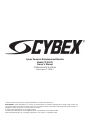 3
3
-
 4
4
-
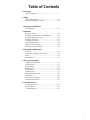 5
5
-
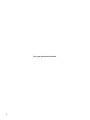 6
6
-
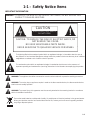 7
7
-
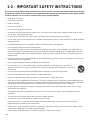 8
8
-
 9
9
-
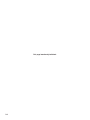 10
10
-
 11
11
-
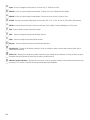 12
12
-
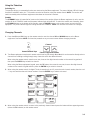 13
13
-
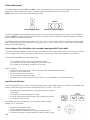 14
14
-
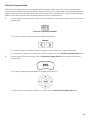 15
15
-
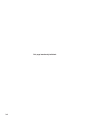 16
16
-
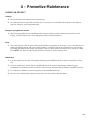 17
17
-
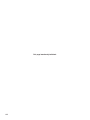 18
18
-
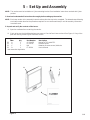 19
19
-
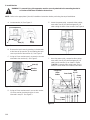 20
20
-
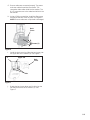 21
21
-
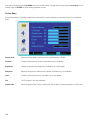 22
22
-
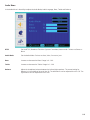 23
23
-
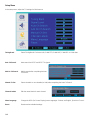 24
24
-
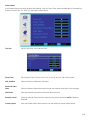 25
25
-
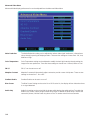 26
26
-
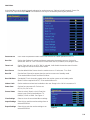 27
27
-
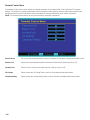 28
28
-
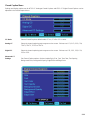 29
29
-
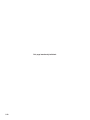 30
30
-
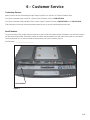 31
31
-
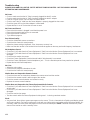 32
32
-
 33
33
-
 34
34
-
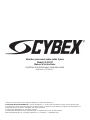 35
35
-
 36
36
-
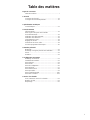 37
37
-
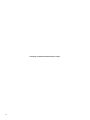 38
38
-
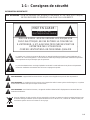 39
39
-
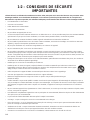 40
40
-
 41
41
-
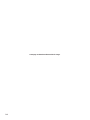 42
42
-
 43
43
-
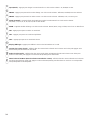 44
44
-
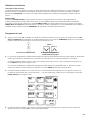 45
45
-
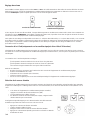 46
46
-
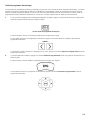 47
47
-
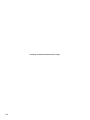 48
48
-
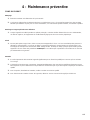 49
49
-
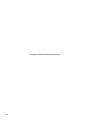 50
50
-
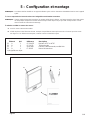 51
51
-
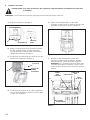 52
52
-
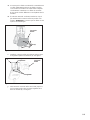 53
53
-
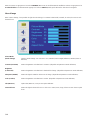 54
54
-
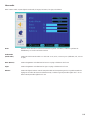 55
55
-
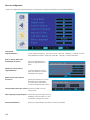 56
56
-
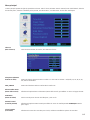 57
57
-
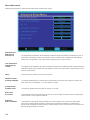 58
58
-
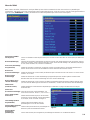 59
59
-
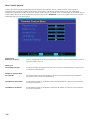 60
60
-
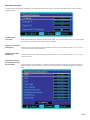 61
61
-
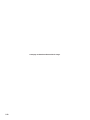 62
62
-
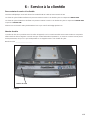 63
63
-
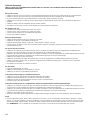 64
64
-
 65
65
-
 66
66
-
 67
67
-
 68
68
-
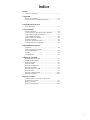 69
69
-
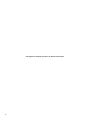 70
70
-
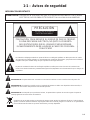 71
71
-
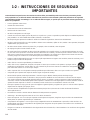 72
72
-
 73
73
-
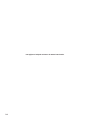 74
74
-
 75
75
-
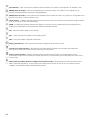 76
76
-
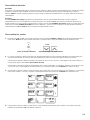 77
77
-
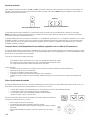 78
78
-
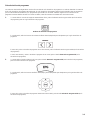 79
79
-
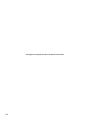 80
80
-
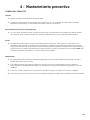 81
81
-
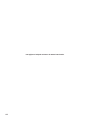 82
82
-
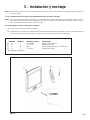 83
83
-
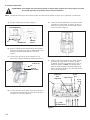 84
84
-
 85
85
-
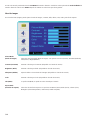 86
86
-
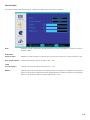 87
87
-
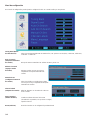 88
88
-
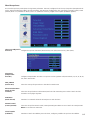 89
89
-
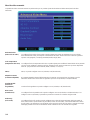 90
90
-
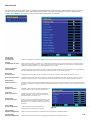 91
91
-
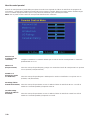 92
92
-
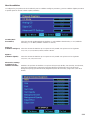 93
93
-
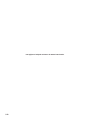 94
94
-
 95
95
-
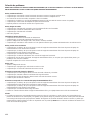 96
96
CYBEX CP-21072 El manual del propietario
- Categoría
- Equipo de música suplementario
- Tipo
- El manual del propietario
en otros idiomas
- français: CYBEX CP-21072 Le manuel du propriétaire
- English: CYBEX CP-21072 Owner's manual
Artículos relacionados
Otros documentos
-
RCA LED42A45RQ Manual de usuario
-
ProScan 32LD30Q El manual del propietario
-
Magnavox 50ML8105D/17 Manual de usuario
-
RCA Flat Panel Television 42PA30RQ Manual de usuario
-
Yamaha DVD-S2500 El manual del propietario
-
Yamaha DVDS1500 Manual de usuario
-
Yamaha HTR-6250 El manual del propietario
-
Yamaha HTR-6280 El manual del propietario
-
Yamaha RX V3900 - AV Network Receiver Manual de usuario